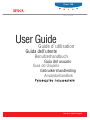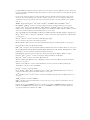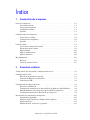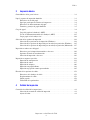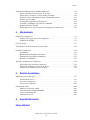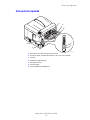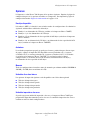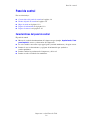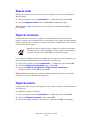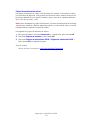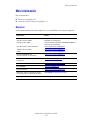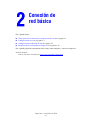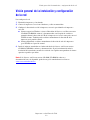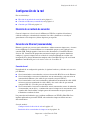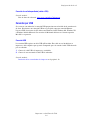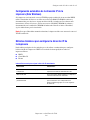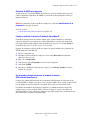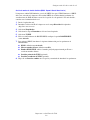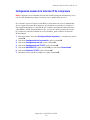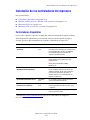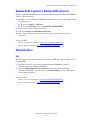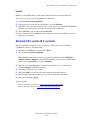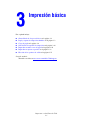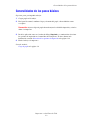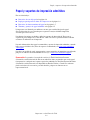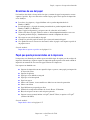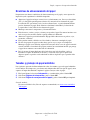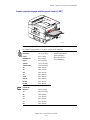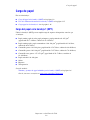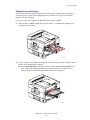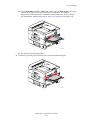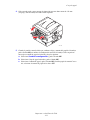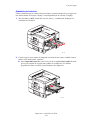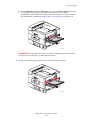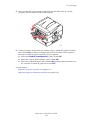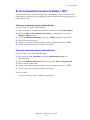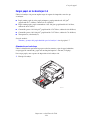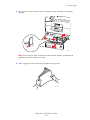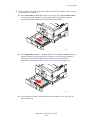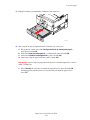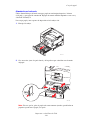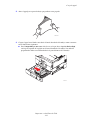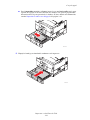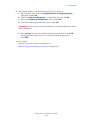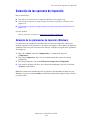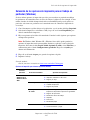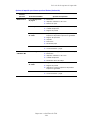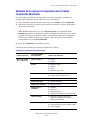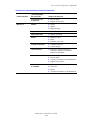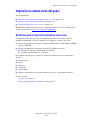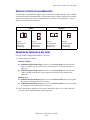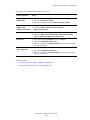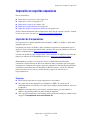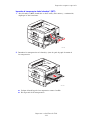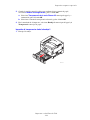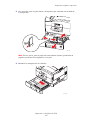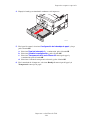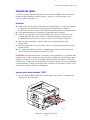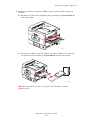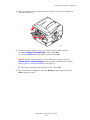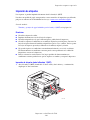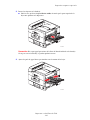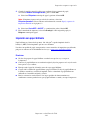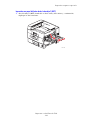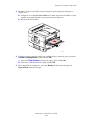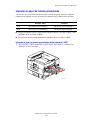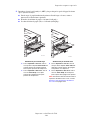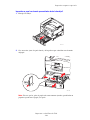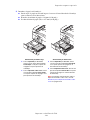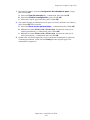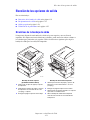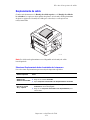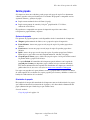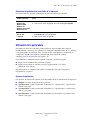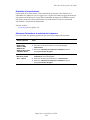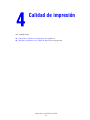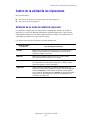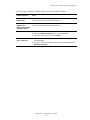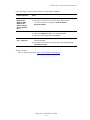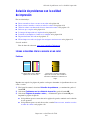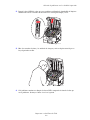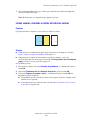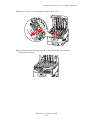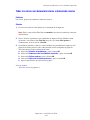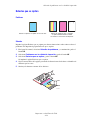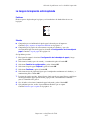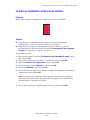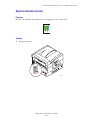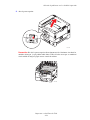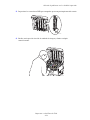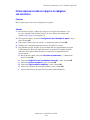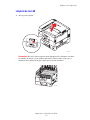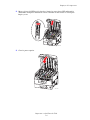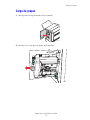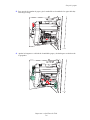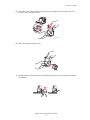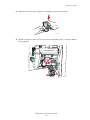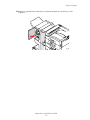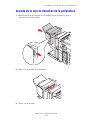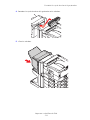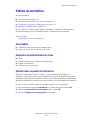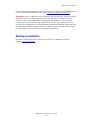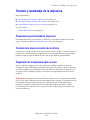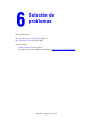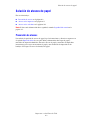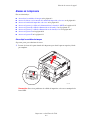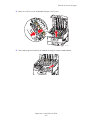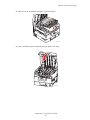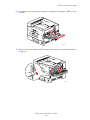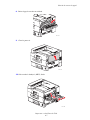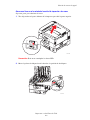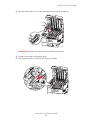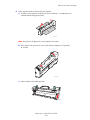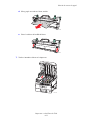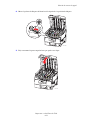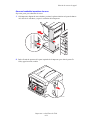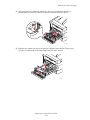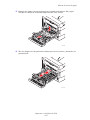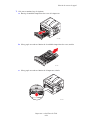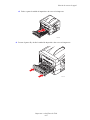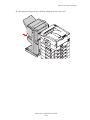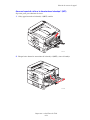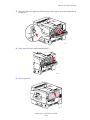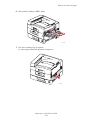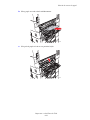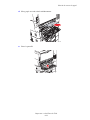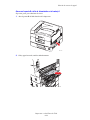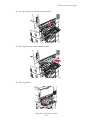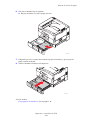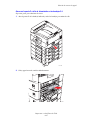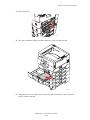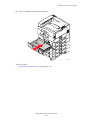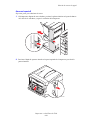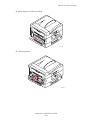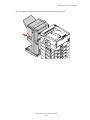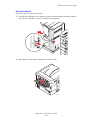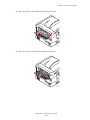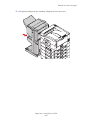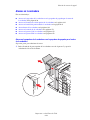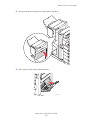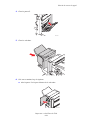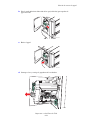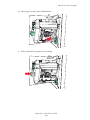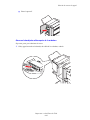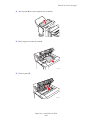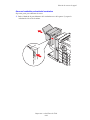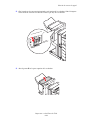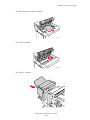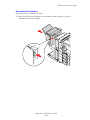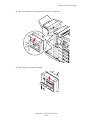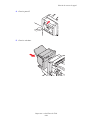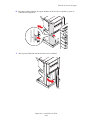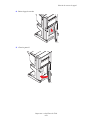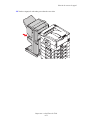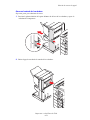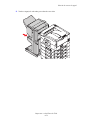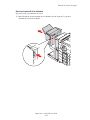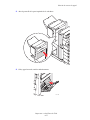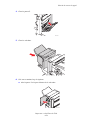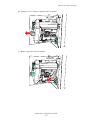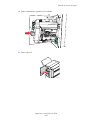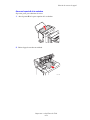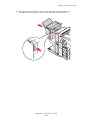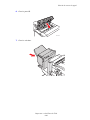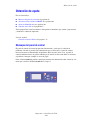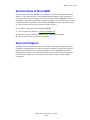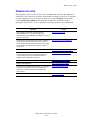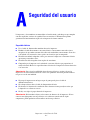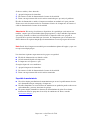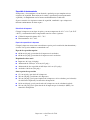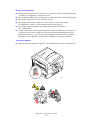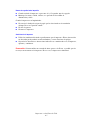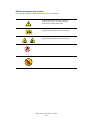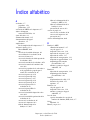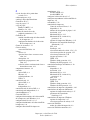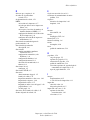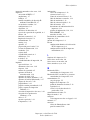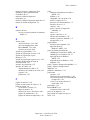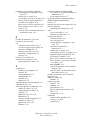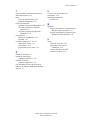Xerox 7400 Guía del usuario
- Categoría
- Impresoras láser / LED
- Tipo
- Guía del usuario

Copyright © 2005 Xerox Corporation. Todos los derechos reservados. Derechos de obra no publicada reservados conforme a las
leyes de propiedad intelectual de Estados Unidos. El contenido de esta obra no puede reproducirse en forma alguna sin el permiso
de Xerox Corporation.
La protección de derechos de autor que se declara comprende todo tipo de materiales e información sujetos a protección de
derechos de autor, ahora permitidos por la ley judicial o estatutaria, u otorgados en lo sucesivo, incluyendo, sin limitación,
el material generado por los programas de software que se muestran en la pantalla, como estilos, plantillas, iconos, pantallas,
vistas, etc.
XEROX
®
, The Document Company
®
, la X
®
digital, CentreWare
®
, infoSMART
®
,
Made For Each Other
®
, Phaser
®
,
PhaserSMART
®
y Walk-Up
™
son marcas comerciales de Xerox Corporation en los Estados Unidos y/o en otros países.
Acrobat
®
, Adobe
®
Reader
®
, Adobe Type Manager
®
, ATM
™
, Illustrator
®
, PageMaker
®
, Photoshop
®
, PostScript
®
, Adobe
Brilliant
®
Screens, Adobe Garamond
®
, Adobe Jenson
™,
Birch
®
, Carta
®
, IntelliSelect
®
, Mythos
®
, Quake
®
y Tekton
®
son marcas
comerciales de Adobe Systems Incorporated en Estados Unidos y/o en otros países.
Apple
®
, AppleTalk
®
, Bonjour
™
, EtherTalk
®
, LaserWriter
®
, LocalTalk
®
, Macintosh
®
, Mac
OS
®
, TrueType
®
, Apple Chancery
®
,
Chicago
®
, Geneva
®
, Monaco
®
, New York
®
y QuickDraw
®
son marcas comerciales de Apple Computer, Inc. en Estados Unidos
y/o en otros países.
Marigold
™
y Oxford
™
son marcas comerciales de Alpha Omega Typography.
Avery
™
es una marca comercial de Avery Dennison Corporation.
HP-GL
®
, HP-UX
®
y PCL
®
son marcas comerciales de Hewlett-Packard Corporation en Estados Unidos y/o en otros países.
Hoefler Text ha sido diseñado por Hoefler Type Foundry.
IBM
®
y AIX
®
es una marca comercial de International Business Machines Corporation en los Estados Unidos y/o en otros países.
ITC Avant Guard Gothic
®
, ITC Bookman
®
, ITC Lubalin Graph
®
, ITC Mona Lisa
®
, ITC Symbol
®
, ITC Zapf Chancery
®
y ITC
Zapf Dingbats
®
son marcas comerciales de International Typeface Corporation.
Bernhard Modern
™
, Clarendon
™
, Coronet
™
, Helvetica
™
, New Century Schoolbook
™
, Optima
™
, Palatino
™
, Stempel
Garamond
™
, Times
™
y Univers
™
son marcas comerciales de Linotype-Hell AG y/o sus subsidiarias.
Macromedia
®
y Flash
®
son marcas comerciales de Macromedia, Inc.
Windows
®
, Windows NT
®
, Windows Server
™
y Wingdings
®
son marcas comerciales de Microsoft Corporation en Estados
Unidos y/o en otros países.
Albertus
™
, Arial
™
, Gill Sans
™
, Joanna
™
y Times New Roman
™
son marcas comerciales de Monotype Imaging Inc.
Antique Olive
®
es una marca comercial de M. Olive.
Eurostile
™
es una marca comercial de Nebiolo.
Novell
®
, NetWare
®
, NDPS
®
, NDS
®
, Novell Directory Services
®
, IPX
™
y Novell Distributed Print Services
™
son marcas
comerciales de Novell, Incorporated en los Estados Unidos y/o en otros países.
Sun
SM
, Sun Microsystems
™
y Solaris
®
son marcas comerciales de Sun Microsystems Incorporated en Estados Unidos y/o en
otros países.
SWOP
®
es una marca comercial de SWOP, Inc.
UNIX
®
es una marca comercial en Estados Unidos y en otros países, que se otorga con licencia exclusivamente a través de
X/Open Company Limited.
Es posible que los colores PANTONE
®
generados no coincidan con los estándares PANTONE identificados. Consulte las
publicaciones PANTONE actuales para obtener colores exactos. PANTONE
®
y otras marcas comerciales de Pantone, Inc.
son propiedad de Pantone, Inc. © Pantone, Inc., 2000.

Impresora a color Phaser® 7400
i
Índice
1 Características de la impresora
Piezas de la impresora . . . . . . . . . . . . . . . . . . . . . . . . . . . . . . . . . . . . . . . . . . . . . . . . . . . . . . 1-2
Vista frontal derecha . . . . . . . . . . . . . . . . . . . . . . . . . . . . . . . . . . . . . . . . . . . . . . . . . . 1-2
Vista posterior izquierda . . . . . . . . . . . . . . . . . . . . . . . . . . . . . . . . . . . . . . . . . . . . . . . 1-3
Componentes internos. . . . . . . . . . . . . . . . . . . . . . . . . . . . . . . . . . . . . . . . . . . . . . . . . 1-4
Opciones . . . . . . . . . . . . . . . . . . . . . . . . . . . . . . . . . . . . . . . . . . . . . . . . . . . . . . . . . . . 1-5
Configuraciones de la impresora . . . . . . . . . . . . . . . . . . . . . . . . . . . . . . . . . . . . . . . . . . . . . . 1-6
Características estándar. . . . . . . . . . . . . . . . . . . . . . . . . . . . . . . . . . . . . . . . . . . . . . . . 1-6
Configuraciones disponibles. . . . . . . . . . . . . . . . . . . . . . . . . . . . . . . . . . . . . . . . . . . . 1-6
Opciones . . . . . . . . . . . . . . . . . . . . . . . . . . . . . . . . . . . . . . . . . . . . . . . . . . . . . . . . . . . 1-7
Panel de control . . . . . . . . . . . . . . . . . . . . . . . . . . . . . . . . . . . . . . . . . . . . . . . . . . . . . . . . . . . 1-8
Características del panel de control . . . . . . . . . . . . . . . . . . . . . . . . . . . . . . . . . . . . . . 1-8
Diseño del panel de control. . . . . . . . . . . . . . . . . . . . . . . . . . . . . . . . . . . . . . . . . . . . . 1-9
Mapa de menús . . . . . . . . . . . . . . . . . . . . . . . . . . . . . . . . . . . . . . . . . . . . . . . . . . . . . 1-10
Páginas de información. . . . . . . . . . . . . . . . . . . . . . . . . . . . . . . . . . . . . . . . . . . . . . . 1-10
Páginas de muestra . . . . . . . . . . . . . . . . . . . . . . . . . . . . . . . . . . . . . . . . . . . . . . . . . . 1-10
Más información . . . . . . . . . . . . . . . . . . . . . . . . . . . . . . . . . . . . . . . . . . . . . . . . . . . . . . . . . 1-12
Recursos . . . . . . . . . . . . . . . . . . . . . . . . . . . . . . . . . . . . . . . . . . . . . . . . . . . . . . . . . . 1-12
Centro de asistencia Xerox . . . . . . . . . . . . . . . . . . . . . . . . . . . . . . . . . . . . . . . . . . . . 1-13
2 Conexión de red básica
Visión general de la instalación y configuración de la red . . . . . . . . . . . . . . . . . . . . . . . . . . 2-2
Configuración de la red . . . . . . . . . . . . . . . . . . . . . . . . . . . . . . . . . . . . . . . . . . . . . . . . . . . . . 2-3
Elección de un método de conexión . . . . . . . . . . . . . . . . . . . . . . . . . . . . . . . . . . . . . . 2-3
Conexión vía Ethernet (recomendada) . . . . . . . . . . . . . . . . . . . . . . . . . . . . . . . . . . . . 2-3
Conexión por USB . . . . . . . . . . . . . . . . . . . . . . . . . . . . . . . . . . . . . . . . . . . . . . . . . . . 2-4
Configuración de la dirección de red. . . . . . . . . . . . . . . . . . . . . . . . . . . . . . . . . . . . . . . . . . . 2-5
Direcciones TCP/IP e IP . . . . . . . . . . . . . . . . . . . . . . . . . . . . . . . . . . . . . . . . . . . . . . . 2-5
Configuración automática de la dirección IP de la impresora (Solo Windows). . . . . 2-6
Métodos dinámicos para configurar la dirección IP de la impresora . . . . . . . . . . . . . 2-6
Configuración manual de la dirección IP de la impresora . . . . . . . . . . . . . . . . . . . . . 2-9
Instalación de los controladores de impresora. . . . . . . . . . . . . . . . . . . . . . . . . . . . . . . . . . . 2-10
Controladores disponibles. . . . . . . . . . . . . . . . . . . . . . . . . . . . . . . . . . . . . . . . . . . . . 2-10
Windows 98 SE o posterior y Windows 2000 o posterior . . . . . . . . . . . . . . . . . . . . 2-11
Macintosh OS 9.x . . . . . . . . . . . . . . . . . . . . . . . . . . . . . . . . . . . . . . . . . . . . . . . . . . . 2-11
Macintosh OS X, versión 10.2 y posterior . . . . . . . . . . . . . . . . . . . . . . . . . . . . . . . . 2-12

Índice
Impresora a color Phaser® 7400
ii
3 Impresión básica
Generalidades de los pasos básicos . . . . . . . . . . . . . . . . . . . . . . . . . . . . . . . . . . . . . . . . . . . . 3-2
Papel y soportes de impresión admitidos . . . . . . . . . . . . . . . . . . . . . . . . . . . . . . . . . . . . . . . 3-3
Directrices de uso del papel . . . . . . . . . . . . . . . . . . . . . . . . . . . . . . . . . . . . . . . . . . . . 3-4
Papel que puede provocar daños en la impresora . . . . . . . . . . . . . . . . . . . . . . . . . . . . 3-4
Directrices de almacenamiento del papel . . . . . . . . . . . . . . . . . . . . . . . . . . . . . . . . . . 3-5
Tamaños y gramajes de papel admitidos . . . . . . . . . . . . . . . . . . . . . . . . . . . . . . . . . . 3-5
Carga de papel . . . . . . . . . . . . . . . . . . . . . . . . . . . . . . . . . . . . . . . . . . . . . . . . . . . . . . . . . . . . 3-8
Carga del papel en la bandeja 1 (MPT). . . . . . . . . . . . . . . . . . . . . . . . . . . . . . . . . . . . 3-8
Uso de la alimentación manual en la bandeja 1 (MPT) . . . . . . . . . . . . . . . . . . . . . . 3-15
Cargar papel en las bandejas 2–6 . . . . . . . . . . . . . . . . . . . . . . . . . . . . . . . . . . . . . . . 3-16
Selección de las opciones de impresión . . . . . . . . . . . . . . . . . . . . . . . . . . . . . . . . . . . . . . . 3-24
Selección de las preferencias de impresión (Windows) . . . . . . . . . . . . . . . . . . . . . . 3-24
Selección de las opciones de impresión para un trabajo en particular (Windows). . 3-25
Selección de las opciones de impresión para un trabajo en particular (Macintosh) . 3-27
Impresión en ambas caras del papel . . . . . . . . . . . . . . . . . . . . . . . . . . . . . . . . . . . . . . . . . . 3-29
Directrices para la impresión automática a dos caras . . . . . . . . . . . . . . . . . . . . . . . 3-29
Opciones de borde de encuadernación . . . . . . . . . . . . . . . . . . . . . . . . . . . . . . . . . . . 3-30
Selección de impresión a dos caras. . . . . . . . . . . . . . . . . . . . . . . . . . . . . . . . . . . . . . 3-30
Impresión en soportes especiales. . . . . . . . . . . . . . . . . . . . . . . . . . . . . . . . . . . . . . . . . . . . . 3-32
Impresión de transparencias . . . . . . . . . . . . . . . . . . . . . . . . . . . . . . . . . . . . . . . . . . . 3-32
Impresión de sobres . . . . . . . . . . . . . . . . . . . . . . . . . . . . . . . . . . . . . . . . . . . . . . . . . 3-37
Impresión de etiquetas . . . . . . . . . . . . . . . . . . . . . . . . . . . . . . . . . . . . . . . . . . . . . . . 3-40
Impresión con papel brillante . . . . . . . . . . . . . . . . . . . . . . . . . . . . . . . . . . . . . . . . . . 3-42
Impresión en papel de tamaño personalizado . . . . . . . . . . . . . . . . . . . . . . . . . . . . . . 3-45
Elección de las opciones de salida. . . . . . . . . . . . . . . . . . . . . . . . . . . . . . . . . . . . . . . . . . . . 3-51
Directrices de la bandeja de salida . . . . . . . . . . . . . . . . . . . . . . . . . . . . . . . . . . . . . . 3-51
Desplazamiento de salida . . . . . . . . . . . . . . . . . . . . . . . . . . . . . . . . . . . . . . . . . . . . . 3-53
Salida grapada. . . . . . . . . . . . . . . . . . . . . . . . . . . . . . . . . . . . . . . . . . . . . . . . . . . . . . 3-54
Utilización de la perforadora. . . . . . . . . . . . . . . . . . . . . . . . . . . . . . . . . . . . . . . . . . . 3-55
4 Calidad de impresión
Control de la calidad de las impresiones . . . . . . . . . . . . . . . . . . . . . . . . . . . . . . . . . . . . . . . . 4-2
Selección de un modo de calidad de impresión . . . . . . . . . . . . . . . . . . . . . . . . . . . . . 4-2
Ajuste del color . . . . . . . . . . . . . . . . . . . . . . . . . . . . . . . . . . . . . . . . . . . . . . . . . . . . . . 4-4

Índice
Impresora a color Phaser® 7400
iii
Solución de problemas con la calidad de impresión . . . . . . . . . . . . . . . . . . . . . . . . . . . . . . . 4-6
Líneas o manchas claras u oscuras en un color. . . . . . . . . . . . . . . . . . . . . . . . . . . . . . 4-6
Líneas oscuras, manchas o estrías en todos los colores . . . . . . . . . . . . . . . . . . . . . . 4-10
Todos los colores son demasiado claros o demasiado oscuros. . . . . . . . . . . . . . . . . 4-13
Defectos que se repiten . . . . . . . . . . . . . . . . . . . . . . . . . . . . . . . . . . . . . . . . . . . . . . . 4-14
La imagen de impresión está desplazada . . . . . . . . . . . . . . . . . . . . . . . . . . . . . . . . . 4-15
La fusión es incompleta o el tóner no es uniforme . . . . . . . . . . . . . . . . . . . . . . . . . . 4-16
Registro deficiente del color . . . . . . . . . . . . . . . . . . . . . . . . . . . . . . . . . . . . . . . . . . 4-17
El área impresa no cabe en el papel o los márgenes son incorrectos . . . . . . . . . . . . 4-21
5 Mantenimiento
Limpieza de la impresora . . . . . . . . . . . . . . . . . . . . . . . . . . . . . . . . . . . . . . . . . . . . . . . . . . . 5-2
Limpieza de la parte exterior de la impresora. . . . . . . . . . . . . . . . . . . . . . . . . . . . . . . 5-2
Limpieza de los LED . . . . . . . . . . . . . . . . . . . . . . . . . . . . . . . . . . . . . . . . . . . . . . . . . 5-3
Carga de grapas . . . . . . . . . . . . . . . . . . . . . . . . . . . . . . . . . . . . . . . . . . . . . . . . . . . . . . . . . . . 5-5
Vaciado de la caja de desechos de la perforadora . . . . . . . . . . . . . . . . . . . . . . . . . . . . . . . . 5-10
Pedidos de suministros . . . . . . . . . . . . . . . . . . . . . . . . . . . . . . . . . . . . . . . . . . . . . . . . . . . . 5-12
Consumibles . . . . . . . . . . . . . . . . . . . . . . . . . . . . . . . . . . . . . . . . . . . . . . . . . . . . . . . 5-12
Elementos de mantenimiento de rutina. . . . . . . . . . . . . . . . . . . . . . . . . . . . . . . . . . . 5-12
Cuándo hacer un pedido de suministros . . . . . . . . . . . . . . . . . . . . . . . . . . . . . . . . . . 5-12
Reciclaje de suministros . . . . . . . . . . . . . . . . . . . . . . . . . . . . . . . . . . . . . . . . . . . . . . 5-13
Traslado y reembalaje de la impresora . . . . . . . . . . . . . . . . . . . . . . . . . . . . . . . . . . . . . . . . 5-14
Precauciones para trasladar la impresora . . . . . . . . . . . . . . . . . . . . . . . . . . . . . . . . . 5-14
Traslado de la impresora dentro de la oficina. . . . . . . . . . . . . . . . . . . . . . . . . . . . . . 5-14
Preparación de la impresora para su envío . . . . . . . . . . . . . . . . . . . . . . . . . . . . . . . . 5-14
6 Solución de problemas
Solución de atascos de papel . . . . . . . . . . . . . . . . . . . . . . . . . . . . . . . . . . . . . . . . . . . . . . . . . 6-2
Prevención de atascos . . . . . . . . . . . . . . . . . . . . . . . . . . . . . . . . . . . . . . . . . . . . . . . . . 6-2
Atascos en la impresora . . . . . . . . . . . . . . . . . . . . . . . . . . . . . . . . . . . . . . . . . . . . . . . 6-3
Atascos en la acabadora . . . . . . . . . . . . . . . . . . . . . . . . . . . . . . . . . . . . . . . . . . . . . . 6-36
Obtención de ayuda . . . . . . . . . . . . . . . . . . . . . . . . . . . . . . . . . . . . . . . . . . . . . . . . . . . . . . . 6-63
Mensajes del panel de control . . . . . . . . . . . . . . . . . . . . . . . . . . . . . . . . . . . . . . . . . 6-63
Asistencia técnica de PhaserSMART . . . . . . . . . . . . . . . . . . . . . . . . . . . . . . . . . . . . 6-64
Avisos de PrintingScout . . . . . . . . . . . . . . . . . . . . . . . . . . . . . . . . . . . . . . . . . . . . . . 6-64
Vínculos con la web . . . . . . . . . . . . . . . . . . . . . . . . . . . . . . . . . . . . . . . . . . . . . . . . . 6-65
A Seguridad del usuario
Índice alfabético

Piezas de la impresora
Impresora a color Phaser® 7400
1-2
Piezas de la impresora
Esta sección incluye:
■ Vista frontal derecha en la página 1-2
■ Vista posterior izquierda en la página 1-3
■ Componentes internos en la página 1-4
■ Opciones en la página 1-5
Vista frontal derecha
1. Asa de la cubierta superior
2. Panel de control
3. Bandeja 2
4. Puerta frontal
5. Indicador de papel de la bandeja 2
6. Recogedor del papel
7. Bandeja de salida superior (salida cara abajo)
8. Puerta A
9. Bandeja 1 (bandeja multiuso)
10. Puerta B
1
2
3
5
4
7
9
8
10
7400-001
6

Piezas de la impresora
Impresora a color Phaser® 7400
1-3
Vista posterior izquierda
1. Receptáculo del cable de alimentación eléctrica
2. Puerta D (cuando la unidad de impresión a dos caras está instalada)
3. Puerta E
4. bandeja de salida izquierda
5. Interruptor eléctrico
6. Conexión USB
7. Conexión Ethernet 10/100 Base-T
1
2
4
3
5
7400-002
7
6

Piezas de la impresora
Impresora a color Phaser® 7400
1-4
Componentes internos
1. Asa de la cesta de la unidad de imagen
2. Fusor
3. Barras LED
4. Cartuchos de tóner y unidades de imagen (cian, magenta, amarillo y negro)
5. Cartucho de tóner
6. Unidad de imagen
1. Cesta de la unidad de imagen (levantada)
2. Unidad de transferencia
3
2
4
5
6
7400-003
1
1
2
7400-004

Piezas de la impresora
Impresora a color Phaser® 7400
1-5
Opciones
1. Acabadora
2. Base de la acabadora
3. Puerta J (acceso a la grapadora)
4. Bandeja de salida inferior de la acabadora
5. Puerta F
6. Puerta I
7. Bandeja de salida superior de la acabadora (salida cara abajo o cara arriba)
8. Puerta H
9. Caja de desechos de la perforadora
10. Puerta G
11. Bandeja 3: alimentador de 550 hojas
12. Bandejas 4–6: alimentador de alta capacidad de 1.650 hojas
13. Puerta C, bandejas 3–6
8
9
10
7
4
3
5
6
1
12
11
13
2
7400-005

Configuraciones de la impresora
Impresora a color Phaser® 7400
1-6
Configuraciones de la impresora
Esta sección incluye:
■ Características estándar en la página 1-6
■ Configuraciones disponibles en la página 1-6
■ Opciones en la página 1-7
■ Más información en la página 1-12
Características estándar
■ Velocidad máxima de impresión: 36 ppm (páginas por minuto) color, 40 ppm monocromo
■ Conexiones: USB y Ethernet 10/100 Base T
■ Fuentes: PostScript y PCL
■ Bandejas: bandeja 1 (MPT) y bandeja 2
■ Tamaños de cabeceras
■ Modo de calidad de impresión fotográfico
Configuraciones disponibles
La Impresora a color Phaser 7400 está disponible en cinco configuraciones:
Configuraciones de la impresora
Características 7400N 7400DN 7400DT 7400DX 7400DXF
Unidad de disco duro Opcional Opcional Sí Sí Sí
Memoria estándar (MB) 256 256 512 512 512
Impresión automática
a dos caras
No Sí Sí Sí Sí
Alimentador de
550 hojas
Opcional Opcional Sí Opcional Sí
Alimentador de
alta capacidad de
1.650 hojas
Opcional Opcional Opcional Sí Sí
Acabadora
Opcional
†
Opcional
†
Opcional
†
Opcional
†
Sí
†
La acabadora necesita un disco duro, un alimentador de 550 hojas y un alimentador de alta
capacidad de 1650 hojas.

Configuraciones de la impresora
Impresora a color Phaser® 7400
1-7
Opciones
La Impresora a color Phaser 7400 dispone de las opciones siguientes. Imprima la página de
configuración para ver las opciones instaladas en su impresora. Para imprimir la página de
configuración consulte Páginas de información en la página 1-10.
Bandejas disponibles
La bandeja 1 (MPT) y la bandeja 2 son estándar en todas las configuraciones. Se admiten las
siguientes combinaciones adicionales de bandejas:
■ Bandeja 3: un alimentador de 550 hojas (estándar en la impresora Phaser 7400DT)
■ Bandejas 3 y 4: dos alimentadores de 550 hojas
■ Bandejas 3-5: un alimentador de alta capacidad de 1650 hojas (estándar en la impresora
Phaser 7400DX)
■ Bandejas 3–6: un alimentador de 550 hojas y un alimentador de alta capacidad de 1650
hojas (estándar en la impresora Phaser 7400DXF)
Acabadora
La acabadora proporciona grapado, grapado por el centro y perforación para diversos tipos
de papel y soportes de impresión. Está disponible con una perforadora de 2-3 agujeros
(acabadora 110 V) o con una perforadora de 4 agujeros (acabadora 220 V). La acabadora
es estándar en las impresoras Phaser 7400 DXF y es opcional en todas las demás
configuraciones. La acabadora necesita un disco duro, un alimentador de 550 hojas y
un alimentador de alta capacidad de 1650 hojas.
Memoria
Todas las configuraciones tienen dos ranuras de memoria que admiten módulos SODIMM de
256 MB y 512 MB (hasta un máximo de 1 GB).
Unidad de disco duro interna
Las opciones de impresión siguientes están disponibles con el disco duro opcional:
■ Trabajos de impresión segura
■ Trabajos de impresión de prueba
■ Trabajos de impresión personales
■ Trabajos de impresión guardados
Unidad de impresión a dos caras
Se puede agregar una unidad de impresión a dos caras a la impresora Phaser 7400N para
proporcionar impresión automática por las dos caras. La unidad de impresión a dos caras es
estándar en todas las demás configuraciones.

Panel de control
Impresora a color Phaser® 7400
1-8
Panel de control
Esta sección incluye:
■ Características del panel de control en la página 1-8
■ Diseño del panel de control en la página 1-9
■ Mapa de menús en la página 1-10
■ Páginas de información en la página 1-10
■ Páginas de muestra en la página 1-10
Características del panel de control
El panel de control
■ Muestra el estado de funcionamiento de la impresora (por ejemplo, Imprimiendo, Lista
para imprimir), errores y advertencias de la impresora.
■ Le avisa cuando es necesario cargar papel, pedir y sustituir suministros y despejar atascos.
■ Permite el acceso a herramientas y a páginas de información que ayudarán a
resolver problemas.
■ Permite cambiar los parámetros de la impresora y de la red.
■ Permite acceder al estado de los suministros.

Impresora a color Phaser® 7400
1-9
Diseño del panel de control
1. LED indicador de estado:
Verde: la impresora está lista para imprimir.
Amarillo: condición de advertencia,
la impresora continúa imprimiendo.
Rojo: secuencia de inicio o condición de error.
Intermitente: la ipresora está ocupada
o calentándose.
2. La pantalla gráfica muestra mensajes de
estado y menús.
3. Botón Cancelar
Cancela el trabajo de impresión actual.
4. Botón Retroceder
Vuelve al elemento de menú anterior.
5. Botón Flecha arriba
Se desplaza hacia arriba por los menús.
6. Botón Flecha abajo
Se desplaza hacia abajo por los menús.
7. Botón OK.
Confirma la configuración seleccionada.
8. Botón Ayuda (?)
Muestra un mensaje de ayuda con información
acerca de la impresora, como por ejemplo
su estado, mensajes de error e información
de mantenimiento.
7400-006
1 2 4 6
35
7 8
7400-007

Impresora a color Phaser® 7400
1-10
Mapa de menús
El mapa de menús le ayuda a navegar por los menús del panel de control. Para imprimir el
Mapa de menús:
1. En el panel frontal, seleccione Información y, a continuación, pulse el botón OK.
2. Seleccione Mapa de menús y pulse el botón OK para imprimir la página.
Nota: Imprima el Mapa de menús para ver otras páginas de información disponibles
para imprimir.
Páginas de información
La impresora viene con una serie de páginas de información para ayudarle a obtener los
mejores resultados con ésta. Puede acceder a estas páginas desde el panel de control. Imprima
el Mapa de menús para ver dónde se encuentran esas páginas de información en la estructura
de menús del panel de control.
Por ejemplo, para imprimir la página de configuración o la página de uso de suministros, que
muestran información actualizada sobre la impresora, siga estos pasos
1. En el panel de control, seleccione Información y, a continuación, pulse el botón OK.
2. Seleccione Páginas de información y pulse el botón OK.
3. Seleccione Página de configuración o Página Uso de suministros y, a
continuación, pulse el botón OK para imprimirla.
Nota: También puede imprimir las páginas de información desde Servicios de internet de
CentreWare y desde el controlador de la impresora.
Páginas de muestra
La impresora cuenta con una serie de páginas de muestra para enseñar las distintas funciones
de la impresora.
Para imprimir las páginas de muestra:
1. En el panel frontal, seleccione Información y, a continuación, pulse el botón OK.
2. Seleccione Páginas de muestra y pulse el botón OK.
3. Seleccione la página de muestra que le interese y pulse el botón OK para imprimirla.
Nota: Este icono de impresión aparece delante de los títulos de las páginas
de información que se pueden imprimir. Cuando la página esté resaltada en
el panel de control, pulse el botón OK para imprimir esa página.

Impresora a color Phaser® 7400
1-11
Páginas de muestrarios de colores
Las páginas de muestrario de colores están diseñadas para ayudarle a seleccionar los colores
para los trabajos de impresión. Cada página de muestrario de colores contiene una lista de los
porcentajes utilizados de cian, magenta, amarillo y negro, o bien de las cantidades utilizadas
(de 0 a 255) de rojo, verde, y azul:
Nota: Antes de imprimir las páginas del muestrario, seleccione la configuración de PostScript
adecuada para el modo de calidad de impresión prefijado y la corrección de color en el menú
Configuración de la impresora del panel de control.
Para imprimir las páginas de muestrario de colores:
1. En el panel de control, seleccione Información y, a continuación, pulse el botón OK.
2. Seleccione Páginas de muestra y pulse el botón OK.
3. Seleccione Páginas de muestrarios CMYK o Páginas de muestrarios RGB, y
pulse el botón OK para imprimir la página.
Consulte también:
Guía de funciones avanzadas en www.xerox.com/office/7400support

Más información
Impresora a color Phaser® 7400
1-12
Más información
Esta sección incluye:
■ Recursos en la página 1-12
■ Centro de asistencia Xerox en la página 1-13
Recursos
Puede obtener información sobre la impresora y sus posibilidades en las fuentes siguientes:
Información Fuente
Guía de instalación*
Guía de referencia rápida*
Guía del usuario (PDF)
Guía de funciones avanzadas (PDF)
Entregado con la impresora
Entregado con la impresora
Software and Documentation CD-ROM (CD-ROM de
software y documentación)
www.xerox.com/office/7400support
Tutoriales de inicio rápido
Vídeos
www.xerox.com/office/7400support
www.xerox.com/office/7400support
Recommended Media List
(Lista de soportes recomendados)
www.xerox.com/office/7400support
Herramientas de administración de
la impresora
www.xerox.com/office/pmtools
Base de datos de referencia www.xerox.com/office/7400support
PhaserSMART www.phaserSMART.com
Asistencia técnica www.xerox.com/office/7400support
Información sobre la selección de menú o
los mensajes de error del panel de control
Botón Ayuda (?) del panel de control
Páginas de información Menú del panel de control
* También disponible en el sitio web de asistencia técnica.

Más información
Impresora a color Phaser® 7400
1-13
Centro de asistencia Xerox
Centro de asistencia Xerox es una utilidad que se instala junto con el controlador de
impresión. Está disponible para sistemas con Windows 2000 y posterior o Mac OS X,
versión 10.2 y superior.
El Centro de asistencia Xerox aparece en el escritorio en los sistemas Windows o está
situado en la plataforma de Mac OS X. Proporciona una ubicación central para acceder
a la información siguiente:
■ Manuales de usuario y tutoriales de vídeo
■ Soluciones para la resolución de problemas
■ Estado de la impresora y los suministros
■ Pedido y reciclaje de suministros
■ Respuestas a preguntas frecuentes
■ Valores predeterminados del controlador de la impresora (solo para Windows)
Para iniciar la utilidad Centro de asistencia Xerox:
Consulte también:
Tutorial de inicio rápido en www.xerox.com/office/7400support
1. Seleccione una de las opciones siguientes:
■ Windows: haga doble clic en el icono Centro de
asistencia Xerox en el escritorio.
■ Macintosh: haga clic en el icono Centro de asistencia
Xerox en la plataforma.
2. Seleccione la impresora en la lista desplegable
Seleccionar impresora.

Impresora a color Phaser® 7400
2-1
Este capítulo incluye:
■ Visión general de la instalación y configuración de la red en la página 2-2
■ Configuración de la red en la página 2-3
■ Configuración de la dirección de red en la página 2-5
■ Instalación de los controladores de impresora en la página 2-10
Este capítulo proporciona información básica sobre cómo configurar y conectar la impresora.
Consulte también:
Guía de funciones avanzadas en www.xerox.com/office/7400support
Conexión de
red básica

Visión general de la instalación y configuración de la red
Impresora a color Phaser® 7400
2-2
Visión general de la instalación y configuración
de la red
Para configurar la red:
1. Encienda la impresora y el ordenador.
2. Conecte la impresora a la red con el hardware y cables recomendados.
3. Configure la dirección de red de la impresora, necesaria para identificar la impresora
en la red.
■ Sistemas operativos Windows: ejecute el Instalador del Software and Documentation
CD-ROM (CD-ROM de software y documentación) con la opción de establecer
automáticamente la dirección de la IP de la impresora si ésta está conectada a una red
TCP/IP existente. También puede establecer manualmente la dirección IP de la
impresora en el panel de control.
■ Sistemas Macintosh: establezca manualmente la dirección de red de la impresora
(para TCP/IP) en el panel de control.
4. Instale el software controlador en el ordenador desde el Software and Documentation
CD-ROM (CD-ROM de software y documentación). Si precisa información sobre la
instalación del controlador, consulte la sección de este capítulo correspondiente al sistema
operativo específico que utiliza.
Nota: Si el Software and Documentation CD-ROM (CD-ROM de software y
documentación) no está disponible, puede descargar el controlador más reciente en
www.xerox.com/office/drivers
.

Configuración de la red
Impresora a color Phaser® 7400
2-3
Configuracióndelared
Esta sección incluye:
■ Elección de un método de conexión en la página 2-3
■ Conexión vía Ethernet (recomendada) en la página 2-3
■ Conexión por USB en la página 2-4
Elección de un método de conexión
Conecte la impresora a la red a través de Ethernet o USB. Los requisitos de hardware y
cableado varían para cada método de conexión. Los cables y hardware no se incluyen
generalmente con la impresora y deben adquirirse por separado.
Conexión vía Ethernet (recomendada)
Ethernet se puede usar para uno o más ordenadores. Admite numerosas impresoras y sistemas
en un red Ethernet. La conexión Ethernet es recomendable porque es más rápida que una
conexión USB. También permite al usuario acceder directamente a CentreWare Internet
Services (IS). CentreWare IS proporciona una interfaz simple que le permite administrar,
configurar y supervisar impresoras en red desde el escritorio utilizando un servidor web
incorporado. Para obtener información completa sobre CentreWare IS, haga clic en el botón
Ayuda en CentreWare IS para ir a la Ayuda en línea de CentreWare IS.
Conexión de red
Dependiendo de su configuración particular, el siguiente hardware y cableado será necesario
para Ethernet.
■ Si está conectándose a un ordenador, será necesario un cable RJ-45 de cruce de Ethernet.
■ Si está conectándose a uno o más ordenadores con un concentrador, serán necesarios un
concentrador de Ethernet y dos cables de par trenzado (categoría 5/RJ-45).
■ Si está conectándose a uno o más ordenadores utilizando un encaminador de cable o DSL,
serán necesarios un encaminador de cable o DSL y dos o más cables de par trenzado
(categoría 5/RJ-45). (Un cable para cada dispositivo.)
■ Si está conectándose a uno o más ordenadores con un concentrador, conecte el ordenador
al concentrador con un cable y, a continuación conecte la impresora al concentrador con el
segundo cable. Puede utilizar cualquier puerto del concentrador excepto el puerto de
transmisión ascendente de datos.
Los protocolos más habituales que se utilizan con Ethernet son TCP/IP y EtherTalk. Para
imprimir utilizando un protocolo TCP/IP, cada ordenador e impresora deben tener una
dirección IP única.
Consulte también:
Configuración de la dirección de red en la página 2-5
Instalación de los controladores de impresora en la página 2-10

Configuración de la red
Impresora a color Phaser® 7400
2-4
Conexión de red independiente (cable o DSL)
Consulte también:
Base de datos de referencia: www.xerox.com/office/7400support
Conexión por USB
Si se conecta a un ordenador, la conexión USB proporciona una velocidad alta de transferencia
de datos. No obstante, una conexión USB no es tan rápida como una conexión Ethernet.
Para usar USB, los usuarios de PC deben tener Windows 98 SE, Windows Me, Windows XP
o Windows 2000 de Microsoft. Los usuarios de Macintosh deben usar el sistema operativo
Mac OS 9.x o posterior.
Conexión USB
La conexión USB requiere un cable USB A/B estándar. Este cable no está incluido en su
impresora y debe adquirirse por separado. Compruebe que está usando el cable USB adecuado
para su conexión.
1. Conecte el cable USB a la impresora y enciéndala.
2. Conecte el otro extremo del cable USB al ordenador.
Consulte también:
Instalación de los controladores de impresora en la página 2-10

Configuración de la dirección de red
Impresora a color Phaser® 7400
2-5
Configuración de la dirección de red
Esta sección incluye:
■ Direcciones TCP/IP e IP en la página 2-5
■ Configuración automática de la dirección IP de la impresora (Solo Windows) en la
página 2-6
■ Métodos dinámicos para configurar la dirección IP de la impresora en la página 2-6
■ Configuración manual de la dirección IP de la impresora en la página 2-9
Direcciones TCP/IP e IP
Si el ordenador está conectado a una red grande, póngase en contacto con su administrador de
redes para determinar las direcciones TCP/IP y otros detalles de la configuración adecuados.
Si va a crear su propia red de área local, o desea conectar la impresora directamente al
ordenador mediante Ethernet, siga el procedimiento para configurar automáticamente la
dirección de Protocolo Internet (IP) de la impresora.
Los PC y las impresoras utilizan principalmente protocolos TCP/IP para comunicarse por una
red Ethernet. Con los protocolos TCP/IP, cada impresora y ordenador debe tener una dirección
IP exclusiva. Es importante que las direcciones sean similares pero no iguales, solamente el
último dígito debe ser distinto. Por ejemplo, la impresora puede tener la dirección 192.168.1.2,
mientras que el ordenador tiene la dirección 192.168.1.3. Otro dispositivo podría tener la
dirección 192.168.1.4.
Por lo general, los ordenadores Macintosh utilizan bien el protocolo TCP/IP o EtherTalk para
comunicarse con una impresora en red. Para sistemas Mac OS X, es preferible TCP/IP.
Al contrario que TCP/IP, EtherTalk no requiere que las impresoras o los ordenadores tengan
direcciones IP.
Muchas redes tienen un servidor de Protocolo dinámico de configuración de host (DHCP).
Un servidor DHCP programa una dirección IP automáticamente en cada PC e impresora de
la red que esté configurado para utilizar DHCP. En la mayoría de encaminadores (routers)
de cable y DSL hay un servidor DHCP incorporado. Si utiliza un encaminador de cable o
DSL, consulte la documentación del encaminador para obtener información sobre las
direcciones IP.
Consulte también:
Base de datos de referencia: www.xerox.com/office/7400support

Configuración de la dirección de red
Impresora a color Phaser® 7400
2-6
Configuración automática de la dirección IP de la
impresora (Solo Windows)
Si la impresora está conectada a una red TCP/IP pequeña establecida sin un servidor DHCP,
utilice el instalador del Software and Documentation CD-ROM (CD-ROM de software y
documentación) para detectar o asignar una dirección IP a la impresora. Para obtener más
instrucciones, inserte el Software and Documentation CD-ROM (CD-ROM de software y
documentación) en la unidad de CD-ROM del ordenador. Cuando se inicie el Instalador,
siga las indicaciones para la instalación.
Nota: Para que el Instalador automático funcione, la impresora debe estar conectada a una red
TCP/IP establecida.
Métodos dinámicos para configurar la dirección IP de
la impresora
Puede utilizar cualquiera de los métodos que se describen a continuación para configurar
la dirección IP de la impresora: DHCP está activado de forma prefijada en todas las
impresoras Phaser.
■ DHCP
■ CentreWare IS
■ IP auto
Información necesaria para asignar la dirección IP manualmente
Información Comentarios
Dirección de Protocolo Internet (IP) de
la impresora
El formato es xxx.xxx.xxx.xxx, donde xxx
representa un número decimal de 0 a 255.
Máscara de red Si no está seguro, déjelo en blanco. La impresora
seleccionará la máscara adecuada.
Dirección de encaminador/pasarela
predeterminada
La dirección de encaminador es necesaria
para comunicarse con el dispositivo host
desde cualquier lugar que no sea el segmento
de red local.

Configuración de la dirección de red
Impresora a color Phaser® 7400
2-7
Activación de DHCP en la impresora
Asegúrese de que el protocolo DHCP del sistema esté activado configurando el panel de
control o utilizando CentreWare IS. DHCP está activado de forma prefijada en todas las
impresoras Phaser.
Nota: Para determinar la dirección IP de la impresora, seleccione Identificación de la
impresora en el panel de control.
Consulte también:
Características del panel de control en la página 1-8
Cambiar o modificar la dirección IP mediante CentreWare IS
CentreWare IS proporciona una interfaz simple que le permite administrar, configurar y
supervisar impresoras en red desde el escritorio utilizando un servidor web incorporado.
Para obtener información completa sobre CentreWare IS, haga clic en el botón Ayuda en
CentreWare IS para ir a la Ayuda en línea de CentreWare.
Después de configurar la dirección IP de la impresora, puede modificar los parámetros de
TCP/IP mediante CentreWare IS.
1. Inicie el explorador web.
2. Introduzca la dirección IP de la impresora en el campo Dirección del explorador
(http://xxx.xxx.xxx.xxx).
3. Haga clic en Propiedades.
4. Seleccione la carpeta Protocolos en la barra lateral izquierda.
5. Seleccione TCP/IP.
6. Introduzca o modifique los parámetros y haga clic en Guardar cambios en la parte
inferior de la página.
Uso de nombres de host con servicio de nombres de dominio
(DNS: Domain Name Service)
La impresora admite DNS mediante una resolución de DNS incorporada. El protocolo de
resolución DNS se comunica con uno o varios servidores DNS a fin de resolver la dirección IP
para un nombre de host determinado o el nombre de host para una dirección IP dada.
Para utilizar un nombre de host IP para la impresora, el administrador del sistema debe
configurar uno o varios servidores DNS y una base de datos de espacios de nombres de
dominio DNS local. Para configurar la impresora para DNS, proporcione un máximo de dos
direcciones IP de servidores de nombres DNS.

Configuración de la dirección de red
Impresora a color Phaser® 7400
2-8
Servicio de nombre de dominio dinámico (DDNS - Dynamic Domain Name Service)
La impresora admite DNS dinámico a través de DHCP. Para que el DDNS funcione, el DHCP
debe estar activado en la impresora. El servidor DHCP de red debe admitir igualmente las
actualizaciones de DNS dinámico a través de la opción 12 o la opción 81. Para más detalles,
consulte con el administrador de red.
1. Inicie el explorador web.
2. Introduzca la dirección IP de la impresora en el campo Dirección del explorador
(http://xxx.xxx.xxx.xxx).
3. Seleccione Propiedades.
4. Seleccione la carpeta Protocolos en la barra lateral izquierda.
5. Seleccione TCP/IP.
6. En la sección Parámetros de BOOTP/DHCP, configure la opción BOOTP/DHCP
como Activada.
7. Para activar el DDNS, introduzca la siguiente información para los parámetros de
DDNS/WINS:
■ DDNS: defínalo como Activado.
■ Liberar nombre de host: defínalo como NO.
■ Nombre DDNS/WINS: utilice el nombre prefijado proporcionado por Xerox o
escriba un nombre distinto.
■ Servidor primario de WINS (opcional)
■ Servidor secundario de WINS (opcional)
8. Haga clic en Guardar cambios una vez que haya terminado de introducir los parámetros.

Configuración de la dirección de red
Impresora a color Phaser® 7400
2-9
Configuración manual de la dirección IP de la impresora
Nota: Compruebe que el ordenador tiene una dirección IP configurada debidamente para la
red. Para más información, póngase en contacto con el administrador de la red.
Si se encuentra en una red sin un servidor DNS, o en un entorno en el que el administrador
de la red asigna direcciones IP de impresora, puede utilizar este método para establecer la
dirección IP manualmente. La dirección IP que establezca manualmente tendrá preferencia
sobre DHCP y AutoIP. Otra posibilidad es que, si está en una oficina pequeña con un solo
PC y utiliza una conexión de módem de acceso telefónico, puede establecer la dirección
IP manualmente.
1. En el panel frontal, seleccione Configuración de impresora y, a continuación, pulse el
botón OK.
2. Seleccione Configuración de la conexión y pulse el botón OK.
3. Seleccione Configuración de red y pulse el botón OK.
4. Seleccione Configuración de TCP/IP y pulse el botón OK.
5. Seleccione DHCP/BOOTP y pulse el botón OK para seleccionar Desactivado.
6. Seleccione Dirección TCP/IP y pulse el botón OK.
7. Introduzca la dirección IP de la impresora y pulse el botón OK.

Instalación de los controladores de impresora
Impresora a color Phaser® 7400
2-10
Instalación de los controladores de impresora
Esta sección incluye:
■ Controladores disponibles en la página 2-10
■ Windows 98 SE o posterior y Windows 2000 o posterior en la página 2-11
■ Macintosh OS 9.x en la página 2-11
■ Macintosh OS X, versión 10.2 y posterior en la página 2-12
Controladores disponibles
Para acceder a opciones especiales de impresión, utilice un controlador de impresora Xerox.
Xerox proporciona controladores para numerosos lenguajes de descripción de página y
sistemas operativos. Están disponibles los siguientes controladores de impresora:
* Consulte www.xerox.com/office/drivers
para ver los controladores de impresora
más recientes.
Controlador de impresora Fuente* Descripción
Controlador Windows
PostScript
CD-ROM y
web
El controlador PostScript está recomendado
para aprovechar al máximo las características
personalizadas del sistema y de Adobe®
PostScript® original. (Controlador de
impresora predeterminado)
Controlador PCL Sólo Web El controlador Printer Command Language
puede utilizarse para aplicaciones que
requieren PCL.
Nota: Sólo para Windows 2000 y
Windows XP.
Controlador Impresión de
Walk-Up de Xerox (Windows)
Sólo Web Este controlador permite imprimir desde un
PC en cualquier impresora de Xerox que
admita PostScript. Es de gran ayuda para
profesionales itinerantes que viajan a
distintos lugares y necesitan imprimir en
impresoras diferentes.
Controlador Macintosh OS 9.x CD-ROM y
web
El controlador permite imprimir desde un
sistema operativo Mac OS 9.x.
Controlador de Mac OS X
(versión 10.2 y superior):
CD-ROM y
web
El controlador permite imprimir desde un
sistema operativo Mac OS X (versión 10.2
y superior).
Controlador UNIX Sólo Web Este controlador permite imprimir desde un
sistema operativo UNIX.

Instalación de los controladores de impresora
Impresora a color Phaser® 7400
2-11
Windows 98 SE o posterior y Windows 2000 o posterior
Instale el controlador de impresora del Software and Documentation CD-ROM (CD-ROM de
software y documentación):
1. Introduzca el en la unidad de CD-ROM del ordenador. Si no se inicia el instalador, realice
los siguientes pasos:
a. Haga clic en Inicio y en Ejecutar.
b. En la ventana Ejecutar, teclee: <unidad CD>:\INSTALL.EXE.
2. Seleccione en la lista el idioma que prefiera.
3. Seleccione Instalar el controlador de impresora.
4. Seleccione el método de instalación que desee utilizar y siga las instrucciones de
la pantalla.
Consulte también:
Guía de funciones avanzadas en www.xerox.com/office/7400support
Base de datos de referencia: www.xerox.com/office/7400support
Macintosh OS 9.x
USB
En el Selector, no se mostrará una impresora conectada a USB. Para crear una impresora de
escritorio USB:
1. Introduzca el Software and Documentation CD-ROM (CD-ROM de software y
documentación) en la unidad de CD-ROM.
2. Utilice la Utilidad Impresora de sobremesa para crear una impresora USB de
sobremesa. La utilidad se encuentra en la carpeta PhaserTools que se ha creado durante
la instalación del software.
Consulte también:
Guía de funciones avanzadas en www.xerox.com/office/7400support
Base de datos de referencia: www.xerox.com/office/7400support

Instalación de los controladores de impresora
Impresora a color Phaser® 7400
2-12
EtherTalk
Nota: Si se utiliza EtherTalk, los ordenadores Macintosh no necesitan direcciones IP.
Siga estos pasos para instalar el controlador de la impresora:
1. Abra el Panel de control AppleTalk.
2. Compruebe que el puerto de red seleccionado es el puerto Ethernet.
3. Haga doble clic en el instalador del Software and Documentation CD-ROM (CD-ROM de
software y documentación) para instalar el controlador de la impresora.
4. Abra el Selector y elija el controlador LaserWriter.
5. En la columna derecha del Selector, elija la impresora y haga clic en Crear para crear la
impresora de sobremesa.
Macintosh OS X, versión 10.2 y posterior
Instale el controlador de impresora desde el Software and Documentation CD-ROM
(CD-ROM de software y documentación):
1. Introduzca el CD-ROM en la unidad de CD-ROM.
2. Abra la utilidad Centro de impresión.
Nota: En Macintosh OS X versión 10.3 o posterior, la utilidad se llama Utilidad de
configuración de la impresora. Para localizar utilidades en el disco duro del Macintosh,
abra la carpeta Aplicaciones y, después, Utilidades.
3. Haga clic en el icono Agregar en la ventana Lista de impresora y, a continuación,
seleccione Bonjour del menú desplegable.
4. Seleccione la impresora en la ventana.
5. Seleccione Xerox en la lista de fabricantes del menú desplegable inferior.
6. Elija el modelo adecuado de impresora en la lista de dispositivos disponibles.
7. Haga clic en el botón Agregar.
Consulte también:
Guía de funciones avanzadas en www.xerox.com/office/7400support
Base de datos de referencia: www.xerox.com/office/7400support

Impresora a color Phaser® 7400
3-1
Este capítulo incluye:
■ Generalidades de los pasos básicos en la página 3-2
■ Papel y soportes de impresión admitidos en la página 3-3
■ Carga de papel en la página 3-8
■ Selección de las opciones de impresión en la página 3-24
■ Impresión en ambas caras del papel en la página 3-29
■ Impresión en soportes especiales en la página 3-32
■ Elección de las opciones de salida en la página 3-51
Consulte también:
Tutoriales en vídeo en www.xerox.com/office/7400support
Impresión básica

Generalidades de los pasos básicos
Impresora a color Phaser® 7400
3-2
Generalidades de los pasos básicos
Siga estos pasos para imprimir trabajos:
1. Cargue papel en la bandeja.
2. En el panel de control, confirme el tipo y el tamaño del papel, o bien cámbielos como
se requiere.
Precaución: Ajustar el tipo de papel adecuado mejora la calidad de impresión y evita los
daños a la impresora
3. Desde la aplicación, entre en el cuadro de diálogo Imprimir y, a continuación, seleccione
las opciones de impresión en el controlador de la impresora. Si desea obtener más
información, consulte Selección de las opciones de impresión en la página 3-24.
4. Envíe el trabajo a la impresora.
Consulte también:
Carga de papel en la página 3-8

Papel y soportes de impresión admitidos
Impresora a color Phaser® 7400
3-3
Papel y soportes de impresión admitidos
Esta sección incluye:
■ Directrices de uso del papel en la página 3-4
■ Papel que puede provocar daños en la impresora en la página 3-4
■ Directrices de almacenamiento del papel en la página 3-5
■ Tamaños y gramajes de papel admitidos en la página 3-5
La impresora está diseñada para utilizarse con una gran variedad de tipos de papel.
Siga las directrices de este apartado para asegurarse la mejor calidad de impresión,
así como para evitar atascos.
Para obtener los mejores resultados, utilice los soportes de impresión de Xerox que se
especifican para la Impresora a color Phaser 7400. Con ellos se garantizan unos resultados
excelentes al utilizarlos con la impresora.
Para más información sobre papel recomendado y soportes de impresión admitidos, consulte
la Recommended Media List (Lista de soportes recomendados) en www.xerox.com/office/
7400support
Para hacer un pedido de papel, transparencias u otros materiales de impresión especializados,
póngase en contacto con el distribuidor local o vaya a www.xerox.com/office/supplies
.
Precaución: La garantía, el acuerdo de servicio y la Total Satisfaction Guarantee
(Garantía de satisfacción total) de Xerox no cubren los daños ocasionados por uso de papel,
transparencias o cualquier otro soporte especial no admitido. La Total Satisfaction Guarantee
(Garantía de satisfacción total) está disponible en Estados Unidos y Canadá. La cobertura
puede variar fuera de estas zonas; para más detalles, póngase en contacto con su
representante local.

Papel y soportes de impresión admitidos
Impresora a color Phaser® 7400
3-4
Directrices de uso del papel
Las bandejas dan cabida a la mayoría de los tipos y tamaños de papel, transparencias u otros
soportes especiales. Siga estas directrices cuando cargue papel u otros soportes de impresión
en las bandejas:
■ Los sobres, las etiquetas y el papel brillante solo se pueden imprimir desde la
Bandeja 1 (MPT).
■ Las transparencias y el papel de tamaño personalizado se pueden imprimir desde la
Bandeja 1 (MPT) y la Bandeja 2.
■ Airee el papel, transparencias y etiquetas antes de colocarlas en la bandeja.
■ Utilice solo sobres de papel. Todos los sobres se deben imprimir únicamente a una cara.
Se pueden producir arrugas y abombamientos cuando se imprimen los sobres.
■ No cargue en exceso las bandejas de papel.
■ Coloque las guías del papel de manera que se ajusten al tamaño del papel.
■ Si se producen atascos con excesiva frecuencia, utilice el papel u otro soporte especial de
un paquete nuevo.
Consulte también:
Impresión en soportes especiales en la página 3-32
Papel que puede provocar daños en la impresora
La impresora está diseñado para utilizar gran variedad de tipos de soporte para los trabajos de
impresión. Sin embargo, algunos soportes de impresión pueden provocar una mala calidad de
impresión, un aumento de los atascos de papel o daños en la impresora.
Los soportes no admitidos son:
■ Soportes de impresión con una superficie áspera o porosa, como papel para impresión
de inyección a tinta
■ Soportes de plástico
■ Papel que se ha doblado o arrugado
■ Papel que se ha fotocopiado
■ Papel con grapas
■ Sobres con ventanas, cierres metálicos o adhesivos con cintas de protección
■ Sobres con relleno
■ Papel brillante no preparado para láser
■ Películas de transparencia distintas de la serie Phaser 35 Premium
■ Hojas de etiquetas con una o más etiquetas quitadas
■ Soportes con un gramaje inferior a 64 g/m
2
(bond 17 libras) o superior a 270 g/m
2
(cubierta 100 libras)
Consulte también:
Impresión de sobres en la página 3-37

Papel y soportes de impresión admitidos
Impresora a color Phaser® 7400
3-5
Directrices de almacenamiento del papel
Proporcionar unas buenas condiciones de almacenamiento para el papel y otros soportes de
impresión ayuda a optimizar la calidad de impresión.
■ Almacene el papel en un lugar oscuro, fresco y relativamente seco. Los rayos ultravioleta
(UV) y la luz visible pueden provocar daños en la mayoría de los elementos de papel.
La radiación UV, que emiten el sol y los focos fluorescentes, es particularmente dañina
para los elementos de papel. Debe reducirse al máximo la intensidad y la duración de
la exposición a la luz visible de los elementos de papel.
■ Mantenga constantes la temperatura y la humedad relativa.
■ Evite desvanes, cocinas, garajes y sótanos para guardar el papel. Los muros interiores son
más secos que los exteriores donde se puede condensar la humedad.
■ Almacene el papel en posición horizontal. El papel debe almacenarse en paletas, cajas,
estanterías o armarios.
■ Evite guardar comida o bebidas en el área donde se almacena o manipula el papel.
■ No abra los paquetes de papel cerrados hasta que los vaya a cargar en la impresora.
Mantenga el papel en su embalaje original. En la mayoría de los casos de papel comercial
cortado a medida, el envoltorio del paquete contiene un revestimiento interior que protege
el papel de un aumento o una reducción de la humedad.
■ Deje el soporte de impresión dentro de la bolsa hasta que lo deba utilizar; vuelva a
introducir el soporte no utilizado en la bolsa y ciérrela de nuevo para su protección.
Algunos soportes especiales están embalados en bolsas de plástico que se pueden sellar
de nuevo.
Tamaños y gramajes de papel admitidos
Los siguientes apartados facilitan información sobre los tamaños y pesos de papel admitidos
en las bandejas de la impresora: para obtener más información sobre los tipos de papel y otros
soportes de impresión admitidos, imprima la página Consejos sobre el papel:
1. En el panel frontal, seleccione Información y, a continuación, pulse el botón OK.
2. Seleccione Páginas de información y pulse el botón OK.
3. Seleccione Página de consejos sobre el papel y pulse el botón OK para imprimir.
Consulte también:
Recommended Media List (Lista de soportes recomendados) en www.xerox.com/office/
7400support

Papel y soportes de impresión admitidos
Impresora a color Phaser® 7400
3-6
Tamaños y gramajes de papel admitidos para la bandeja 1 (MPT)
Bandeja 1 (MPT)
64–270 g/m
2
(papel bond de 17–72 libras, cubierta de 22–100 libras)
Statement 5,5 x 8,5 pulg. Tamaños personalizados
Anchura: 100–320 mm
(3.95–12.60 pulg.)
Altura: 90–1219 mm
(3.55–48.00 pulg.)
Executive 7,25 x 10,5 pulg.
Letter 8.5 x 11 pulg.
Folio EE.UU. 8,5 x 13 pulg.
Legal 8,5 x 14,0 pulg.
Tabloid 11.0 x 17.0 pulg.
Tabloid Extra 12.0 x 18.0 pulg.
A6 105 x 148 mm
A5 148 x 210 mm
A4 210 x 297 mm
A3 297 x 420 mm
SRA3 320 x 450 mm
ISO B5 176 x 250 mm
B5 JIS 182 x 257 mm
B4 JIS 257 x 364 mm
Sobre comercial de
tamaño 10
4,12 x 9,5 pulg.
Monarch 3,87 x 7,5 pulg.
A7 5.25 x 7.25 pulg.
DL 110 x 220 mm
C6 114 x 162 mm
C5 162 x 229 mm
C4 229 x 324 mm
B5 176 x 250 mm
7400-245

Papel y soportes de impresión admitidos
Impresora a color Phaser® 7400
3-7
Tamaños y gramajes del papel admitidos para las bandejas 2-6
Bandejas 2–6*
64–216 g/m
2
(papel bond de 17–57 libras cubierta de 22–80 libras)
Statement 5,5 x 8,5 pulg. Tamaños personalizados
(solo bandeja 2)
Anchura: 100–305 mm
(3.95–12.90 pulg.)
Altura: 148–457 mm
(5.85–18.00 pulg.)
Executive 7,25 x 10,5 pulg.
Letter 8.5 x 11 pulg.
Folio EE.UU. 8,5 x 13 pulg.
Legal 8,5 x 14,0 pulg.
Tabloid 11.0 x 17.0 pulg.
Tabloid Extra 12.0 x 18.0 pulg.
A6 (solo bandeja 2) 105 x 148 mm
A5 148 x 210 mm
A4 210 x 297 mm
A3 297 x 420 mm
SRA3 320 x 450 mm
B5 JIS 182 x 257 mm
B4 JIS 257 x 364 mm
*Las transparencias pueden cargarse únicamente en la bandeja 2.
7400-250

Carga de papel
Impresora a color Phaser® 7400
3-8
Carga de papel
Esta sección incluye:
■ Carga del papel en la bandeja 1 (MPT) en la página 3-8
■ Uso de la alimentación manual en la bandeja 1 (MPT) en la página 3-15
■ Cargar papel en las bandejas 2–6 en la página 3-16
Carga del papel en la bandeja 1 (MPT)
Utilice la bandeja 1 (MPT) para un amplio rango de soportes de impresión, entre los que
se incluyen:
■ Papel común, papel de color, papel preimpreso, papel perforado: 64–105 g/m
2
(papel bond de 17–28 libras, cubierta de 22–39 libras)
■ Papel común pesado, papel con membrete: 106–128 g/m
2
(papel bond de 29–34 libras,
cubierta de 40–47 libras)
■ Cartoncillo grueso: 129–188 g/m
2
(papel bond de 35–47 libras, cubierta de 48–69 libras)
■ Cartoncillo grueso: 189–216 g/m
2
(papel bond de 51–57 libras, cubierta de 70–80 libras)
■ Cartoncillo extra grueso: 217–270 g/m
2
(papel bond de 58–72 libras, cartulina de
81–100 libras)
■ Papel satinado: 120–160 g/m
2
■ Sobres
■ Etiquetas
■ Transparencias
Consulte también:
Tamaños y gramajes de papel admitidos para la bandeja 1 (MPT) en la página 3-6
Guía de funciones avanzadas en www.xerox.com/office/7400support

Carga de papel
Impresora a color Phaser® 7400
3-9
Alimentación por el borde largo
Utilice alimentación por el borde largo para todos los tipos y tamaños de papel admitidos,
excepto etiquetas y papel con una longitud mayor de 305 mm (12.0 pulg.) o una anchura
menor de 142 mm (5.6 pulg.).
Para cargar papel y otros soportes de impresión en la bandeja 1 (MPT):
1. Abra la bandeja 1 (MPT) tirando del asa hacia afuera y, a continuación, despliegue las
extensiones de la bandeja.
2. Cargue el papel y otros soportes de impresión con el borde largo contra el rodillo, como se
muestra en las ilustraciones siguientes:
■ Para la impresión a una cara, sitúe la cara que desee imprimir hacia arriba con la
parte superior de la página mirando hacia la parte posterior de la impresora. Los
agujeros preperforados deben introducirse primero en la impresora.
7400-094
1
2
3
XEROX
7400-246

Carga de papel
Impresora a color Phaser® 7400
3-10
■ Para la impresión automática a dos caras, sitúe la cara uno hacia abajo, con la parte
superior de la página hacia la parte posterior de la impresora. Los agujeros
preperforados deben introducirse en último lugar en la impresora. Si desea obtener
más información, consulte Impresión en ambas caras del papel en la página 3-29.
■ No cargue más de 50 transparencias.
3. Coloque las guías del papel de manera que se ajusten al tamaño del papel.
7400-251
XEROX
XEROX
7400-011

Carga de papel
Impresora a color Phaser® 7400
3-11
4. Si ha cargado papel u otros soportes de impresión con una altura menor de 111 mm
(4.4 pulg.), abra la bandeja de salida lateral izquierda.
5. Cuando el panel de control solicite que confirme el tipo y tamaño del papel de la bandeja,
pulse el botón OK para utilizar la configuración actual de la bandeja. Si ha cargado un
nuevo tipo o tamaño de papel en la bandeja, haga lo siguiente:
a. Seleccione Cambiar la configuración y pulse el botón OK.
b. Seleccione el tipo de papel adecuado y pulse el botón OK.
c. Seleccione el tamaño de papel y pulse el botón OK. Si utiliza papel de tamaño Carta o
A4, seleccione el tamaño de papel sin las letras SEF.
1
2
3
7400-012

Carga de papel
Impresora a color Phaser® 7400
3-12
Alimentación por borde corto
Utilice la alimentación por el borde corto para etiquetas, papel de tamaño A6 y para papel con
una anchura menor de 142 mm (5.6 pulg.) o una longitud mayor de 305 mm (12.0 pulg.).
1. Abra la bandeja 1 (MPT) tirando del asa hacia afuera y, a continuación, despliegue las
extensiones de la bandeja.
2. Cargue el papel y otros soportes de impresión con el borde corto contra el rodillo, como se
muestra en las ilustraciones siguientes:
■ Para la impresión a una cara, sitúe la cara que desee imprimir hacia arriba de modo
que la parte superior de la página entre primero en la impresora. Los orificios
preperforados deben estar hacia la parte delantera de la impresora.
7400-094
1
2
3
7400-249

Carga de papel
Impresora a color Phaser® 7400
3-13
■ Para la impresión automática a dos caras, sitúe la cara uno hacia abajo, de modo que
la parte superior de la página entre primero en la impresora. Los agujeros
preperforados deben mirar hacia la parte posterior de la impresora. Si desea obtener
más información, consulte Impresión en ambas caras del papel en la página 3-29.
Precaución: No cargue papel por encima de la línea de llenado indicada en la bandeja.
Si carga en exceso la bandeja, se pueden producir atascos.
3. Coloque las guías del papel de manera que se ajusten al tamaño del papel.
7400-252
XEROX
7400-011
7400-255

Carga de papel
Impresora a color Phaser® 7400
3-14
4. Si ha cargado papel u otros soportes de impresión con una altura menor de 111 mm
(4.4 pulg.), abra la bandeja de salida lateral izquierda.
5. Cuando el panel de control solicite que confirme el tipo y tamaño del papel de la bandeja,
pulse el botón OK para utilizar la configuración actual de la bandeja. Si ha cargado un
nuevo tipo o tamaño de papel en la bandeja, haga lo siguiente:
a. Seleccione Cambiar la configuración y pulse el botón OK.
b. Seleccione el tipo de papel adecuado y pulse el botón OK.
c. Seleccione el tamaño de papel y pulse el botón OK. Si utiliza papel de tamaño Carta o
A4, seleccione el tamaño de papel con las letras SEF.
Consulte también:
Impresión en soportes especiales en la página 3-32
Impresión en papel de tamaño personalizado en la página 3-45
1
2
3
7400-012
1
2
3
7400-012

Carga de papel
Impresora a color Phaser® 7400
3-15
Uso de la alimentación manual en la bandeja 1 (MPT)
Si está utilizando papel, como por ejemplo papel con membrete, y quiere evitar que otros lo
utilicen por error, puede hacer que la impresora le solicite cuándo desea cargar el papel para su
trabajo de impresión.
Seleccionar alimentación manual mediante Windows
Para seleccionar esta opción usando Windows:
1. En el controlador de la impresora de Windows, haga clic en la ficha Papel/Calidad.
2. Seleccione Forzar impresión desde una bandeja y, a continuación, seleccione
Bandeja 1 (MPT) en la lista.
3. Seleccione Alimentación manual y haga clic en OK para guardar los parámetros.
4. Envíe el trabajo de impresión.
5. Cuando se lo indique el panel de control, extraiga el papel de la bandeja 1 (MPT).
6. Cargue el papel adecuado para el trabajo en la bandeja.
Seleccionar alimentación manual mediante Macintosh
Para seleccionar esta opción usando Macintosh:
1. En el cuadro de diálogo Imprimir, seleccione Alimentación de papel de la
lista desplegable.
2. Seleccione Alimentación manual en la lista desplegable Todas las páginas desde.
3. Envíe el trabajo de impresión.
4. Cuando se lo indique el panel de control, extraiga el papel de la bandeja 1 (MPT).
5. Cargue el papel adecuado para el trabajo en la bandeja.
Consulte también:
Carga del papel en la bandeja 1 (MPT) en la página 3-8

Carga de papel
Impresora a color Phaser® 7400
3-16
Cargar papel en las bandejas 2–6
Utilice las bandejas 2-6 para un amplio rango de soportes de impresión, entre los que
se incluyen:
■ Papel común, papel de color, papel preimpreso, papel perforado: 64–105 g/m
2
(papel bond de 17–28 libras, cubierta de 22–39 libras)
■ Papel común pesado, papel con membrete: 106–128 g/m
2
(papel bond de 29–34 libras,
cubierta de 40–47 libras)
■ Cartoncillo grueso: 129–188 g/m
2
(papel bond de 35–47 libras, cubierta de 48–69 libras)
■ Cartoncillo grueso: 189–216 g/m
2
(papel bond de 51–57 libras, cubierta de 70–80 libras)
■ Transparencias (solo bandeja 2)
Consulte también:
Tamaños y gramajes del papel admitidos para las bandejas 2-6 en la página 3-7
Alimentación por borde largo
Utilice la alimentación por borde largo para todos los tamaños y tipos de papel admitidos,
excepto papel de tamaño A6 y papel con una longitud superior a 328 mm (12.9 pulg.).
Para cargar papel y otros soportes de impresión en las bandejas 2-6:
1. Extraiga la bandeja.
7400-017

Carga de papel
Impresora a color Phaser® 7400
3-17
2. Si es necesario, ajuste las guías lateral y de largo hasta que coincidan con el tamaño
del papel.
Nota: Una vez que las guías de papel estén correctamente ajustadas, puede haber un
pequeño espacio entre el papel y las guías.
3. Airee el papel para separar las hojas que pudieran estar pegadas.
7400-018
7400-019

Carga de papel
Impresora a color Phaser® 7400
3-18
4. Cargue el papel con el borde largo hacia el lateral derecho de la bandeja, como se muestra
en las ilustraciones siguientes:
■ Para la impresión por una cara, sitúe la cara en la que desea imprimir hacia abajo,
con la parte superior del papel en la parte posterior de la bandeja. Los agujeros
preperforados deben mirar hacia el lateral derecho de la bandeja.
■ Para la impresión automática a 2 caras, inserte la cara uno hacia arriba con la parte
superior del papel en la parte posterior de la bandeja. Los agujeros preperforados
deben mirar hacia el lateral izquierdo de la bandeja. Si desea obtener más
información, consulte Impresión en ambas caras del papel en la página 3-29.
■ Las transparencias deben cargarse únicamente en la bandeja 2. No cargue más de
200 transparencias.
7400-020
XEROX
7400-164
XEROX

Carga de papel
Impresora a color Phaser® 7400
3-19
5. Empuje la bandeja para introducirla totalmente en la impresora.
6. Si ha cargado un tipo de papel distinto en la bandeja, siga estos pasos:
a. En el panel de control, seleccione Configuración de la bandeja de papel, y
luego pulse el botón OK.
b. Seleccione Papel de la bandeja N y, a continuación, pulse el botón OK.
c. Seleccione Cambiar la configuración y pulse el botón OK.
d. Seleccione el tipo de papel adecuado y pulse el botón OK.
Precaución: Ajustar el tipo de papel adecuado mejora la calidad de impresión y evita los
daños a la impresora
e. Para la Bandeja 2, seleccione el tamaño de papel adecuado y pulse el botón OK.
Si utiliza papel de tamaño Carta o A4, no seleccione el tamaño de papel con las
letras SEF.
7400-023

Carga de papel
Impresora a color Phaser® 7400
3-20
Alimentación por borde corto
Utilice alimentación por el borde corto para papel con una longitud superior a 328 mm
(12.9 pulg.) y para papel de tamaño A6. El papel de tamaño A6 debe imprimirse a una cara y
solo desde la bandeja 2.
Para cargar papel y otros soportes de impresión en las bandejas 2-6:
1. Extraiga la bandeja.
2. Si es necesario, ajuste las guías lateral y de largo hasta que coincidan con el tamaño
del papel.
Nota: Una vez que las guías de papel estén correctamente ajustadas, puede haber un
pequeño espacio entre el papel y las guías.
7400-017
7400-018

Carga de papel
Impresora a color Phaser® 7400
3-21
3. Airee el papel para separar las hojas que pudieran estar pegadas.
4. Cargue el papel con el borde corto hacia el lateral derecho de la bandeja, como se muestra
en las ilustraciones siguientes:
■ Para la impresión por una cara, sitúe la cara en la que desea imprimir hacia abajo,
con la parte superior de la página en el lateral derecho de la bandeja. Los orificios
preperforados deben estar orientados hacia la parte delantera de la bandeja.
7400-019
7400-021
XEROX

Carga de papel
Impresora a color Phaser® 7400
3-22
■ Para la impresión automática a 2 caras, inserte la cara uno hacia arriba con la parte
superior de la página en el lateral derecho de la bandeja. Los agujeros preperforados
deben mirar hacia la parte posterior de la bandeja. Si desea obtener más información,
consulte Impresión en ambas caras del papel en la página 3-29.
5. Empuje la bandeja para introducirla totalmente en la impresora.
7400-165
XEROX
7400-023

Carga de papel
Impresora a color Phaser® 7400
3-23
6. Si ha cargado un tipo de papel distinto en la bandeja, siga estos pasos:
a. En el panel de control, seleccione Configuración de la bandeja de papel, y
luego pulse el botón OK.
b. Seleccione Papel de la bandeja N y, a continuación, pulse el botón OK.
c. Seleccione Cambiar la configuración y pulse el botón OK.
d. Seleccione el tipo de papel adecuado y pulse el botón OK.
Precaución: Ajustar el tipo de papel adecuado mejora la calidad de impresión y evita los
daños a la impresora
e. Para la Bandeja 2, seleccione el tamaño de papel adecuado y pulse el botón OK.
Si utiliza papel de tamaño Carta o A4, seleccione el tamaño de papel con las
letras SEF.
Consulte también:
Impresión en soportes especiales en la página 3-32
Impresión en papel de tamaño personalizado en la página 3-45

Selección de las opciones de impresión
Impresora a color Phaser® 7400
3-24
Selección de las opciones de impresión
Esta sección incluye:
■ Selección de las preferencias de impresión (Windows) en la página 3-24
■ Selección de las opciones de impresión para un trabajo en particular (Windows) en la
página 3-25
■ Selección de las opciones de impresión para un trabajo en particular (Macintosh) en la
página 3-27
Consulte también:
Guía de funciones avanzadas en www.xerox.com/office/7400support
Selección de las preferencias de impresión (Windows)
Las preferencias de la impresora controlan todos los trabajos de impresión, a menos que,
de forma específica, le dé preferencia a un trabajo. Por ejemplo, si desea utilizar la impresión
automática a dos caras para la mayoría de los trabajos, configure esta opción en los parámetros
de la impresora.
1. Haga clic en Inicio, seleccione Configuración y, a continuación, haga clic
en Impresoras.
2. En la carpeta Impresoras, haga clic con el botón derecho del ratón en el icono de
su impresora.
3. En el menú emergente, seleccione Preferencias de impresora o Propiedades.
4. Seleccione las opciones que desee en las fichas del controlador y haga clic en el botón
Aceptar para guardarlas.
Nota: Para obtener más información sobre las opciones del controlador de impresora para
Windows, haga clic en el botón Ayuda en la ficha del controlador de impresora para acceder a
la ayuda en línea.

Selección de las opciones de impresión
Impresora a color Phaser® 7400
3-25
Selección de las opciones de impresión para un trabajo en
particular (Windows)
Si desea utilizar opciones de impresión especiales para un trabajo en particular, modifique
los parámetros del controlador antes de enviar el trabajo a la impresora. Por ejemplo, si desea
utilizar el modo de calidad de impresión de Alta resolución/Fotografía para un gráfico en
particular, seleccione este parámetro en el controlador antes de comenzar la impresión de
ese trabajo.
1. Con el documento o gráfico abierto en la aplicación, vaya al cuadro de diálogo Imprimir.
2. Seleccione la Impresora a color Phaser 7400 y haga clic en el botón Propiedades para
abrir el controlador de impresora.
3. Elija sus opciones en las fichas del controlador. Consulte la tabla siguiente para opciones
de impresión específicas.
Nota: En Windows 2000, Windows XP y Windows Server 2003, puede guardar las
opciones de impresión actual con un nombre distintivo y aplicarlas a otros trabajos de
impresión. Seleccione la ficha Papel/Calidad, Opciones de salida, o bien TekColor y, a
continuación, pulse el botón Configuraciones guardadas. Haga clic en Ayuda para
obtener más información.
4. Haga clic en el botón Aceptar para guardar las opciones elegidas.
5. Imprima el trabajo.
Consulte también:
Guía de funciones avanzadas en www.xerox.com/office/7400support
Opciones de impresión para sistemas operativos Windows
Sistema
operativo Ficha del controlador Opciones de impresión
Windows 2000,
Windows XP o
Windows Server
2003
Ficha Presentación
■ Orientación
■ Impresión automática a dos caras
■ Páginas por hoja
Ficha Papel/Calidad
■ Tipo y tamaño de papel, y selección de la bandeja
■ Calidad de impresión
■ Páginas de portada
Ficha Opciones
de salida
■ Impresiones seguras, impresiones personales,
impresiones de prueba e impresiones guardadas
■ Páginas de separación
■ Notificación de Fin de trabajo
■ Grapado
■ Perforación
■ Destino del papel
Ficha TekColor
■ Correcciones de color
■ Conversión Blanco y negro

Selección de las opciones de impresión
Impresora a color Phaser® 7400
3-26
Windows NT 4 Ficha Configuración
de página
■ Orientación
■ Impresión automática a dos caras
■ Número de copias
Ficha Papel/Calidad
■ Tipo y tamaño de papel, y selección de la bandeja
■ Calidad de impresión
■ Páginas de portada
Ficha Opciones
de salida
■ Impresiones seguras, impresiones personales,
impresiones de prueba e impresiones guardadas
■ Páginas de separación
■ Grapado
■ Perforación
■ Destino del papel
Ficha TekColor
■ Correcciones de color
■ Conversión Blanco y negro
Windows 98 SE
o Windows Me
Ficha Configuración
■ Tipo y tamaño de papel, y selección de la bandeja
■ Orientación
■ Impresión automática a dos caras
■ Calidad de impresión
■ Notificación de Fin de trabajo
Ficha Opciones
de salida
■ Páginas de separación
■ Páginas de portada
■ Impresiones seguras, impresiones de prueba e
impresiones guardadas
Ficha TekColor
■ Correcciones de color
■ Conversión Blanco y negro
Opciones de impresión para sistemas operativos Windows (Continuación)
Sistema
operativo Ficha del controlador Opciones de impresión

Selección de las opciones de impresión
Impresora a color Phaser® 7400
3-27
Selección de las opciones de impresión para un trabajo
en particular (Macintosh)
Para seleccionar los parámetros de impresión de un trabajo en particular, modifique los
parámetros del controlador antes de enviar el trabajo a la impresora.
1. Con el documento abierto en la aplicación, haga clic en Archivo y luego en Imprimir.
2. Seleccione las opciones de impresión que prefiera en los menús y las listas desplegables
que aparecen en pantalla.
Nota: En Macintosh OS X, haga clic en Guardar ajustes en la pantalla del menú
Imprimir para guardar los parámetros actuales de la impresora. Puede crear varios ajustes
y guardar cada uno con sus propios nombres y parámetros de impresora. Para imprimir
trabajos con parámetros de impresora específicos, haga clic en los ajustes guardados
correspondientes de la lista Preestablecidos.
3. Haga clic en Imprimir para imprimir el trabajo.
Consulte la tabla siguiente para opciones de impresión específicas:
Parámetros del controlador Macintosh PostScript
Sistema operativo
Título desplegable
del controlador Opciones de impresión
Mac OS X, versión
10.2 y superiores
Copias y páginas
■ Copias
■ Páginas
Diseño
■ Páginas por hoja
■ Sentido
■ Borde
■ Impresión a dos caras
Gestión del papel
■ Invertir orden de páginas
■ Imprimir (todas, impares, pares)
ColorSync
■ Conversión de color
Página de portada
■ Páginas de portada
Alimentación de papel
■ Origen del papel
Opciones de la
acabadora
■ Grapado
■ Perforación
■ Destino del papel
■ conjuntos intercalados con desplazamiento
Tipos de trabajo
■ Impresiones seguras, impresiones
personales, impresiones de prueba e
impresiones guardadas
Calidad de imagen
■ Calidad de impresión
■ Corrección de color y grises pálidos sRGB
■ Suavizar imagen

Selección de las opciones de impresión
Impresora a color Phaser® 7400
3-28
Características de
la impresora
■ Tipos de papel
■ Páginas de separación
Mac OS 9.x General
■ Copias
■ Páginas
■ Origen del papel
Ajuste de color
■ Color de impresión
Página de portada
■ Páginas de portada
Diseño
■ Páginas por hoja
■ Borde
■ Impresión a dos caras
Calidad de impresión
■ Calidad de impresión
■ Suavizar imagen
Tipos de trabajo
■ Impresiones seguras, impresiones
personales, impresiones de prueba e
impresiones guardadas
Opciones avanzadas ■ Destino del papel
■ Tipos de papel
■ conjuntos intercalados con desplazamiento
■ Páginas de separación
Opciones de
la acabadora
■ Grapado
■ Perforación
■ Destino
■ Conjuntos intercalados con desplazamiento
Parámetros del controlador Macintosh PostScript (Continuación)
Sistema operativo
Título desplegable
del controlador Opciones de impresión

Impresión en ambas caras del papel
Impresora a color Phaser® 7400
3-29
Impresión en ambas caras del papel
Esta sección incluye:
■ Directrices para la impresión automática a dos caras en la página 3-29
■ Opciones de borde de encuadernación en la página 3-30
■ Selección de impresión a dos caras en la página 3-30
Nota: Si desea obtener información sobre la impresión manual a dos caras, consulte la Base
de datos de referencia en www.xerox.com/office/7400support
.
Directrices para la impresión automática a dos caras
La impresión automática a dos caras está disponible desde todas las bandejas. Antes de
imprimir un documento a dos caras, compruebe que cumple los siguientes requisitos:
■ Es necesario disponer de una impresora Phaser 7400DN, Phaser 7400DT, Phaser 7400DX
o Phaser 7400DXF.
■ El papel que utilice debe encontrarse dentro de los siguientes intervalos:
■ Gramaje: 75–188 g/m
2
(papel bond de 20–50 libras)
■ Longitud: 148–456 mm (5.83–17.95 pulg.)
Los siguientes tipos de papel y soportes de impresión no deben usarse para la impresión a
dos caras:
■ Transparencias
■ Sobres
■ Etiquetas
■ Cartoncillo
■ Papel brillante
■ Soportes de impresión con un gramaje superior a 105 g/m
2
(papel bond de 28 libras)
Consulte también:
Opciones en la página 1-5
Papel y soportes de impresión admitidos en la página 3-3

Impresión en ambas caras del papel
Impresora a color Phaser® 7400
3-30
Opciones de borde de encuadernación
Cuando utilice el controlador de impresora para seleccionar la impresión a dos caras, también
seleccione el borde de encuadernación, que determina cómo se orienta la página. El resultado
depende de la orientación (vertical u horizontal) de las imágenes en la página, tal y como se
muestra en las ilustraciones siguientes.
Selección de impresión a dos caras
Para seleccionar la impresión automática a dos caras:
1. Cargue papel en la bandeja.
Bandeja 1 (MPT)
■ Alimentación por borde largo: inserte la cara uno hacia abajo con el borde largo
contra el rodillo y la parte superior de la página mirando a la parte posterior de la
impresora.
■ Alimentación por borde corto: inserte la cara uno hacia abajo con el borde corto
contra el rodillo, de modo que la parte superior de la página entre primero en la
impresora.
Bandejas 2–6
■ Alimentación por borde largo: inserte la cara uno hacia arriba con la parte superior
del papel en la parte posterior de la bandeja.
■ Alimentación por borde corto: inserte la cara uno hacia arriba con la parte superior
de la página en el lateral derecho de la bandeja.
2. En el controlador de impresora, seleccione la impresión a dos caras. La ubicación de la
selección variará dependiendo del sistema operativo.
Vertical Horizontal
Unir por
el borde lateral
Mover sobre
el borde largo
Unir por
el borde superior
Mover sobre
el borde corto
Unir por
el borde lateral
Mover sobre
el borde corto
Unir por
el borde superior
Mover sobre
el borde largo

Impresión en ambas caras del papel
Impresora a color Phaser® 7400
3-31
Para seleccionar la impresión automática a dos caras:
Consulte también:
Carga del papel en la bandeja 1 (MPT) en la página 3-8
Cargar papel en las bandejas 2–6 en la página 3-16.
Sistema operativo Pasos
Windows 98 SE o
Windows Me
1. Seleccione la ficha Configuración.
2. Seleccione Imprimir en 2 lados.
3. Seleccione o anule la sección de Unir por el borde superior.
Windows 2000,
Windows XP o
Windows Server 2003
1. Seleccione la ficha Presentación.
2. Seleccione Orient. horizontal u Orient. vertical en
Ambas caras (dúplex).
Windows NT 4.x 1. Seleccione la ficha Configurar página.
2. Seleccione Mover sobre el borde largo o Mover sobre el borde
corto en Imprimir en ambas caras (a dos caras).
Mac OS 9.x 1. En el cuadro de diálogo Imprimir, seleccione Diseño.
2. Seleccione Imprimir en ambas caras.
3. Haga clic en el icono de encuadernación que coincida con el margen
que va a encuadernar.
Mac OS X, versión
10.2 y superiores
1. En el cuadro de diálogo Imprimir, seleccione Impresión a dos caras.
2. Seleccione Imprimir en ambas caras.
3. Haga clic en el icono de encuadernación que coincida con el margen
que va a encuadernar.

Impresión en soportes especiales
Impresora a color Phaser® 7400
3-32
Impresión en soportes especiales
Esta sección incluye:
■ Impresión de transparencias en la página 3-32
■ Impresión de sobres en la página 3-37
■ Impresión de etiquetas en la página 3-40
■ Impresión con papel brillante en la página 42
■ Impresión en papel de tamaño personalizado en la página 3-45
Si desea obtener información sobre la impresión en otros tipos de soportes especiales, consulte
la Guía de funciones avanzadas en www.xerox.com/office/7400support
Impresión de transparencias
Las transparencias se pueden imprimir desde la bandeja 1 (MPT) y la bandeja 2. Solo deben
imprimirse por una cara.
Para obtener los mejores resultados, utilice solamente transparencias recomendadas para la
impresora. Si desea obtener más información, consulte la Recommended Media List (Lista de
soportes recomendados) en www.xerox.com/office/7400support
Para hacer un pedido de papel, transparencias u otros materiales de impresión especializados,
póngase en contacto con el distribuidor local o vaya a www.xerox.com/office/supplies
.
Precaución: La garantía, el acuerdo de servicio y la Total Satisfaction Guarantee
(Garantía de satisfacción total) de Xerox no cubren los daños ocasionados por uso de papel,
transparencias o cualquier otro soporte especial no admitido. La Total Satisfaction Guarantee
(Garantía de satisfacción total) está disponible en Estados Unidos y Canadá. La cobertura
puede variar fuera de estas zonas; para más detalles, póngase en contacto con su
representante local.
Directrices
■ Retire todo el papel antes de cargar transparencias en la bandeja.
■ No cargue más de 50 transparencias en la Bandeja 1 (MPT). No cargue más de
200 transparencias en la bandeja 2. Si sobrecarga la bandeja pueden producirse atascos en
la impresora.
■ Manipule las transparencias por los bordes con ambas manos, para evitar huellas y
dobleces que puedan producir una mala calidad de impresión.
■ Tras cargar las transparencias en la bandeja, utilice el panel de control para cambiar el tipo
de papel a Transparencia de la serie Phaser 35.

Impresión en soportes especiales
Impresora a color Phaser® 7400
3-33
Impresión de transparencias desde la bandeja 1 (MPT)
1. Abra la bandeja 1 (MPT) tirando del asa hacia arriba y hacia afuera y, a continuación,
despliegue las dos extensiones.
2. Introduzca las transparencias en la bandeja y ajuste las guías de papel al tamaño de
las transparencias:
■ Coloque el borde largo de las transparencias contra el rodillo.
■ No cargue más de 50 transparencias.
7400-094
1
2
3
7400-024

Impresión en soportes especiales
Impresora a color Phaser® 7400
3-34
3. Cuando el panel de control le solicita que confirme el tipo y tamaño de papel,
seleccione Cambiar la configuración y pulse el botón OK.
a. Seleccione Transparencia de la serie Phaser 35 como tipo de papel y, a
continuación, pulse el botón OK.
b. Seleccione el tamaño de transparencia adecuado y pulse el botón OK.
4. En el controlador de la impresora, seleccione Bandeja 1 como origen del papel y/o
Transparencia como tipo de papel.
Impresión de transparencias desde la bandeja 2
1. Extraiga la bandeja.
7400-017

Impresión en soportes especiales
Impresora a color Phaser® 7400
3-35
2. Si es necesario, ajuste las guías lateral y de largo hasta que coincidan con el tamaño de
la transparencia.
Nota: Una vez que las guías de papel estén correctamente ajustadas, puede haber un
pequeño espacio entre las transparencias y las guías.
3. Introduzca las transparencias en la bandeja.
7400-018
7400-025

Impresión en soportes especiales
Impresora a color Phaser® 7400
3-36
4. Empuje la bandeja para introducirla totalmente en la impresora.
5. En el panel de control, seleccione Configuración de la bandeja de papel, y luego
pulse el botón OK.
a. Seleccione Papel de la bandeja 2 y, a continuación, pulse el botón OK.
b. Seleccione Cambiar la configuración y pulse el botón OK.
c. Seleccione Transparencia de la serie Phaser 35 como tipo de papel y,
a continuación, pulse el botón OK.
d. Seleccione el tamaño de transparencia adecuado y pulse el botón OK.
6. En el controlador de la impresora, seleccione Bandeja 2 como origen del papel y/o
Transparencia como tipo de papel.
7400-023

Impresión en soportes especiales
Impresora a color Phaser® 7400
3-37
Impresión de sobres
Los sobres se pueden imprimir únicamente desde la bandeja 1 (MPT). Para ver una lista de
tamaños de sobre admitidos, consulte Tamaños y gramajes de papel admitidos para la
bandeja 1 (MPT) en la página 3-6.
Directrices
■ Utilice sólo sobres de papel especificados en la tabla Tamaños y pesos de papel admitidos.
La impresión satisfactoria de los sobres depende en gran medida de la calidad y
fabricación de los sobres. Utilice sobres fabricados específicamente para impresoras láser.
■ Se recomienda mantener una temperatura y humedad relativa constantes.
■ Conserve en su embalaje los sobres que no utilice para evitar los efectos del exceso o
la falta de humedad, que pueden afectar a la calidad de impresión y formar arrugas.
La humedad excesiva hace que los sobres se peguen antes o durante la impresión.
■ Evite los sobres acolchados y adquiera sobres que se mantengan planos sobre
una superficie.
■ Extraiga las burbujas de aire de los sobres antes de cargarlos colocando un libro pesado
encima de ellos.
■ Si se producen problemas de arrugas o abombamientos, utilice una marca distinta de
sobres fabricados especialmente para impresoras láser.
Precaución: No utilice nunca sobres con ventanas o cierres metálicos, ya que pueden dañar
la impresora. Los daños causados por el uso de sobres no admitidos no están cubiertos por la
garantía, el acuerdo de servicio ni la Total Satisfaction Guarantee (Garantía de satisfacción
total) de Xerox. La Total Satisfaction Guarantee (Garantía de satisfacción total) está disponible
en Estados Unidos y Canadá. La cobertura puede variar fuera de estas zonas. Contacte con el
representante local para obtener más información.
Imprimir sobres desde la bandeja 1 (MPT)
1. Abra la bandeja 1 (MPT) tirando del asa hacia arriba y hacia afuera y, a continuación,
despliegue las dos extensiones.
7400-094
1
2
3

Impresión en soportes especiales
Impresora a color Phaser® 7400
3-38
2. Introduzca los sobres en la bandeja 1 (MPT) y ajuste las guías de papel al tamaño de
los sobres:
■ Introduzca los sobres con la solapa hacia abajo, de modo que la parte superior del
sobre entre primero.
■ Para sobres C4, doble e inserte las solapas en los sobres. Introduzca los sobres con
la solapa hacia abajo, de modo que la parte inferior del sobre entre primero.
Nota: No cargue más de 10 sobres. Si carga en exceso la bandeja, se pueden
producir atascos.
7400-015
7400-016

Impresión en soportes especiales
Impresora a color Phaser® 7400
3-39
3. Si ha cargado sobres con una altura menor de 111 mm (4.4 pulg.), abra la bandeja de
salida lateral izquierda.
4. Cuando el panel de control le solicita que confirme el tipo y tamaño de papel,
seleccione Cambiar la configuración y pulse el botón OK.
a. Seleccione Sobre como tipo de papel y pulse el botón OK.
Nota: Si imprime sobres más ligeros o más pesados de lo corriente, seleccione
Sobres ligeros o Sobres pesados. Si desea obtener más información, consulte
Papel y soportes de impresión admitidos en la página 3-3.
b. Seleccione el tamaño de sobre adecuado y pulse el botón OK.
5. En el controlador de la impresora, seleccione Bandeja 1 como origen del papel y/o
Sobre como tipo de papel.
1
2
3
7400-012
1
2
3
7400-012

Impresión en soportes especiales
Impresora a color Phaser® 7400
3-40
Impresión de etiquetas
Las etiquetas se pueden imprimir únicamente desde la bandeja 1 (MPT).
Para hacer un pedido de papel, transparencias u otros materiales de impresión especializados,
póngase en contacto con el distribuidor local o vaya a www.xerox.com/office/supplies
.
Consulte también:
Tamaños y gramajes de papel admitidos para la bandeja 1 (MPT) en la página 3-6
Directrices
■ No utilice etiquetas de vinilo.
■ Imprima solamente una cara de la hoja de etiquetas.
■ No utilice ninguna hoja a la que le falten etiquetas, podría dañar la impresora.
■ Guarde las etiquetas no utilizadas en su embalaje original en posición plana. Conserve las
hojas de etiquetas dentro del embalaje original hasta que las vaya a utilizar. Vuelva a poner
las hojas de etiquetas que no haya utilizado en el embalaje original y ciérrelo.
■ No guarde etiquetas en condiciones extremadamente húmedas, secas, frías o calientes.
El almacenamiento en condiciones extremas puede causar problemas en la calidad de
impresión o atascos en la impresora.
■ Rote las existencias con frecuencia. Los largos períodos de almacenamiento en
condiciones extremas pueden hacer que las etiquetas se comben y atasquen la impresora.
Impresión de etiquetas desde la Bandeja 1 (MPT)
1. Abra la bandeja 1 (MPT) tirando del asa hacia arriba y hacia afuera y, a continuación,
despliegue las dos extensiones.
7400-094
1
2
3

Impresión en soportes especiales
Impresora a color Phaser® 7400
3-41
2. Inserte las etiquetas en la bandeja:
■ Sitúe la cara que desea imprimir hacia arriba, de modo que la parte superior de la
hoja entre primero en la impresora.
Precaución: No cargue papel por encima de la línea de llenado indicada en la bandeja.
Si carga en exceso la bandeja, se pueden producir atascos.
3. Ajuste las guías de papel hasta que coincidan con el tamaño de las hojas.
7400-265
7400-155

Impresión en soportes especiales
Impresora a color Phaser® 7400
3-42
4. Cuando el panel de control le solicita que confirme el tipo y tamaño de papel,
seleccione Cambiar la configuración y pulse el botón OK.
a. Seleccione Etiquetas como tipo de papel y presione el botón OK.
Nota: Si imprime etiquetas más pesadas de lo corriente, seleccione
Etiquetas pesadas. Si desea obtener más información, consulte Papel y soportes de
impresión admitidos en la página 3-3.
b. Seleccione Carta SEF o A4 SEF y, a continuación, pulse el botón OK.
5. En el controlador de impresora, seleccione Bandeja 1 como origen del papel y/o
Etiquetas como tipo de papel.
Impresión con papel brillante
Papel brillante en el intervalo de gramaje 120–160 g/m
2
se puede imprimir desde la
bandeja 1 (MPT). Debe imprimirse por una cara solamente.
Para hacer un pedido de papel, transparencias u otros materiales de impresión especializados,
póngase en contacto con el distribuidor local o vaya a www.xerox.com/office/supplies
.
Directrices
■ No abra los paquetes de papel brillante cerrados hasta que los vaya a cargar en
la impresora.
■ Conserve el papel brillante en su envoltorio original y deje los paquetes en la caja de envío
hasta que los vaya a utilizar.
■ Extraiga todo el papel de la bandeja antes de cargar papel brillante.
■ Cargue sólo la cantidad de papel brillante que prevé utilizar. No deje el papel brillante en
la bandeja cuando haya acabado de imprimir. Vuelva a introducir el papel brillante no
utilizado en el envoltorio original y ciérrelo.
■ Rote las existencias con frecuencia. Los largos períodos de almacenamiento en
condiciones extremas pueden hacer que el papel brillante se combe y atasque la impresora.

Impresión en soportes especiales
Impresora a color Phaser® 7400
3-43
Impresión con papel brillante desde la bandeja 1 (MPT)
1. Abra la bandeja 1 (MPT) tirando del asa hacia arriba y hacia afuera y, a continuación,
despliegue las dos extensiones.
7400-094
1
2
3

Impresión en soportes especiales
Impresora a color Phaser® 7400
3-44
2. Introduzca el papel en la bandeja y luego coloque las guías del papel de forma que se
ajusten a éste:
■ Coloque la cara a imprimir hacia arriba con el borde largo contra el rodillo y la parte
superior de la página mirando a la parte posterior de la impresora.
■ No cargue más de 50 hojas.
3. Cuando el panel de control le solicita que confirme el tipo y tamaño de papel, seleccione
Cambiar la configuración y pulse el botón OK.
a. Seleccione Papel brillante como tipo de papel y pulse el botón OK.
b. Seleccione el tamaño adecuado y pulse el botón OK.
4. En el controlador de la impresora, seleccione Bandeja 1 como origen del papel y/o
Papel brillante como tipo de papel.
7400-218

Impresión en soportes especiales
Impresora a color Phaser® 7400
3-45
Impresión en papel de tamaño personalizado
Además de la gran variedad de tamaños de papel estándar que puede utilizar para imprimir,
también puede imprimir en papel de tamaño personalizado con las dimensiones siguientes.
■ El papel de tamaño cabecera, papel con una longitud superior a 457 mm (18 pulg.), debe
imprimirse desde la bandeja 1 (MPT).
■ Los sobres de tamaño personalizado deben imprimirse desde la bandeja 1 (MPT).
Impresión en papel con tamaño personalizado desde la bandeja 1 (MPT)
1. Abra la bandeja 1 (MPT) tirando del asa hacia arriba y hacia afuera y, a continuación,
despliegue las dos extensiones.
Bandeja1(MPT) Bandeja2
Ancho 100–320 mm (3.95–12.60 pulg.) 100–328 mm (3.95–12.90 pulg.)
Altura 90–1219 mm (3.55–48.00 pulg.) 148–457 mm (5.85–18.00 pulg.)
7400-094
1
2
3

Impresión en soportes especiales
Impresora a color Phaser® 7400
3-46
2. Introduzca el papel en la bandeja 1 (MPT) y luego coloque las guías del papel de forma
que se ajusten a las hojas.
■ Puede cargar el papel introduciendo primero el borde largo o el corto, como se
muestra en las ilustraciones siguientes.
■ El ancho (A) máximo de papel es 320 mm (12.60 pulg.).
■ La altura máxima de papel (AL) es 1219 mm (48.00 pulg.).
Alimentación por el borde largo
■ Para la impresión a una cara, sitúe la
cara que desee imprimir hacia arriba con
la parte superior de la página mirando
hacia la parte posterior de la impresora.
■ Para la impresión a dos caras, sitúe la
cara uno hacia abajo, con la parte
superior de la página hacia la parte
posterior de la impresora.
Alimentación por el borde corto
■ Para la impresión a una cara, sitúe la
cara que desee imprimir hacia arriba de
modo que la parte superior de la página
entre primero en la impresora.
■ Para la impresión a dos caras, sitúe la
cara uno hacia abajo, de modo que la
parte superior de la página entre primero.
Nota: Para obtener más información sobre la
impresión automática a dos caras, consulte
Directrices para la impresión automática a
dos caras en la página 3-29.
XEROX
7400-156
W
H
XEROX
7400-157
W
H

Impresión en soportes especiales
Impresora a color Phaser® 7400
3-47
1. Si ha cargado papel u otros soportes de impresión con una altura menor de 111 mm
(4.4 pulg.), abra la bandeja de salida lateral izquierda.
2. Cuando el panel de control le solicita que confirme el tipo y tamaño de papel, seleccione
Cambiar la configuración y pulse el botón OK.
3. Seleccione el tipo de papel adecuado y pulse el botón OK.
4. Si el tamaño de papel personalizado correcto aparece en la lista del menú, selecciónelo y
pulse el botón OK. Si utiliza un nuevo tamaño personalizado, ajuste la
anchura personalizada y la altura personalizada.
a. Seleccione Nuevo tamaño personalizado y, a continuación pulse el botón OK.
b. Mediante los botones Flecha arriba y Flecha abajo, seleccione un valor para la
anchura personalizada y, a continuación, pulse el botón OK.
c. Mediante los botones Flecha arriba y Flecha abajo, seleccione un valor para la
altura personalizada y, a continuación, pulse el botón OK.
5. Cuando envíe el trabajo de impresión, ajuste el tamaño del documento de la aplicación al
tamaño personalizado, o bien seleccione Bandeja 1 como origen de papel en el
controlador de la impresora.
1
2
3
7400-012
1
2
3
7400-012

Impresión en soportes especiales
Impresora a color Phaser® 7400
3-48
Impresión en papel con tamaño personalizado desde la bandeja 2
1. Extraiga la bandeja.
2. Si es necesario, ajuste las guías lateral y de largo hasta que coincidan con el tamaño
del papel.
Nota: Una vez que las guías de papel estén correctamente ajustadas, puede haber un
pequeño espacio entre el papel y las guías.
7400-017
7400-018

Impresión en soportes especiales
Impresora a color Phaser® 7400
3-49
3. Introduzca el papel en la bandeja 2:
■ Puede cargar el papel con el borde largo o el corto en el lateral derecho de la bandeja,
como se muestra en las ilustraciones.
■ El ancho (A) máximo de papel es 328 mm (12.90 pulg.).
■ La altura máxima de papel (AL) es 457 mm (18.00 pulg.).
Alimentación por borde largo
■ Para la impresión por una cara,
sitúe la cara en la que desea imprimir
hacia abajo, con la parte superior de
la página en la parte posterior de
la bandeja.
■ Para la impresión a dos caras, sitúe la
cara que desee imprimir hacia arriba
con la parte superior de la página en la
parte posterior de la bandeja.
Alimentación por borde corto
■ Para la impresión por una cara, sitúe la
cara en la que desea imprimir hacia abajo,
con la parte superior de la página en el
lateral derecho de la bandeja.
■ Para la impresión a dos caras, sitúe la cara
que desee imprimir hacia arriba con la parte
superior de la página en el lateral derecho
de la bandeja.
Nota: Para obtener más información sobre la
impresión automática a dos caras, consulte
Directrices para la impresión automática a dos
caras en la página 3-29.
W
H
W
H

Impresión en soportes especiales
Impresora a color Phaser® 7400
3-50
1. En el panel de control, seleccione Configuración de la bandeja de papel, y luego
pulse el botón OK.
a. Seleccione Papel de la bandeja 2 y, a continuación, pulse el botón OK.
b. Seleccione Cambiar la configuración y pulse el botón OK.
c. Seleccione el tipo de papel adecuado y pulse el botón OK.
2. Si el tamaño de papel personalizado correcto aparece en la lista del menú, selecciónelo y
pulse el botón OK. De lo contrario:
a. Seleccione Nuevo tamaño personalizado y, a continuación pulse el botón OK.
b. Mediante los botones Flecha arriba y Flecha abajo, seleccione un valor para la
anchura personalizada y, a continuación, pulse el botón OK.
c. Mediante los botones Flecha arriba y Flecha abajo, seleccione un valor para la
altura personalizada y, a continuación, pulse el botón OK.
3. Cuando envíe el trabajo de impresión, ajuste el tamaño del documento de la aplicación
al tamaño personalizado, o bien seleccione Bandeja 2 como origen de papel en el
controlador de la impresora.

Elección de las opciones de salida
Impresora a color Phaser® 7400
3-51
Elección de las opciones de salida
Esta sección incluye:
■ Directrices de la bandeja de salida en la página 3-51
■ Desplazamiento de salida en la página 3-53
■ Salida grapada en la página 3-54
■ Utilización de la perforadora en la página 3-55
Directrices de la bandeja de salida
La impresora dispone de una bandeja de salida en la parte superior y otra en el lateral
izquierdo. Si la impresora tiene instalada una acabadora, puede enviar los trabajos salientes a
la acabadora para perforarlos y/o graparlos. Utilice las directrices siguientes para elegir la
bandeja de salida para los trabajos de impresión:
Bandeja de salida superior
(predeterminada de fábrica)
■ Utilice todos los tipos de papel y soportes
de impresión.
■ Utilícela para tamaños de papel y soportes
de impresión con una altura de 111 mm
(4.4 pulg.) o superior.
■ Entrega las páginas impresas hacia abajo.
Bandeja de salida lateral izquierda
■ Utilícela para tamaños de papel y soportes de
impresión con una altura inferior a 111 mm
(4.4 pulg.).
■ Entrega las páginas impresas hacia arriba.
■ Utilícela para que el papel pesado o los soportes
especiales se comben menos.
■ Abra la bandeja de salida lateral izquierda
antes de seleccionarla en el controlador de
la impresora.
7400-028
XEROX
7400-029

Elección de las opciones de salida
Impresora a color Phaser® 7400
3-52
Selección de una bandeja de salida en el controlador de la impresora
Para seleccionar una bandeja de salida para un trabajo de impresión específico:
Consulte también:
Salida grapada en la página 3-54
Utilización de la perforadora en la página 3-55
Bandeja de salida de la acabadora (opcional)
■ Utilícela para papel y otros soportes de impresión con las
siguientes dimensiones:
Anchura: 305 mm (12 pulg.) o inferior
Altura: 125 mm (4.9 pulg.) o superior
■ Entrega papel con una longitud inferior a 457 mm (18 pulg). cara abajo; entrega
papel con una longitud superior, cartoncillo y soportes especiales cara arriba.
Sistema operativo Pasos
Windows98SE,
Windows Me,
Windows 2000,
Windows XP,
Windows Server 2003,
Windows NT 4.x
1. Seleccione la ficha Opciones de salida.
2. Seleccione la bandeja de salida de la lista desplegable
Destino del papel.
Mac OS 9 o Mac OS X,
versión 10.2 y superior
1. En el cuadro de diálogo Imprimir, seleccione Opciones de
la acabadora de la lista desplegable.
2. Seleccione la bandeja de salida de la lista desplegable
Destino del papel.
7400-030
XEROX

Elección de las opciones de salida
Impresora a color Phaser® 7400
3-53
Desplazamiento de salida
Cuando envía documentos a la Bandeja de salida superior o a la Bandeja de salida de
la acabadora, las copias o trabajos pueden desplazarse en la bandeja. El desplazamiento
desplaza las páginas de la bandeja de salida para cada trabajo o cada copia de un
trabajo intercalado.
Nota: La salida con desplazamiento no está disponible en la bandeja de salida
lateral izquierda.
Seleccionar Desplazamiento desde el controlador de la impresora
Para seleccionar desplazamiento para un trabajo de impresión específico:
Sistema operativo Pasos
Windows 2000,
Windows XP,
Windows Server 2003
1. Seleccione la ficha Presentación.
2. Haga clic en el botón Avanzado.
3. Ajuste Conjuntos intercalados con desplazamiento a Activado.
Mac OS 9 o
Mac OS X, versión
10.2 y superior
1. En el cuadro de diálogo Imprimir, seleccione Opciones de la
acabadora de la lista desplegable.
2. Haga clic en Conjuntos intercalados con desplazamiento para
seleccionarlo.
XEROX
XEROX
XEROX
7400-031

Elección de las opciones de salida
Impresora a color Phaser® 7400
3-54
Salida grapada
Si la impresora tiene una acabadora, puede grapar cada juego de copias. Los documentos
salientes grapados salen por la bandeja de la acabadora. El grapado es compatible con los
siguientes tamaños y gramajes de papel:
■ Papel con una anchura de hasta 305 mm (12 pulg.)
■ Papel con un gramaje de entre 64 y 120 g/m
2
(papel bond de 17–31 libras,
cubierta de 24–43 libras)
El grapado no es compatible con soportes de impresión especiales como sobres,
transparencias, papel brillante y etiquetas.
Opciones de grapado
Las opciones de grapado siguientes están disponibles desde el controlador de la impresora:
■ Ninguna (predeterminada de fábrica): no se grapan las copias de impresión.
■ Parte delantera: inserta una grapa en cada juego de copias. Se pueden grapar hasta
50 hojas.
■ Parte trasera : inserta una grapa en cada juego de copias. Se pueden grapar hasta
50 hojas.
■ Doble : inserta dos grapas en cada juego de copias. Se pueden grapar hasta 50 hojas.
El borde que se grapa debe tener una longitud mínima de 148 mm (5.83 pulg.).
■ Grapado por el centro: grapa y dobla cada juego de copias a lo largo de la línea central.
Se pueden doblar y grapar hasta 10 hojas.
La opción Boletín del controlador de la impresora puede utilizarse con la opción de
grapado por el centro para imprimir, grapar y doblar las hojas en forma de boletín.
Para obtener información sobre opciones del controlador de la impresora, consulte la
publicación Guía de funciones avanzadas en www.xerox.com/office/7400support
Las copias con grapado en la parte delantera, trasera y grapado doble se envían a la bandeja
de salida superior de la acabadora. Las copias grapadas por el centro y dobladas se envían a la
bandeja de salida inferior de la acabadora.
Orientación de grapado
El ejemplo de la imagen del controlador de la impresora muestra la ubicación de las grapas,
que cambia en función de la orientación de la página y de la dirección de alimentación del
papel (alimentación por el borde largo o por el borde corto).
Consulte también:
Carga de papel en la página 3-8

Elección de las opciones de salida
Impresora a color Phaser® 7400
3-55
Seleccionar Grapado desde el controlador de la impresora
Para seleccionar una opción de grapado para un trabajo de impresión específico:
Utilización de la perforadora
Si la impresora tiene una acabadora, puede perforar las copias de impresión. Según la
localidad donde se encuentre, las acabadoras se configuran con perforaciones de 2 / 3 orificios
o con perforaciones de 4 orificios. Para averiguar cuál de estas opciones está instalada en
su impresora, imprima una página de configuración desde el panel de control;
consulte Páginas de información en la página 1-10
La perforación es compatible con los siguientes tamaños y gramajes de papel:
■ Papel con una anchura de hasta 305 mm (12 pulg.)
■ Papel con un gramaje de entre 64 y 120 g/m
2
(papel bond de 17–31 libras,
cubierta de 24–43 libras)
La perforación no es compatible con soportes de impresión especiales como sobres,
transparencias y etiquetas.
Opciones de perforación
Las opciones de perforación siguientes están disponibles desde el controlador de la impresora:
■ Ninguna: las copias de impresión no se perforan.
■ 2 perforaciones: cuando está instalada la unidad de 2 ó 3 perforaciones, se perforan dos
orificios en el papel.
■ 3 perforaciones: cuando está instalada la unidad de 2 ó 3 perforaciones, se perforan tres
orificios en el papel.
■ 4 perforaciones: cuando está instalada la unidad de 4 perforaciones, se perforan cuatro
orificios en el papel.
Sistema operativo Pasos
Windows98SE,
Windows Me,
Windows 2000,
Windows XP,
Windows Server 2003,
Windows NT 4.x
1. Seleccione la ficha Opciones de salida.
2. Seleccione la opción de grapado de la lista desplegable Grapado.
Mac OS 9 o Mac OS X,
versión 10.2
ysuperior
1. En el cuadro de diálogo Imprimir, seleccione Opciones de
la acabadora de la lista desplegable.
2. Seleccione la opción de grapado.

Elección de las opciones de salida
Impresora a color Phaser® 7400
3-56
Orientación de las perforaciones
La ubicación de las perforaciones varía en función de las opciones seleccionadas en el
controlador de la impresora y de si el papel se ha cargado en la bandeja de papel de modo que
entre primero el borde largo o el corto. En el controlador de impresora de Windows aparece
una imagen de muestra con una ubicación de las perforaciones basada en la orientación
seleccionada y la dirección de alimentación.
Consulte también:
Carga de papel en la página 3-8
Seleccionar Perforación en el controlador de la impresora
Para seleccionar una opción de perforación para un trabajo de impresión específico:
Sistema operativo Pasos
Windows 98 SE,
Windows Me,
Windows 2000,
Windows XP,
Windows Server 2003
o Windows NT 4.x
1. Seleccione la ficha Opciones de salida.
2. Seleccione el número de orificios en la lista desplegable
Perforaciones.
3. Seleccione la Bandeja de salida de la acabadora de la lista
desplegable Destino del papel.
Mac OS 9 o
Mac OS X, versión
10.2 y superior
1. En el cuadro de diálogo Imprimir, seleccione Opciones de la
acabadora de la lista desplegable.
2. Seleccione el número de perforaciones en Perforaciones.
3. Seleccione la Bandeja de salida de la acabadora de la lista
desplegable Destino del papel.

Control de la calidad de las impresiones
Impresora a color Phaser® 7400
4-2
Control de la calidad de las impresiones
Esta sección incluye:
■ Selección de un modo de calidad de impresión en la página 4-2
■ Ajuste del color en la página 4-4
Selección de un modo de calidad de impresión
La calidad de las impresiones está directamente controlada por el modo de calidad de
impresión y la corrección TekColor. El modo de calidad de impresión y el tipo de papel
controlan directamente la velocidad de impresión. Puede cambiar estos parámetros en el
controlador de la impresora o en el panel de control.
La siguiente tabla describe los modos de calidad de impresión:
Modo de calidad
de impresión Tipo de trabajo de impresión
Estándar Modo de uso general para unas impresiones en color más frescas y
brillantes a alta velocidad. Se recomienda para la mayoría de las
impresiones rápidas y de oficina.
Mejorada Modo de alta calidad para obtener líneas finas y textos nítidos.
Se recomienda para las impresiones con detalle.
Fotografía Modo de la más alta calidad para el sombreado de color muy suave.
Se recomienda para la impresión de fotografías o cuando se utilizan
aplicaciones gráficas y ajustes de imprenta.
Automático Selecciona de forma automática el modo de calidad de impresión
óptimo para el tipo de papel elegido. Por ejemplo, el modo de calidad de
impresión Fotografía se utiliza cuando se imprime en papel brillante,
pero el modo de calidad de impresión Estándar se utiliza para imprimir
en papel común. (Este parámetro únicamente está disponible en el
controlador de la impresora).

Control de la calidad de las impresiones
Impresora a color Phaser® 7400
4-3
Para seleccionar el modo de calidad de impresión en un controlador admitido:
Sistema operativo Pasos
Windows 98 SE o
Windows Me
1. Seleccione la ficha Configuración.
2. Seleccione un modo de calidad de impresión.
Windows 2000,
Windows XP,
Windows Server 2003
o Windows NT 4.x
1. Seleccione la ficha Calidad/Papel.
2. Seleccione un modo de calidad de impresión.
Mac OS 9.x 1. En el cuadro de diálogo Imprimir, seleccione General.
2. Seleccione Calidad de impresión en la lista desplegable.
3. Seleccione el modo que desee para Calidad.
Mac OS X, versión
10.2 y superiores
1. En el cuadro de diálogo Imprimir, seleccione Calidad de imagen en la
lista desplegable.
2. Seleccione el modo de calidad de impresión de la lista desplegable de
Calidad de impresión.

Control de la calidad de las impresiones
Impresora a color Phaser® 7400
4-4
Ajuste del color
Las opciones de corrección TekColor proporcionan simulaciones de distintos dispositivos de
color. Automática es la corrección predeterminada para el procesamiento de imágenes en
general. Consulte la tabla siguiente para determinar cuál es la opción que quiere utilizar.
Corrección TekColor Descripción
Automático Aplica la mejor corrección del color a cada elemento
gráfico: textos, ilustraciones y fotografías.
Color de oficina Pantalla sRGB Hace que los colores sean semejantes a los de una
pantalla de ordenador.
sRGB intenso Produce colores más brillantes y saturados que
Pantalla sRGB.
Ajuste de
imprenta*
Imprenta SWOP Se ajusta a las especificaciones offset de
rollo continuo.
Euroscale Se ajusta a la especificación de papel
brillante FOGRA.
Comercial Se aproxima al destino de imprenta comercial
de EE.UU.
Imprenta SNAP Se ajusta a las especificaciones para la producción
publicitaria en papel de periódico.
Ninguno No se aplica corrección de color alguna. Utilícelo con
otras herramientas de administración del color, como
los perfiles ICC (International Color Consortium),
ColorSync o la tabla de colores PANTONE
®
para
la impresora.
Blanco y negro Convierte todos los colores a tonos de gris
*Afecta únicamente a las imágenes CMYK.

Control de la calidad de las impresiones
Impresora a color Phaser® 7400
4-5
Para seleccionar la corrección del color en un controlador admitido:
Consulte también:
Base de datos de referencia: www.xerox.com/office/7400support
Sistema operativo Pasos
Windows 98 SE o
Windows Me,
Windows 2000,
Windows XP,
Windows Server
2003, o Windows
NT 4.x
1. Seleccione la ficha TekColor.
2. Seleccione la corrección de color que desee. Algunas de las
correcciones del color se agrupan en Color de oficina o
Ajuste de imprenta.
Mac OS 9.x 1. En el cuadro de diálogo Imprimir, seleccione General.
2. Seleccione TekColor la página en la lista desplegable.
3. Seleccione el modo que prefiera para Color.
Mac OS X, versión
10.2 y superiores
1. En el cuadro de diálogo Imprimir, seleccione Calidad de imagen de
la lista desplegable.
2. Seleccione la corrección de color que desee de la lista desplegable
Corrección de color.

Solución de problemas con la calidad de impresión
Impresora a color Phaser® 7400
4-6
Solución de problemas con la calidad
de impresión
Esta sección incluye:
■ Líneas o manchas claras u oscuras en un color en la página 4-6
■ Líneas oscuras, manchas o estrías en todos los colores en la página 4-10
■ Todos los colores son demasiado claros o demasiado oscuros en la página 4-13
■ Defectos que se repiten en la página 4-14
■ La imagen de impresión está desplazada en la página 4-15
■ La fusión es incompleta o el tóner no es uniforme en la página 4-16
■ Registro deficiente del color en la página 4-17
■ El área impresa no cabe en el papel o los márgenes son incorrectos en la página 4-21
Consulte también:
Base de datos de referencia: www.xerox.com/office/7400support
Líneas o manchas claras u oscuras en un color
Problema
Imprima una copia de las páginas de prueba a color para determinar si el problema afecta a un
color o a varios.
1. En el panel de control, seleccione Solución de problemas y, a continuación, pulse el
botón OK.
2. Seleccione Problemas con la calidad de impresión y pulse el botón OK.
3. Seleccione Páginas de prueba a color y, a continuación, pulse el botón OK para
imprimir las páginas de prueba.
■ Si el problema aparece en un color en las páginas de prueba, continúe con la solución
en este apartado.
■ Si el problema aparece en más de un color, consulte Líneas oscuras, manchas o estrías
en todos los colores en la página 4-10.
Las líneas finas, leves o blancas
aparecen en un solo color.
Líneas finas y oscuras o manchas
aparecen en un solo color cuando un
color claro se decolora o se mezcla con
negro.
7400-207
7400-208

Solución de problemas con la calidad de impresión
Impresora a color Phaser® 7400
4-7
Solución
1. Abra la puerta superior.
Precaución: No deje la puerta superior abierta durante más de 10 minutos sin cubrir las
unidades de imagen, ya que podrían sufrir daños. Utilice la bolsa oscura que se suministró
con la unidad de imagen o papel opaco a modo de cubierta.
7400-055
7400-199

Solución de problemas con la calidad de impresión
Impresora a color Phaser® 7400
4-8
2. Limpie la barra LED del color que causa problemas utilizando la almohadilla de limpieza
suministrada con los cartuchos de tóner nuevos o con un paño limpio y suave.
3. Mire los cartuchos de tóner y las unidades de imagen y retire cualquier material que se
haya depositado en ellos.
4. Si el problema continua tras limpiar las barras LED, compruebe el tóner del color que
causa problemas. Sustituya el tóner si está casi agotado.
7400-201
7400-161

Solución de problemas con la calidad de impresión
Impresora a color Phaser® 7400
4-9
5. Si el problema continua, extraiga la unidad de imagen del color que causa problemas
manteniendo instalado el cartucho del tóner.
6. Para evitar derramamientos de tóner, sostenga la unidad de imagen en posición vertical.
Quite la cubierta del envoltorio brillante de la parte inferior de la unidad y sosténgala en
alto para inspeccionarla.
Precaución: No toque el envoltorio brillante de la unidad de imagen.
7400-174
C M Y K
7400-162

Solución de problemas con la calidad de impresión
Impresora a color Phaser® 7400
4-10
7. Si el envoltorio brillante tiene rayas o daños que coincidan con el defecto de impresión,
sustituya la unidad de imagen.
Nota: Es normal que esta superficie tenga algunas rayas leves.
Líneas oscuras, manchas o estrías en todos los colores
Problema
La página tiene líneas, manchas o rayas oscuras en todos los colores
Solución
■ Compruebe que esté utilizando el tipo de papel adecuado para la impresora. Consulte
Papel y soportes de impresión admitidos en la página 3-3.
■ Compruebe que el papel está correctamente cargado en la bandeja y que se ha
seleccionado el tipo correcto de papel en el menú de Configuración de la bandeja de
papel. Consulte Carga de papel en la página 3-8.
Si el problema persiste:
1. En el panel de control, seleccione Solución de problemas y, a continuación, pulse el
botón OK.
2. Seleccione Problemas con la calidad de impresión y pulse el botón OK.
3. Seleccione Páginas de prueba a color y, a continuación, pulse el botón OK para
imprimir las páginas de prueba.
■ Si el problema aparece en todos los colores en las páginas de prueba, continúe con la
solución en este apartado.
■ Si el problema aparece en un solo color, consulte Líneas o manchas claras u oscuras
en un color en la página 4-6.
7400-209

Solución de problemas con la calidad de impresión
Impresora a color Phaser® 7400
4-11
4. Abra la puerta superior y compruebe que las palancas del fusor están en la posición
de bloqueo.
5. Cierre la puerta superior.
6. En el panel de control, seleccione Solución de problemas y, a continuación, pulse el
botón OK.
7. Seleccione Problemas con la calidad de impresión y pulse el botón OK.
8. Seleccione Eliminar manchas de impresión y pulse el botón OK. La impresora
procesará cinco páginas de limpieza.
9. Repita los pasos 3 a 5 hasta que las páginas salgan limpias.
10. Si el problema persiste, sustituya el fusor.
11. Si el problema persiste tras sustituir el fusor, abra la puerta superior.
7400-163
7400-055

Solución de problemas con la calidad de impresión
Impresora a color Phaser® 7400
4-12
12. Sujete el asa de la cesta de la unidad de imagen y alce la cesta.
13. Inspeccione la unidad de transferencia. Si ve un exceso de tóner en la unidad de
transferencia, sustitúyala.
7400-056
7400-241

Solución de problemas con la calidad de impresión
Impresora a color Phaser® 7400
4-13
Todos los colores son demasiado claros o demasiado oscuros
Problema
Los colores aparecen descoloridos o demasiado oscuros.
Solución
1. Usar una corrección de color distinta en el controlador de la impresora.
Nota: Fijar la corrección de TekColor en Automática da el mejor resultado en la mayoría
de documentos.
2. Si no se resuelve el problema, en el controlador de impresora Xerox (Windows 2000
o posterior), seleccione la ficha TekColor, haga clic en el botón Más opciones y,
a continuación, ajuste el nivel de Claridad.
3. Si continúa el problema, calibre los colores mediante los procedimientos expuestos en la
página de lecciones prácticas sobre calibración del color. Para imprimir la página de
"Lecciones prácticas sobre calibración del color":
a. Seleccione Solución de problemas y pulse el botón OK.
b. Seleccione Problemas con la calidad de impresión y pulse el botón OK.
c. Seleccione Calibrar colores y pulse el botón OK.
d. Seleccione Página de lecciones prácticas y pulse el botón OK.
e. Siga las instrucciones que aparecen en la página.
Consulte también:
Ajuste del color en la página 4-4

Solución de problemas con la calidad de impresión
Impresora a color Phaser® 7400
4-14
Defectos que se repiten
Problema
Solución
Imprima la página Defectos que se repiten para obtener instrucciones sobre cómo resolver el
problema. Para imprimir la página Defectos que se repiten:
1. En el panel de control, seleccione Solución de problemas y, a continuación, pulse el
botón OK.
2. Seleccione Problemas con la calidad de impresión y pulse el botón OK.
3. Seleccione Defectos que se repiten y pulse el botón OK.
Se imprime la página Defectos que se repiten.
4. Siga las instrucciones de la página para medir la distancia entre los defectos e identificar el
elemento que los causa.
5. Sustituya el elemento causante de los defectos.
Marcas o espacios se repiten en un solo color. Marcas de cualquier color o espacios
se repiten uniformemente en todos
los colores o en las áreas no impresas.
7400-212
7400-210
7400-206

Solución de problemas con la calidad de impresión
Impresora a color Phaser® 7400
4-15
La imagen de impresión está desplazada
Problema
El tóner aparece desplazado por la página y está situado fuera de donde debería estar en
la página.
Solución
■ Compruebe que esté utilizando el tipo de papel adecuado para la impresora.
Consulte Papel y soportes de impresión admitidos en la página 3-3.
■ Compruebe que el papel está correctamente cargado en la bandeja y que se ha
seleccionado el tipo correcto de papel en el menú de Configuración de la bandeja de
papel. Consulte Carga de papel en la página 3-8.
Si el problema persiste:
1. En el panel de control, seleccione Configuración de la bandeja de papel y luego
pulse el botón OK.
2. Seleccione la bandeja que está usando y, a continuación, pulse el botón OK.
3. Seleccione Cambiar la configuración y pulse el botón OK.
4. Seleccione el tipo de papel Especial y pulse el botón OK.
5. Seleccione Continuar y pulse el botón OK.
6. Seleccione un tipo de papel más ligero que el configurado actualmente en la bandeja y, a
continuación, pulse el botón OK.
7. Los tipos de papel especiales, del más ligero al más pesado son: papel ligero, papel ligero
medio, papel medio, papel pesado medio, papel pesado, cartoncillo fino, cartoncillo
grueso, cartoncillo extra grueso.
8. Si se le indica, seleccione el tamaño de papel adecuado y pulse el botón OK.
9. Si el problema persiste, realice el procedimiento Defectos que se repiten.
Consulte Defectos que se repiten en la página 4-14.
7400-214

Solución de problemas con la calidad de impresión
Impresora a color Phaser® 7400
4-16
La fusión es incompleta o el tóner no es uniforme
Problema
El tóner parece haberse desprendido de la impresión o se borra con facilidad.
Solución
■ Compruebe que esté utilizando el tipo de papel adecuado para la impresora.
Consulte Papel y soportes de impresión admitidos en la página 3-3.
■ Compruebe que el papel está correctamente cargado en la bandeja y que se ha
seleccionado el tipo correcto de papel en el menú de Configuración de la bandeja
de papel. Consulte Carga de papel en la página 3-8.
Si el problema persiste:
1. En el panel de control, seleccione Configuración de la bandeja de papel y luego
pulse el botón OK.
2. Seleccione la bandeja que está usando y, a continuación, pulse el botón OK.
3. Seleccione Cambiar la configuración y pulse el botón OK.
4. Seleccione el tipo de papel Especial y pulse el botón OK.
5. Seleccione Continuar y pulse el botón OK.
6. Seleccione un tipo de papel más pesado que el configurado actualmente en la bandeja y,
a continuación, pulse el botón OK.
Nota: Los tipos de papel especiales, del más ligero al más pesado son: papel ligero,
papel ligero medio, papel medio, papel pesado medio, papel pesado, cartoncillo fino,
cartoncillo grueso, cartoncillo extra grueso.
7. Si se le indica, seleccione el tamaño de papel adecuado y pulse el botón OK.
7400-211

Solución de problemas con la calidad de impresión
Impresora a color Phaser® 7400
4-17
Registro deficiente del color
Problema
El color se ha salido del área designada o se ha superpuesto a otra área de color.
Solución
1. Apague la impresora.
7400-213
7400-188

Solución de problemas con la calidad de impresión
Impresora a color Phaser® 7400
4-18
2. Abra la puerta superior.
Precaución: No deje la puerta superior abierta durante más de 10 minutos sin cubrir las
unidades de imagen, ya que podrían sufrir daños. Utilice la bolsa oscura que se suministró
con la unidad de imagen o papel oscuro a modo de cubierta.
7400-055
7400-199

Solución de problemas con la calidad de impresión
Impresora a color Phaser® 7400
4-19
3. Inspeccione las cuatro barras LED para comprobar que no tengan ningún material extraño.
4. Realice una inspección visual de las unidades de imagen y elimine cualquier
material extraño.
7400-160
7400-161

Solución de problemas con la calidad de impresión
Impresora a color Phaser® 7400
4-20
5. Cierre la puerta superior.
6. Encienda la impresora.
7400-065
7400-187

Solución de problemas con la calidad de impresión
Impresora a color Phaser® 7400
4-21
El área impresa no cabe en el papel o los márgenes
son incorrectos
Problema
El área impresa parece fuera de los márgenes de la página.
Solución
1. En la bandeja de papel, verifique que el papel esté cargado correctamente y que
las guías del papel están ajustadas al papel. Si desea obtener más información,
consulte Carga de papel en la página 3-8.
2. En el panel de control, seleccione Configuración de la bandeja de papel y luego
pulse el botón OK.
3. Seleccione la bandeja que está usando y, a continuación, pulse el botón OK.
4. Verifique que el tamaño de papel ajustado para la bandeja es correcto.
5. Si el problema persiste, desplace el área de impresión en el papel mediante la página
Calibrar márgenes. El área de impresión aparece en forma de rectángulo de bordes
punteados en la página Calibrar márgenes; la impresora no imprimirá fuera de
este rectángulo.
a. En el panel de control, seleccione Solución de problemas y, a continuación,
pulse el botón OK.
b. Seleccione Problemas con la calidad de impresión y pulse el botón OK.
c. Seleccione Calibrar márgenes y pulse el botón OK.
d. Seleccione Página calibrar márgenes y pulse el botón OK.
e. Seleccione la bandeja adecuada para calibrar y pulse el botón OK.
f. Siga las instrucciones que aparecen en la página Calibrar Márgenes.

Impresora a color Phaser® 7400
5-1
.
Este capítulo incluye:
■ Limpieza de la impresora en la página 5-2
■ Carga de grapas en la página 5-5
■ Vaciado de la caja de desechos de la perforadora en la página 5-10
■ Pedidos de suministros en la página 5-12
■ Traslado y reembalaje de la impresora en la página 5-14
Consulte también:
Tutoriales en vídeo sobre mantenimiento www.xerox.com/office/7400support
Tutoriales en vídeo sobre sustitución de suministros www.xerox.com/office/7400support
Mantenimiento

Limpieza de la impresora
Impresora a color Phaser® 7400
5-2
Limpieza de la impresora
Esta sección incluye:
■ Limpieza de la parte exterior de la impresora en la página 5-2
■ Limpieza de los LED en la página 5-3
Si desea más información sobre seguridad, consulte Seguridad del usuario en la página A-1.
Limpieza de la parte exterior de la impresora
Para eliminar las manchas, limpie el exterior de la impresora con un paño suave
humedecido con un detergente neutro y no agresivo. No vaporice el detergente
directamente sobre la impresora.
Advertencia: Para prevenir riesgos de descargas eléctricas, apague la impresora y
desconecte el cable de alimentación de la toma de electricidad antes de limpiar la impresora.
Para limpiar la impresora utilice solo una aspiradora para tóner aprobada. No lubrique
la impresora con aceite.

Limpieza de la impresora
Impresora a color Phaser® 7400
5-3
Limpieza de los LED
1. Abra la puerta superior.
Precaución: No deje la puerta superior abierta durante más de 10 minutos sin cubrir
las unidades de imagen, ya que podrían sufrir daños. Utilice la bolsa oscura que se
suministró con la unidad de imagen o papel opaco a modo de cubierta.
7400-055
7400-199

Limpieza de la impresora
Impresora a color Phaser® 7400
5-4
2. Mueva el cierre del LED hacia la derecha y limpie las cuatro barras LED utilizando la
almohadilla de limpieza suministrada con los cartuchos de tóner nuevos o con un paño
limpio y suave.
3. Cierre la puerta superior.
7400-201
7400-065

Carga de grapas
Impresora a color Phaser® 7400
5-5
Carga de grapas
1. Abra la puerta J en la parte delantera de la acabadora.
2. Sostenga el asa y extraiga la grapadora de la acabadora.
7400-084
7400-034

Carga de grapas
Impresora a color Phaser® 7400
5-6
3. Para acceder al cartucho de grapas, gire la ruedecilla en el sentido de las agujas del reloj
hasta llegar al tope.
4. Apriete las lengüetas a cada lado de la unidad de grapas y levántela para sacarla fuera de
la grapadora.
7400-138
7400-035

Carga de grapas
Impresora a color Phaser® 7400
5-7
5. Presione a la vez ambos lados de la unidad de grapas (indicado con la palabra "Push") y
levante la pieza que queda suelta.
6. Saque el cartucho de grapas vacío.
7. Deslice un nuevo cartucho de grapas en la unidad de grapas y tire de la lengüeta para soltar
el envoltorio.
PUSH
PUSH
7400-193
7400-196

Carga de grapas
Impresora a color Phaser® 7400
5-8
8. Empuje hacia abajo la parte superior de la unidad de grapas hasta oír un clic.
9. Apriete las lengüetas verdes que hay a los lados de la unidad de grapas y coloque la unidad
en la grapadora.
7400-195
7400-036

Carga de grapas
Impresora a color Phaser® 7400
5-9
10. Empuje la grapadora hasta colocarla en su posición original en la acabadora y cierre
la puerta J.
7400-037

Vaciado de la caja de desechos de la perforadora
Impresora a color Phaser® 7400
5-10
Vaciado de la caja de desechos de la perforadora
1. Pulse el botón de la parte superior de la acabadora cerca de la puerta J y separe la
acabadora de la base de la misma.
2. Quite la caja de desechos de la perforadora.
3. Vacíe la caja de desechos.
7400-093
7400-038

Vaciado de la caja de desechos de la perforadora
Impresora a color Phaser® 7400
5-11
4. Introduzca la caja de desechos de la perforadora en la acabadora.
5. Cierre la acabadora.
7400-039
7400-074

Pedidos de suministros
Impresora a color Phaser® 7400
5-12
Pedidos de suministros
Esta sección incluye:
■ Consumibles en la página 5-12
■ Elementos de mantenimiento de rutina en la página 5-12
■ Cuándo hacer un pedido de suministros en la página 5-12
■ Reciclaje de suministros en la página 5-13
De vez en cuando, se deben solicitar algunos consumibles y elementos de mantenimiento
de rutina: El embalaje de los consumibles contiene las instrucciones de instalación.
Consulte también:
Seguridad del usuario en la página A-1
Consumibles
■ Cartuchos de tóner (cian, magenta, amarillo, negro)
■ Paquete de grapas (si la acabadora está instalada)
Elementos de mantenimiento de rutina
■ Fusor
■ Unidades de imagen (cian, magenta, amarillo, negro)
■ Unidad de transferencia
■ Cartucho de tóner de desecho
Cuándo hacer un pedido de suministros
El panel de control muestra un aviso cuando se acerca el momento de reemplazar el
suministro. Compruebe que tiene a mano suministros de repuesto. Es importante pedir estos
suministros cuando aparecen los primeros mensajes para evitar interrupciones en la impresión.
El panel de control muestra un mensaje de error cuando es necesario reemplazar el suministro.
Para ver el estado actual de la impresora, imprima la página "Uso de suministros":
1. En el panel frontal, seleccione Información y, a continuación, pulse el botón OK.
2. Seleccione Información de suministros y pulse el botón OK.
3. Seleccione Página uso de suministros para imprimir.

Pedidos de suministros
Impresora a color Phaser® 7400
5-13
Para hacer un pedido de suministros y accesorios, póngase en contacto con el distribuidor local
o vaya al sitio web de Suministros de Xerox en www.xerox.com/office/7400supplies
.
Precaución: No se recomienda el uso de suministros que no sean Xerox. La Garantía Xerox,
Acuerdo de servicio y la Total Satisfaction Guarantee (Garantía de satisfacción total) no
cubren los daños, mal funcionamiento o disminución del rendimiento, si éstos han sido
causados por el uso de suministros que no pertenecen a Xerox, o por aquellos que no son
específicos de esta impresora. La Total Satisfaction Guarantee (Garantía de satisfacción total)
está disponible en Estados Unidos y Canadá. La cobertura puede variar fuera de estas zonas;
para más detalles, póngase en contacto con su representante local.
Reciclaje de suministros
Para obtener información sobre los programas de reciclaje de suministros de Xerox,
consulte www.xerox.com/gwa
.

Traslado y reembalaje de la impresora
Impresora a color Phaser® 7400
5-14
Traslado y reembalaje de la impresora
Esta sección incluye:
■ Precauciones para trasladar la impresora en la página 5-14
■ Traslado de la impresora dentro de la oficina en la página 5-14
■ Preparación de la impresora para su envío en la página 5-14
Consulte también:
Seguridad del usuario en la página A-1
Precauciones para trasladar la impresora
Para información sobre las precauciones y directrices para trasladar la impresora de forma
segura, consulte el apéndice Seguridad del usuario de la guía del usuario.
Traslado de la impresora dentro de la oficina
La impresora se puede trasladar de un lugar a otro de la oficina siempre y cuando se mueva en
posición recta y con delicadeza por superficies lisas. Los movimientos bruscos, por ejemplo,
empujar la impresora por un umbral elevado o por un aparcamiento, pueden dañarla.
Preparación de la impresora para su envío
Vuelva a embalar la impresora en la caja y material de embalaje original o en un kit de
reembalaje de Xerox. Encontrará instrucciones adicionales para volver a embalar la impresora
en el kit de reembalaje. Si no dispone de todos los embalajes originales de la impresora o no
es capaz de volver a embalarla, póngase en contacto con el representante del servicio local
de Xerox.
Precaución: Si la impresora se traslada de forma incorrecta o no se reembala correctamente
para su envío, puede sufrir daños que no están cubiertos por la garantía, el contrato de servicio
o la Total Satisfaction Guarantee (Garantía de satisfacción total). La Total Satisfaction
Guarantee (Garantía de satisfacción total) está disponible en Estados Unidos y Canadá.
La cobertura puede variar fuera de estas zonas; para más detalles, póngase en contacto con
su representante local.

Impresora a color Phaser® 7400
6-1
.
Este capítulo incluye:
■ Solución de atascos de papel en la página 6-2
■ Obtención de ayuda en la página 6-63
Consulte también:
Calidad de impresión en la página 4-1
Tutoriales de vídeo sobre solución de problemas en www.xerox.com/office/7400support
Solución de
problemas

Solución de atascos de papel
Impresora a color Phaser® 7400
6-2
Solución de atascos de papel
Esta sección incluye:
■ Prevención de atascos en la página 6-2
■ Atascos en la impresora en la página 6-3
■ Atascos en la acabadora en la página 6-36
Nota: Si desea más información sobre seguridad, consulte Seguridad del usuario en la
página A-1.
Prevención de atascos
Para reducir la aparición de atascos de papel, siga las instrucciones y directrices expuestas en
el capítulo Impresión básica de esta guía. Incluye información sobre tipos de papel y
materiales de impresión admitidos, directrices de uso de papel y materiales de impresión e
instrucciones para cargar correctamente el papel y otros materiales de impresión en las
bandejas. No cargue en exceso las bandejas de papel.

Solución de atascos de papel
Impresora a color Phaser® 7400
6-3
Atascos en la impresora
Esta sección incluye:
■ Atasco bajo las unidades de imagen en la página 6-3
■ Atasco en el fusor o en la entrada de la unidad de impresión a dos caras en la página 6-8
■ Atasco en la unidad de impresión a dos caras en la página 6-13
■ Atasco en la puerta A o fallo en la alimentación en la bandeja 1 (MPT) en la página 6-19
■ Atasco en la puerta B o fallo de alimentación en la bandeja 2 en la página 6-24
■ Atasco en la puerta C o fallo de alimentación en las bandejas 3-6 en la página 6-27
■ Atasco en la puerta D en la página 6-30
■ Atasco en la puerta E en la página 6-33
Atasco bajo las unidades de imagen
Siga estos pasos para solucionar el atasco.
1. Levante el cierre de la parte frontal de la impresora para abrir la puerta superior y ábrala
por completo.
Precaución: Para evitar problemas de calidad de impresión, evite tocar o manipular las
barras LED.
7400-055

Solución de atascos de papel
Impresora a color Phaser® 7400
6-4
2. Sujete el asa de la cesta de la unidad de imagen y alce la cesta.
3. Si encuentra papel atascado bajo las unidades de imagen, retírelo cuidadosamente.
7400-056
7400-057

Solución de atascos de papel
Impresora a color Phaser® 7400
6-5
4. Baje la cesta de la unidad de imagen a su posición inicial.
5. Baje suavemente la puerta superior hasta que quede en su lugar.
7400-064
7400-065

Solución de atascos de papel
Impresora a color Phaser® 7400
6-6
6. Si continúa el atasco, pliegue hacia adentro las extensiones de la bandeja 1 (MPT) y cierre
la bandeja.
7. Tire hacia arriba de la palanca de liberación para abrir la puerta A en el lateral derecho de
la impresora.
7400-254
1
2
3
7400-040

Solución de atascos de papel
Impresora a color Phaser® 7400
6-7
8. Retire el papel atascado con cuidado.
9. Cierre la puerta A.
10. Si ha cerrado la bandeja 1 (MPT), ábrala.
7400-041
7400-042
7400-094
1
2
3

Solución de atascos de papel
Impresora a color Phaser® 7400
6-8
Atasco en el fusor o en la entrada de la unidad de impresión a dos caras
Siga estos pasos para solucionar el atasco.
1. Tire del pasador en la parte delantera de la impresora para abrir la puerta superior.
Precaución: Evite tocar o manipular las barras LED.
2. Mueva la palanca de bloqueo hacia la derecha a la posición de desbloqueo.
7400-055
7400-104

Solución de atascos de papel
Impresora a color Phaser® 7400
6-9
3. Sostenga el fusor por el asa y levante el mismo hasta extraerlo de la impresora.
Advertencia: No toque los laterales del fusor. Podrían estar calientes.
4. Coloque el fusor sobre una superficie plana.
5. Si hay papel atascado en el interior de la impresora, retírelo.
7400-105
7400-253

Solución de atascos de papel
Impresora a color Phaser® 7400
6-10
6. Si hay papel atascado en el fusor, haga lo siguiente:
a. Levante las dos palancas de apertura de atasco del fusor y, a continuación, tire
cuidadosamente del papel atascado.
Nota: Las palancas de apertura de atasco podrían estar sueltas.
b. Si las palancas de apertura de atasco están abiertas, empújelas a la posición
de cerrado.
c. Abra la cubierta del rodillo del fusor.
7400-059
7400-200
7400-256

Solución de atascos de papel
Impresora a color Phaser® 7400
6-11
d. Si hay papel atascado en el fusor, retírelo.
e. Cierre la cubierta del rodillo del fusor.
7. Vuelva a introducir el fusor en la impresora.
7400-257
7400-258
7400-168

Solución de atascos de papel
Impresora a color Phaser® 7400
6-12
8. Mueva la palanca de bloqueo del fusor hacia la izquierda a la posición de bloqueo.
9. Baje suavemente la puerta superior hasta que quede en su lugar.
7400-169
7400-065

Solución de atascos de papel
Impresora a color Phaser® 7400
6-13
Atasco en la unidad de impresión a dos caras
Siga estos pasos para solucionar el atasco.
1. Si la impresora dispone de una acabadora, presione la palanca inferior en la parte delantera
de la base de la acabadora y separe la acabadora de la impresora.
2. Pulse el botón de apertura de la parte izquierda de la impresora para abrir la puerta D.
Si hay papel atascado, retírelo.
7400-043
7400-044

Solución de atascos de papel
Impresora a color Phaser® 7400
6-14
3. Tire hacia afuera de la unidad de impresión a dos caras sosteniendo la puerta D y
presionando hacia abajo las palancas de apertura en ambos lados de la puerta.
4. Empuje hacia adentro y levante la lengüeta de la primera puerta interior. Si hay papel
atascado en el interior de la unidad de impresión a dos caras, retírelo.
74
00
-
0
4
6
7400-048

Solución de atascos de papel
Impresora a color Phaser® 7400
6-15
5. Empuje hacia adentro y levante la lengüeta de la segunda puerta interior. Si hay papel
atascado en el interior de la unidad de impresión a dos caras, retírelo.
6. Tire de la lengüeta de cada puerta hacia adelante para cerrar las puertas y devolverlas a la
posición inicial.
7400-049
7400-050

Solución de atascos de papel
Impresora a color Phaser® 7400
6-16
7. Si el atasco continua, haga lo siguiente:
a. Extraiga la unidad de impresión a dos caras de la impresora.
b. Si hay papel atascado en el interior de la unidad de impresión a dos caras, retírelo.
c. Si hay papel atascado en el interior de la impresora, retírelo.
7400-259
7400-260
7400-261

Solución de atascos de papel
Impresora a color Phaser® 7400
6-17
d. Vuelva a poner la unidad de impresión a dos caras en la impresora.
8. Levante la puerta D y deslice la unidad de impresión a dos caras en la impresora.
7400-262
7400-052

Solución de atascos de papel
Impresora a color Phaser® 7400
6-18
9. Si la impresora dispone de una acabadora, colóquela de nuevo en el sitio.
7400-053

Solución de atascos de papel
Impresora a color Phaser® 7400
6-19
Atasco en la puerta A o fallo en la alimentación en la bandeja 1 (MPT)
Siga estos pasos para solucionar el atasco.
1. Si hay papel atascado en la bandeja 1 (MPT), retírelo.
2. Pliegue hacia adentro las extensiones de la bandeja 1 (MPT) y cierre la bandeja.
7400-054
7400-254
1
2
3

Solución de atascos de papel
Impresora a color Phaser® 7400
6-20
3. Tire hacia arriba de la palanca de liberación para abrir la puerta A en el lateral derecho de
la impresora.
4. Si hay papel atascado, retírelo cuidadosamente.
5. Cierre la puerta A.
7400-040
7400-041
7400-042

Solución de atascos de papel
Impresora a color Phaser® 7400
6-21
6. Si ha cerrado la bandeja 1 (MPT), ábrala.
7. Si el atasco continua, haga lo siguiente:
a. Abra la puerta B del lado derecho de la impresora.
7400-094
1
2
3
7400-066

Solución de atascos de papel
Impresora a color Phaser® 7400
6-22
b. Si hay papel atascado, retírelo cuidadosamente.
c. Si la guía de papel está aún en esa posición, bájela.
7400-240
7400-263

Solución de atascos de papel
Impresora a color Phaser® 7400
6-23
d. Si hay papel atascado, retírelo cuidadosamente.
e. Cierre la puerta B.
7400-264
7400-070

Solución de atascos de papel
Impresora a color Phaser® 7400
6-24
Atasco en la puerta B o fallo de alimentación en la bandeja 2
Siga estos pasos para solucionar el atasco.
1. Abra la puerta B del lado derecho de la impresora.
2. Si hay papel atascado, retírelo cuidadosamente.
7400-066
7400-240

Solución de atascos de papel
Impresora a color Phaser® 7400
6-25
3. Si la guía de papel está aún en esa posición, bájela.
4. Si hay papel atascado, retírelo cuidadosamente.
5. Cierre la puerta B.
7400-263
7400-264
7400-070

Solución de atascos de papel
Impresora a color Phaser® 7400
6-26
6. Si el atasco continua, haga lo siguiente:
a. Extraiga la bandeja 2 y retire el papel atascado.
7. Compruebe que se ha cargado correctamente el papel en la bandeja y que las guías de
papel se ajustan al mismo.
8. Vuelva a introducir la bandeja en la impresora.
Consulte también:
Cargar papel en las bandejas 2–6 en la página 3-16
7400-166
7400-023

Solución de atascos de papel
Impresora a color Phaser® 7400
6-27
Atasco en la puerta C o fallo de alimentación en las bandejas 3-6
Siga estos pasos para solucionar el atasco.
1. Abra la puerta C de la bandeja indicada y todas las bandejas por encima de ella.
2. Si hay papel atascado, retírelo cuidadosamente.
7400-182
7400-231

Solución de atascos de papel
Impresora a color Phaser® 7400
6-28
3. Cierre la puerta C.
4. Si el atasco continúa, extraiga la bandeja indicada y retire el papel atascado.
5. Compruebe que se ha cargado correctamente el papel en la bandeja y que las guías de
papel se ajustan al mismo.
7400-186
7400-180

Solución de atascos de papel
Impresora a color Phaser® 7400
6-30
Atasco en la puerta D
Siga estos pasos para solucionar el atasco.
1. Si la impresora dispone de una acabadora, presione la palanca inferior en la parte delantera
de la base de la acabadora y separe la acabadora de la impresora.
2. Presione el botón de apertura situado en la parte izquierda de la impresora para abrir la
puerta frontal D.
7400-043
7400-044

Solución de atascos de papel
Impresora a color Phaser® 7400
6-31
3. Retire el papel atascado con cuidado.
4. Cierre la puerta D.
7400-045
7400-136

Solución de atascos de papel
Impresora a color Phaser® 7400
6-32
5. Si la impresora dispone de una acabadora, colóquela de nuevo en el sitio.
7400-053

Solución de atascos de papel
Impresora a color Phaser® 7400
6-33
Atasco en la puerta E
Siga estos pasos para solucionar el atasco.
1. Si la impresora dispone de una acabadora, presione la palanca inferior en la parte delantera
de la base de la acabadora y separe la acabadora de la impresora.
2. Si la bandeja de salida lateral izquierda está cerrada, ábrala.
7400-043
7400-222

Solución de atascos de papel
Impresora a color Phaser® 7400
6-34
3. Abra la puerta E y retire cuidadosamente el papel atascado.
4. Cierre la puerta E y la bandeja de salida lateral izquierda.
7400-223
7400-224

Solución de atascos de papel
Impresora a color Phaser® 7400
6-35
5. Si la impresora dispone de una acabadora, colóquela de nuevo en el sitio.
7400-053

Solución de atascos de papel
Impresora a color Phaser® 7400
6-36
Atascos en la acabadora
Esta sección incluye:
■ Atasco en la grapadora de la acabadora o en la grapadora de grapado por el centro de
la acabadora en la página 6-36
■ Atasco en la bandeja de salida superior de la acabadora en la página 6-41
■ Atasco en la unidad de perforación de la acabadora en la página 6-43
■ Atasco dentro de la acabadora en la página 6-46
■ Atasco en la entrada de la acabadora en la página 6-52
■ Atasco en la puerta G de la acabadora en la página 6-54
■ Atasco en la puerta H de la acabadora en la página 6-59
Atasco en la grapadora de la acabadora o en la grapadora de grapado por el centro
de la acabadora
Siga estos pasos para solucionar el atasco.
1. Pulse el botón de la parte superior de la acabadora cerca de la puerta J y separe la
acabadora de la base de la misma.
7400-093

Solución de atascos de papel
Impresora a color Phaser® 7400
6-37
2. Abra la puerta G de la izquierda en el interior de la acabadora.
3. Si hay papel atascado, retírelo cuidadosamente.
7400-088
7400-089

Solución de atascos de papel
Impresora a color Phaser® 7400
6-38
4. Cierre la puerta G.
5. Cierre la acabadora.
6. Si el atasco continua, haga lo siguiente:
a. Abra la puerta J en la parte delantera de la acabadora.
7400-090
7400-083
7400-084

Solución de atascos de papel
Impresora a color Phaser® 7400
6-39
b. Gire la rueda inferior en dirección de las agujas del reloj para expulsar el
papel atascado.
c. Retire el papel.
d. Sostenga el asa y extraiga la grapadora de la acabadora.
7400-085
7400-086
7400-034

Solución de atascos de papel
Impresora a color Phaser® 7400
6-40
e. Si hay papel atascado, retírelo cuidadosamente.
f. Vuelva a introducir la grapadora en la acabadora.
7400-244
7400-242

Solución de atascos de papel
Impresora a color Phaser® 7400
6-41
g. Cierre la puerta J.
Atasco en la bandeja de salida superior de la acabadora
Siga estos pasos para solucionar el atasco.
1. Si hay papel atascado en la bandeja de salida de la acabadora, retírelo.
7400-087
7400-079

Solución de atascos de papel
Impresora a color Phaser® 7400
6-42
2. Abra la puerta H en la parte superior de la acabadora.
3. Retire el papel atascado con cuidado.
4. Cierre la puerta H.
7400-080
7400-081
7400-082

Solución de atascos de papel
Impresora a color Phaser® 7400
6-43
Atasco en la unidad de perforación de la acabadora
Siga estos pasos para solucionar el atasco.
1. Pulse el botón de la parte delantera de la acabadora cerca de la puerta J y separe la
acabadora de la base de la misma.
7400-093

Solución de atascos de papel
Impresora a color Phaser® 7400
6-44
2. Gire la rueda en la parte superior izquierda en el interior de la acabadora. Sitúe la lengüeta
con la flecha de la rueda a la altura de la marca que hay en la acabadora.
3. Abra la puerta H en la parte superior de la acabadora.
7400-091
7400-080

Solución de atascos de papel
Impresora a color Phaser® 7400
6-45
4. Retire el papel atascado con cuidado.
5. Cierre la puerta H.
6. Cierre la acabadora.
7400-081
7400-082
7400-083

Solución de atascos de papel
Impresora a color Phaser® 7400
6-46
Atasco dentro de la acabadora
Siga estos pasos para solucionar el atasco.
1. Pulse el botón de la parte superior de la acabadora cerca de la puerta J y separe la
acabadora de la base de la misma.
7400-093

Solución de atascos de papel
Impresora a color Phaser® 7400
6-47
2. Abra la puerta F en la parte izquierda de la base de la acabadora.
3. Retire el papel atascado con cuidado.
7400-071
7400-072

Solución de atascos de papel
Impresora a color Phaser® 7400
6-48
4. Cierre la puerta F.
5. Cierre la acabadora.
7400-073
7400-083

Solución de atascos de papel
Impresora a color Phaser® 7400
6-49
6. Presione la palanca inferior de la parte delantera de la base de la acabadora y separe la
acabadora de la impresora.
7. Abra la puerta I del lado derecho de la base de la acabadora.
7400-043
7400-075

Solución de atascos de papel
Impresora a color Phaser® 7400
6-50
8. Retire el papel atascado.
9. Cierre la puerta I.
7400-076
7400-077

Solución de atascos de papel
Impresora a color Phaser® 7400
6-51
10. Vuelva a empujar la acabadora para colocarla en su sitio.
7400-053

Solución de atascos de papel
Impresora a color Phaser® 7400
6-52
Atasco en la entrada de la acabadora
Siga estos pasos para solucionar el atasco.
1. Presione la palanca inferior de la parte delantera de la base de la acabadora y separe la
acabadora de la impresora.
2. Retire el papel atascado de la entrada de la acabadora.
7400-043
7400-243

Solución de atascos de papel
Impresora a color Phaser® 7400
6-53
3. Vuelva a empujar la acabadora para colocarla en su sitio.
7400-053

Solución de atascos de papel
Impresora a color Phaser® 7400
6-54
Atasco en la puerta G de la acabadora
Siga estos pasos para solucionar el atasco.
1. Pulse el botón de la parte superior de la acabadora cerca de la puerta J y separe la
acabadora de la base de la misma.
7400-093

Solución de atascos de papel
Impresora a color Phaser® 7400
6-55
2. Abra la puerta G de la parte izquierda de la acabadora.
3. Si hay papel atascado, retírelo cuidadosamente.
7400-088
7400-089

Solución de atascos de papel
Impresora a color Phaser® 7400
6-56
4. Cierre la puerta G.
5. Cierre la acabadora.
6. Si el atasco continua, haga lo siguiente:
a. Abra la puerta J en la parte delantera de la acabadora.
7400-090
7400-083
7400-084

Solución de atascos de papel
Impresora a color Phaser® 7400
6-57
b. Sostenga el asa y extraiga la grapadora de la acabadora.
c. Retire el papel atascado con cuidado.
7400-034
7400-244

Solución de atascos de papel
Impresora a color Phaser® 7400
6-58
d. Vuelva a introducir la grapadora en la acabadora.
e. Cierre la puerta J.
7400-242
7400-087

Solución de atascos de papel
Impresora a color Phaser® 7400
6-59
Atasco en la puerta H de la acabadora
Siga estos pasos para solucionar el atasco.
1. Abra la puerta H en la parte superior de la acabadora.
2. Retire el papel atascado con cuidado.
7400-080
7400-081

Solución de atascos de papel
Impresora a color Phaser® 7400
6-60
3. Si el papel atascado es difícil de extraer, pulse el botón de la parte delantera de la
acabadora cerca de la puerta J y separe la acabadora de la base de la misma.
7400-093

Solución de atascos de papel
Impresora a color Phaser® 7400
6-61
4. Gire la rueda en la parte superior izquierda en el interior de la acabadora. Sitúe la lengüeta
con la flecha de la rueda a la altura de la marca que hay en la acabadora.
5. Retire el papel atascado con cuidado.
7400-091
7400-081

Solución de atascos de papel
Impresora a color Phaser® 7400
6-62
6. Cierre la puerta H.
7. Cierre la acabadora.
7400-082
7400-083

Obtención de ayuda
Impresora a color Phaser® 7400
6-63
Obtención de ayuda
Esta sección incluye:
■ Mensajes del panel de control en la página 6-63
■ Asistencia técnica de PhaserSMART en la página 6-64
■ Avisos de PrintingScout en la página 6-64
■ Vínculos con la web en la página 6-65
Xerox proporciona varias herramientas de diagnóstico automático que ayudan a proporcionar
y mantener la calidad de impresión.
Consulte también:
Centro de asistencia Xerox en la página 1-13
Mensajes del panel de control
El panel de control del sistema proporciona información y ayuda para la solución de
problemas. Cuando se produce una condición de error o advertencia, el panel de control
mostrará un mensaje informándole del problema. En la mayoría de los casos, el panel de
control también mostrará un gráfico animado que le muestra la ubicación donde se encuentra
el problema, como por ejemplo, el atasco de papel.
Pulse el botón Ayuda del panel de control para obtener más información sobre el mensaje o el
menú que se muestra. El botón Ayuda lleva el signo ?.
7400-008

Obtención de ayuda
Impresora a color Phaser® 7400
6-64
Asistencia técnica de PhaserSMART
Asistencia técnica de PhaserSMART es un sistema de asistencia automatizado basado en
internet: a través del navegador se envía información de diagnóstico desde la impresora
al sitio web de Xerox para analizarla. La Asistencia técnica de PhaserSMART examina la
información, diagnostica el problema y propone una solución. Si el problema no se resuelve
con dicha solución, la Asistencia técnica de PhaserSMART le ayuda a iniciar una petición
de servicio técnico al Servicio de asistencia al cliente de Xerox.
Para acceder a la Asistencia técnica de PhaserSMART:
1. Abra el explorador y diríjase a www.phaserSMART.com
.
2. Introduzca la dirección IP de la impresora en la ventana del explorador.
3. Siga las instrucciones que aparecen en pantalla.
Avisos de PrintingScout
PrintingScout es una herramienta que se instala junto al controlador de impresora Xerox.
Comprueba automáticamente el estado de la impresora durante el envío de un trabajo de
impresión. Si la impresora no es capaz de imprimir el trabajo, PrintingScout mostrará
automáticamente un aviso en la pantalla del ordenador para avisarle de que la impresora
necesita atención. Haga clic en el aviso para obtener instrucciones de cómo arreglar
el problema.

Obtención de ayuda
Impresora a color Phaser® 7400
6-65
Vínculos con la web
Xerox dispone de diversos sitios web que ofrecen información adicional sobre Impresora a
color Phaser 7400. Cuando se instalan los controladores de impresora Xerox en el ordenador,
se instala también una serie de vínculos de Xerox en la carpeta Favoritos del navegador.
La ficha Solución de problemas del controlador de impresora de Windows incluye
igualmente vínculos útiles. Visite los siguientes sitios web para obtener más información.
Recurso Enlace
Para acceder al servicio de asistencia técnica
PhaserSMART, que se encarga de diagnosticar
automáticamente los problemas de la impresora de red y
proponer soluciones:
www.phasersmart.com
La información de asistencia técnica sobre su impresora
incluye Asistencia técnica en línea, Lista de soportes
recomendados, base de datos de referencia, descargas
de controlador, documentación, tutoriales de vídeo y
mucho más:
www.xerox.com/office/7400support
Suministros para la impresora: www.xerox.com/office/7400supplies
Un recurso sobre herramientas e información, tales
como tutoriales interactivos, plantillas de impresión,
consejos útiles y funciones personalizadas que se
adapten a sus necesidades particulares:
www.colorconnection.xerox.com
Centro de servicio de asistencia y venta local: www.xerox.com/office/contacts
Registro de la impresora: www.xerox.com/office/register
Los Informes de seguridad de materiales (solo en inglés)
identifica los materiales y facilita información sobre
cómo tratar y almacenar materiales peligrosos de
forma segura.
www.xerox.com/office/msds
Información sobre el reciclaje de suministros: www.xerox.com/gwa

Impresora a color Phaser® 7400
A-1
La impresora y los suministros recomendados se han diseñado y probado para que cumplan
con unos requisitos estrictos de seguridad. Prestar atención a la información siguiente
garantizará un funcionamiento seguro de su impresora de forma continua.
Seguridad eléctrica
■ Use el cable de alimentación suministrado con la impresora.
■ Enchufe el cable directamente a una toma eléctrica correctamente conectada a tierra.
Asegúrese de que ambos extremos del cable están enchufados correctamente. Si no sabe
si el enchufe está conectado a tierra, pida a un electricista que lo compruebe.
■ No utilice un enchufe adaptador a tierra para conectar la impresora a una toma eléctrica
que no tenga conexión a tierra.
■ No utilice un cable alargador ni una regleta de conexiones.
■ Compruebe que la impresora está enchufada a una toma eléctrica que proporcione el
voltaje adecuado. Revise las especificaciones eléctricas de la impresora con un electricista
si es necesario.
Advertencia: Para evitar la posibilidad de una descarga eléctrica, asegúrese de que la
impresora esté correctamente conectada a tierra. Los productos eléctricos pueden conllevar
riesgos en caso de uso indebido.
■ No ponga la impresora en un lugar en que la gente pueda pisar el cable de
alimentación eléctrica.
■ No coloque objetos sobre el cable de alimentación eléctrica.
■ No obstruya las aberturas de ventilación. Estas aberturas tienen por objeto evitar que
la impresora se caliente en exceso.
■ No deje caer clips ni grapas dentro de la impresora.
Advertencia: No introduzca objetos en las ranuras ni aberturas de la impresora. Si hace
contacto con algún punto con carga eléctrica o si realiza un cortocircuito de algún
componente, podría producirse un incendio o una descarga eléctrica.
Seguridad del usuario

Impresora a color Phaser® 7400
A-2
Si observa ruidos y olores inusuales:
1. Apague la impresora de inmediato.
2. Desconecte el cable de alimentación de la toma de electricidad.
3. Llame a un representante del servicio técnico autorizado para que corrija el problema.
El cable de alimentación va unido a la impresora mediante un enchufe en la parte posterior.
Si fuese necesario desconectar todas las conexiones eléctricas de la impresora, desconecte el
cable de alimentación de la toma de electricidad.
Advertencia: No extraiga las cubiertas o dispositivos de seguridad que están sujetos con
tornillos, a menos que esté instalando algún equipo opcional y se haya indicado expresamente
que lo haga. Cuando se realizan estas instalaciones, la impresora debe estar apagada. A
excepción de las opciones instalables por el usuario, los componentes que se encuentran tras
dichas cubiertas no requieren ningún tipo de mantenimiento o servicio por parte del usuario.
Nota: Puede dejar la impresora encendida para un rendimiento óptimo del equipo, ya que esto
no representa ningún peligro.
Las situaciones siguientes representan un riesgo para su seguridad:
■ El cable de alimentación está dañado o raído.
■ Se ha derramado líquido en la impresora.
■ La impresora está expuesta a agua.
Si surgiera alguna de estas condiciones:
1. Apague la impresora de inmediato.
2. Desconecte el cable de alimentación de la toma de electricidad.
3. Llame a un representante del servicio técnico autorizado.
Seguridad de mantenimiento
■ No realice ningún procedimiento de mantenimiento que no esté específicamente descrito
en la documentación que acompaña a la impresora.
■ No utilice limpiadores en aerosol. El uso de suministros no aprobados puede resultar en un
mal rendimiento y provocar situaciones de peligro.
■ No queme ningún consumible o elemento de mantenimiento de rutina. Para obtener
información sobre los programas de reciclaje de suministros de Xerox, consulte
www.xerox.com/gwa
.

Impresora a color Phaser® 7400
A-3
Seguridad de funcionamiento
Su impresora y los suministros se han diseñado y probado para que cumplan estrictas
exigencias de seguridad. Éstos incluyen el examen y aprobación por un organismo de
seguridad y el cumplimiento con las normas medioambientales establecidas.
Si presta atención a las siguientes normas de seguridad, contribuirá a que su impresora
funcione continuamente de forma segura.
Ubicación de la impresora
Coloque la impresora en un lugar sin polvo y con una temperatura de 10° C a 32° C (de 50° F
a 90° F) y una humedad relativa comprendida entre los valores siguientes:
■ Calidad de impresión óptima: 50% – 70%
■ Funcionamiento: 20% – 80%
Espacio de separación de la impresora
Coloque la impresora en una zona con suficiente espacio para la ventilación, funcionamiento y
servicio. Los espacios mínimos recomendados son:
Espacio de separación superior:
■ 60.96 cm (24 pulg.) por encima de la impresora sin acabadora
■ 60.96 cm (24 pulg.) por encima de la impresora con la acabadora
Requisitos de altura total:
■ Impresora: 46.2 cm (18.0 pulg.)
■ Alimentador de 550 hojas: 10.8 cm (4.25 pulg.)
■ Alimentador de alta capacidad de 1650 hojas: 40.1 cm (15.8 pulg.)
■ Acabadora: 100.0 cm (39.4 pulg.)
Otros espacios de separación:
■ 15.2 cm (6 pulg.) por detrás de la impresora
■ 50.8 cm (20 pulg.) por delante de la impresora
■ 50.8 cm (20 pulg.) por la parte izquierda de la impresora, sin la acabadora, para la bandeja
de salida lateral izquierda y los materiales de impresión
■ 101.6 cm (40 pulg.) por la parte derecha de la impresora con la acabadora instalada
■ 50.8 cm (20 pulg.) por la parte derecha de la impresora para la bandeja 1 (MPT) y los
materiales de impresión

Impresora a color Phaser® 7400
A-4
Directrices de funcionamiento
■ No bloquee ni tape las ranuras ni aberturas de la impresora. Sin una ventilación adecuada,
es posible que la impresora se caliente en exceso.
■ Para un óptimo rendimiento, use la impresora en alturas inferiores a 2.000 m (6.562 pies).
■ No coloque la impresora cerca de una fuente de calor.
■ No exponga directamente la impresora a la luz solar para evitar que se dañen
los componentes sensibles a la luz cuando las puertas estén abiertas.
■ No coloque la impresora frente a la corriente de aire frío de un sistema de
aire acondicionado.
■ Coloque la impresora en una superficie nivelada y sólida, sin vibraciones, con suficiente
resistencia para el peso de la impresora. Debe estar nivelada horizontalmente con una
inclinación inferior a 2º y con las cuatro patas firmemente apoyadas sobre la superficie.
El peso básico de la impresora, sin materiales de embalaje es de 80 kg (176 libras).
Traslado de la impresora
■ Antes de trasladar la impresora, apáguela y desenchufe todos los cables de alimentación.
7400-188
80 kg
176 lb.
7400-009

Impresora a color Phaser® 7400
A-5
Normas de seguridad sobre impresión
■ Cuando encienda la impresora, espere entre 10 y 15 segundos antes de apagarla.
■ Mantenga las manos, cabello, collares, etc. apartados de los rodillos de
alimentación y salida.
Cuando la impresora esté imprimiendo:
■ No extraiga la bandeja de origen de papel que ha seleccionado en el controlador
de impresora o en el panel de control.
■ No abra las puertas.
■ No mueva la impresora.
Suministros de la impresora
■ Utilice los suministros diseñados específicamente para la impresora. El uso de materiales
no adecuados puede producir un mal rendimiento y causar situaciones de peligro.
■ Siga todas las advertencias e instrucciones indicadas en, o suministradas con, la impresora,
opciones y suministros.
Precaución: Si intenta utilizar un cartucho de tóner que no es de Xerox, es posible que éste
no encaje correctamente en la impresora. En este caso, la impresora no funcionará.

Impresora a color Phaser® 7400
A-6
Símbolos que aparecen en el producto
Los siguientes símbolos podrían aparecer marcados en el producto:
Tenga cuidado (o llame la atención sobre un
componente concreto). Consulte el manual o
manuales para obtener información.
Evite que sus dedos queden atrapados en la impresora.
Tenga cuidado para evitar lesiones personales.
Superficie caliente dentro o sobre la impresora.
Tenga cuidado para evitar lesiones personales.
No tocar.
No queme el elemento.

Impresora a color Phaser® 7400
Índice alfabético-1
Índice alfabético
A
acabadora, 1-7
grapadora, 3-54
perforadora, 3-55
activación de DHCP en la impresora, 2-7
Ajuste de imprenta
corrección TekColor, 4-4
ajuste del color, 4-4
alimentación manual, 3-15
almacenamiento del papel
directrices, 3-5
ampliaciones
kits de ampliación de la impresora, 1-7
Asistencia técnica, 1-12
PhaserSMART, 6-64
atascos
atasco bajo la unidad de imagen, 6-3
atasco dentro de la acabadora, 6-46
atasco en el fusor, 6-8
atasco en la bandeja de salida superior de
la acabadora, 6-41
atasco en la entrada de la acabadora, 6-52
atasco en la entrada de la unidad a dos
caras, 6-8
atasco en la grapadora de la acabadora o
en la grapadora de grapado por el
centro de la acabadora, 6-36
atasco en la puerta A, 6-19
atasco en la puerta B, 6-24
atasco en la puerta C, 6-27
atasco en la puerta D, 6-30
Atasco en la puerta E, 6-33
atasco en la puerta G de la
acabadora, 6-54
atasco en la puerta H de la
acabadora, 6-59
atasco en la unidad de impresión a dos
caras, 6-13
atasco en la unidad de perforación de la
acabadora, 6-43
atascos en la acabadora, 6-36
atascos en la impresora, 6-3
fallo de alimentación en las
bandejas 3-5, 6-27
fallo en la alimentación de la
bandeja 1 (MPT), 6-19
fallo en la alimentación de la
bandeja 2, 6-24
prevención de atascos, 6-2
atascos de papel, 6-2
atascos en la acabadora, 6-36
atascos en la impresora, 6-3
prevención, 6-2
Avisos de PrintingScout, 6-64
B
Bandeja 1 (MPT)
alimentación manual, 3-15
carga de papel, 3-8
impresión a dos caras, 3-30
impresión de etiquetas, 3-40
impresión de sobres, 3-37
impresión de transparencias, 3-33
impresión en papel brillante, 3-43
imprimir papel de tamaño
personalizado, 3-45
tamaños y gramajes de papel
admitidos, 3-6
Bandeja 2
impresión de transparencias, 3-34
imprimir papel de tamaño
personalizado, 3-48
bandejas
desplazamiento de salida, 3-53
directrices de salida, 3-51
opciones, 1-7
Bandejas 2-n
carga de papel, 3-16
impresión a dos caras, 3-30
tamaños y gramajes de papel
admitidos, 3-7
base de datos
espacio de nombres de servicio de
nombres de dominio (DNS) local, 2-7
básica
imprimir, 3-2
Blanco y negro, 4-4

Índice alfabético
Impresora a color Phaser® 7400
Índice alfabético-2
C
caja de desechos de la perforadora
vaciado, 5-10
calibrar márgenes, 4-21
cambiar la dirección IP mediante
CentreWare IS, 2-7
carga de grapas, 5-5
carga de papel
Bandeja 1 (MPT), 3-8
Bandejas 2-n, 3-16
cartucho de tóner de desecho
pedido de suministros, 5-12
CentreWare IS
cambio o modificación de la dirección IP
de la impresora, 2-7
configuración dinámica de la dirección
IP de la impresora, 2-6
Centro de asistencia, 1-13
Color de oficina
corrección TekColor, 4-4
colores
ajustar, 4-4
aparecen líneas claras u oscuras en un
color, 4-6
descripción, 4-4
desplazado o superpuesto a otro
color, 4-17
todos los colores son demasiado claros o
demasiado oscuros, 4-13
componentes internos, 1-4
conexión
cable o DSL, 2-4
Ethernet, 2-3
red independiente, 2-4
USB, 2-4
conexión de red, 2-3
cable o DSL, 2-4
Ethernet, 2-3
independiente, 2-4
conexión de red de cable o DSL, 2-4
conexión de red independiente, 2-4
conexión Ethernet, 2-3
Conexión USB, 2-4
configuración automática de la dirección IP
de la impresora (solo Windows), 2-6
configuración de la red, 2-2, 2-3
configuración dinámica de la dirección IP de
la impresora, 2-6
configurar dirección IP de impresora
manualmente, 2-9
invalida AutoIP, 2-9
invalida DHCP, 2-9
configurar la dirección de red, 2-5
configurar manualmente la dirección IP de la
impresora, 2-9
consumibles, 5-12
controlador de impresora
Centro de asistencia Xerox, 1-13
disponibles, 2-10
idiomas de descripción de página, 2-10
instalación, 2-10
Macintosh OS 9.x, 2-11
Macintosh OS X, versión 10.2 y
posterior, 2-12
opciones de impresión (Windows), 3-25
Parámetros del controlador PostScript
(Macintosh), 3-27
PCL, 2-10
PostScript, 2-10
seleccionar bandeja de salida, 3-52, 3-53
seleccionar opciones de grapado, 3-55
seleccionar perforación, 3-56
sistemas operativos, 2-10
UNIX, 2-10
Windows 2000 o posterior, 2-11
Windows 98 SE o posterior, 2-11
controlador PostScript de Windows, 2-10
controladores
disponibles, 2-10
instalación, 2-10
Macintosh OS 9.x, 2-11
Macintosh OS X, versión 10.2 y
posterior, 2-12
PCL, 2-10
PostScript, 2-10
UNIX, 2-10
Windows 2000 o posterior, 2-11
Windows 98 SE o posterior, 2-11
controladores de impresora disponibles, 2-10
controladores de impresora Macintosh
opciones de impresión de trabajo, 3-27
parámetros del controlador
PostScript, 3-27
controladores de impresora Windows
opciones de impresión, 3-25
seleccionar opciones de trabajo, 3-25
corrección TekColor
modos de calidad de impresión, 4-2
corrección TekColor automática, 4-2

Índice alfabético
Impresora a color Phaser® 7400
Índice alfabético-3
D
defectos que se repiten, 4-14
desechos de la perforadora
vaciado, 5-10
desplazamiento de salida, 3-53
DHCP
activación en la impresora, 2-7
activada por defecto en las impresoras
Phaser, 2-6
activar para el servicio de nombres de
dominio dinámico (DDNS), 2-7
configuración dinámica de la dirección
IP de la impresora, 2-6
configurar dirección IP de impresora
manualmente, 2-9
dirección de encaminador/pasarela
predeterminada, 2-6
dirección del encaminador
dirección IP, 2-6
dirección IP
cambiar o modificar mediante
CentreWare IS, 2-7
configuración automática (solo
Windows), 2-6
configuración dinámica, 2-6
configuración manual, 2-9
dirección del encaminador, 2-6
formato, 2-6
direcciones de red
configurar, 2-5
direcciones TCP/IP, 2-5
directrices
almacenamiento de papel, 3-5
bandeja de salida, 3-51
impresión automática a dos caras, 3-29
impresión de etiquetas, 3-40
impresión de sobres, 3-37
imprimir en ambas caras del papel, 3-29
papel brillante, 3-42
uso del papel, 3-4
directrices de la bandeja de salida, 3-51
diseño del panel de control, 1-9
E
elegir una conexión a la red, 2-3
elementos de mantenimiento de rutina
pedidos, 5-12
etiquetas
directrices de impresión, 3-40
imprimir, 3-40
F
formato
dirección IP, 2-6
fuentes
PostScript y PCL, 1-6
fuentes PCL, 1-6
fuentes PostScript, 1-6
fusión
incompleta, 4-16
fusor
pedido de suministros, 5-12
G
grapadora, 3-54
carga de grapas, 5-5
opciones de grapado, 3-54
orientación de grapado, 3-54
pedido de suministros, 5-12
seleccionar opciones de grapado desde el
controlador de la impresora, 3-55
tipos de papel admitidos, 3-54
I
imagen
desplazamiento, 4-15
se sale del área de impresión, 4-21
impresión
ajuste del color, 4-4
imagen desplazada, 4-15
impresión a dos caras, 3-29
opciones de borde de
encuadernación, 3-30
seleccionar, 3-30

Índice alfabético
Impresora a color Phaser® 7400
Índice alfabético-4
impresión automática a dos caras, 3-29
impresora
activación de DHCP, 2-7
ampliaciones, 1-7
bandejas, 1-7
cambiar o modificar la dirección IP
mediante CentreWare IS, 2-7
características estándar, 1-6
configuraciones, 1-6
diagramas, 1-2
directrices de ubicación, A-3
espacio de separación de seguridad, A-3
fuentes, 1-6
funciones avanzadas, 1-12
limpieza del exterior, 5-2
mantenimiento, 5-1
moving, A-4
opciones, 1-7
preparación para el envío, 5-14
recursos de información, 1-12
reembalar, 5-14
registro, 6-65
seguridad del usuario, A-1
suministros, 5-12
traslado, 5-14
velocidad máxima de impresión, 1-6
imprimir
aspectos básicos, 3-2
documento a dos caras, 3-29
etiquetas, 3-40
normas de seguridad, A-5
opciones de borde de
encuadernación, 3-30
opciones de salida, 3-51
opciones de trabajo (Windows), 3-25
opciones del trabajo (Macintosh), 3-27
páginas de dos caras, 3-29
papel brillante, 3-42
papel de tamaño personalizado, 3-45
papel y soportes de impresión
admitidos, 3-3
selección de impresión a dos caras, 3-30
selección de las preferencias
(Windows), 3-24
sobres, 3-37
soportes especiales, 3-32
transparencias, 3-32
información
acerca de la impresora, 1-12
asistencia técnica, 1-12
Centro de asistencia Xerox, 1-12
Guía de funciones avanzadas, 1-12
Guía de instalación, 1-12
Guía de referencia rápida, 1-12
Guía del usuario, 1-12
herramientas de administración de la
impresora, 1-12
páginas de información, 1-10, 1-12
PhaserSMART, 1-12
tutoriales de vídeo, 1-12
Instalación de controladores de la
impresora, 2-10
interior de la impresora, 1-4
IP auto
configuración dinámica de la dirección
IP de la impresora, 2-6
configurar dirección IP de impresora
manualmente, 2-9
L
limpieza de la impresora, 5-2
líneas claras en un color, 4-6
líneas oscuras en un color, 4-6
líneas, manchas, rayas, 4-10
M
Macintosh OS 9.x
controladores de la impresora, 2-11
Macintosh OS X, versión 10.2 y posterior
controladores de la impresora, 2-12
mantenimiento, 5-1
carga de grapas, 5-5
limpieza de la impresora, 5-2
pedido de elementos de rutina, 5-12
seguridad, A-2
vaciar la caja de desechos de la
perforadora, 5-10
mantenimiento de rutina, 5-1
Mapa de menús, 1-10
márgenes
el área impresa no cabe en el papel, 4-21
memoria, 1-7
mensajes
Avisos de PrintingScout, 6-64
panel de control, 6-63

Índice alfabético
Impresora a color Phaser® 7400
Índice alfabético-5
mensajes de error y advertencia, 6-63
modificar la dirección IP mediante
CentreWare IS, 2-7
modo de calidad de impresión
fotográfico, 4-2
modo de calidad de impresión mejorado, 4-2
modos de calidad de impresión, 4-2
N
nombres de host
uso con servicio de nombres de dominio
(DNS), 2-7
O
obtener ayuda
Asistencia técnica, 1-12, 6-65
Avisos de PrintingScout, 6-64
PhaserSMART, 1-12, 6-64
vínculos con la web, 6-64
opción de grapado doble, 3-54
opción de grapado por el centro, 3-54
opción de grapado por la parte
delantera, 3-54
opción de grapado por la parte trasera, 3-54
opciones de impresión de borde de
encuadernación, 3-30
opciones de perforación, 3-55
opciones de salida, 3-51
desplazamiento de salida, 3-53
directrices de la bandeja de salida, 3-51
grapado, 3-54
perforación, 3-55
P
páginas de muestra, 1-10
páginas de muestrarios de colores, 1-11
panel de control, 1-8
características y diseño, 1-8
Mapa de menús, 1-10
mensajes de error y advertencia, 6-63
páginas de información, 1-10
páginas de muestra de impresión, 1-10
papel
alimentar manualmente la bandeja 1
(MPT), 3-15
brillante, 3-42
compatible con el grapado, 3-54
daños a la impresora, 3-4
directrices de almacenamiento, 3-5
directrices de uso, 3-4
etiquetas, 3-40
papel y soportes de impresión
admitidos, 3-3
sobres, 3-37
soportes especiales, 3-32
tamaños personalizados, 3-45
tamaños y gramajes admitidos, 3-5
transparencias, 3-32
papel brillante
directrices para imprimir, 3-42
impresión desde la
Bandeja 1 (MPT), 3-42
papel de tamaño personalizado
admitido para la bandeja 1 (MPT), 3-6
admitido para las bandejas 2-6, 3-7
impresión desde la Bandeja 1
(MPT), 3-45
impresión desde la Bandeja 2, 3-48
imprimir, 3-45
papel y soportes de impresión admitidos, 3-3
papel y soportes de impresión no
admitidos, 3-4
pedido de suministros, 5-12
perforación
opciones, 3-55
orientación de las perforaciones, 3-56
seleccionar opciones en el controlador de
la impresora, 3-56
vaciar la caja de desechos de la
perforadora, 5-10
perforadora, 3-55
PhaserSMART, 1-12
Asistencia técnica, 6-64, 6-65
piezas de la impresora, 1-2
preparación de la impresora para su
envío, 5-14

Índice alfabético
Impresora a color Phaser® 7400
Índice alfabético-6
problemas con la calidad de impresión
color desplazado o superpuesto a otro
color, 4-17
defectos que se repiten, 4-14
el área impresa no cabe en el papel, 4-21
imagen de impresión desplazada, 4-15
la fusión no es completa, 4-16
líneas claras u oscuras en un color, 4-6
líneas, manchas o rayas oscuras, 4-10
resolver, 4-6
todos los colores son demasiado claros o
demasiado oscuros, 4-13
R
reciclaje de suministros, 5-13, 6-65
recursos de sitio web, 6-65
red
configurar la dirección de red, 2-5
crear una red de área local (LAN), 2-5
direcciones TCP/IP e IP, 2-5
elegir una conexión a la red, 2-3
instalación y configuración, 2-2
máscara, 2-6
red de área local (LAN), 2-5
reembalaje de la impresora, 5-14
preparación para el envío, 5-14
S
seguridad, A-1
directrices para imprimir, A-5
eléctrica, A-1
en funcionamiento, A-3
mantenimiento, A-2
símbolos, A-6
suministros, A-5
seguridad durante el funcionamiento, A-3
seguridad eléctrica, A-1
seleccionar opciones de impresión, 3-24
bandeja de salida, 3-52, 3-53
desplazamiento de salida, 3-53
grapado, 3-55
impresión a dos caras, 3-30
Macintosh, 3-27
modo de calidad de impresión, 4-2
opciones de salida, 3-51
perforación, 3-55, 3-56
Windows, 3-25
Servicio de nombre de dominio (DNS)
base de datos de espacios de nombres de
dominio local, 2-7
uso de nombres de host, 2-7
Servicio de nombre de dominio dinámico
(DDNS: Dynamic Domain Name
Service), 2-7
símbolos que aparecen en la impresora, A-6
sistemas operativos
controladores de la impresora, 2-10
sobres
carga en la bandeja 1, 3-37
directrices de impresión, 3-37
solución de problemas
Asistencia técnica, 1-12
atascos de papel, 6-2
color desplazado o superpuesto a otro
color, 4-17
control de la calidad de las
impresiones, 4-2
defectos que se repiten, 4-14
el área impresa no cabe en el papel, 4-21
imagen de impresión desplazada, 4-15
la fusión no es completa, 4-16
líneas claras u oscuras en un color, 4-6
líneas, manchas o rayas oscuras en todos
los colores, 4-10
PhaserSMART, 1-12
solución de problemas con la calidad de
impresión, 4-6
todos los colores son demasiado claros o
demasiado oscuros, 4-13
solución de problemas con la calidad de
impresión, 4-6
soportes de impresión
admitido, 3-3
soportes especiales
etiquetas, 3-40
imprimir, 3-32
papel brillante, 3-42
papel de tamaño personalizado, 3-45
sobres, 3-37
transparencias, 3-32
suministros
cuándo realizar un pedido, 5-12
reciclaje, 5-13, 6-65
seguridad, A-5

Índice alfabético
Impresora a color Phaser® 7400
Índice alfabético-7
T
todos los colores son demasiado claros o
demasiado oscuros, 4-13
tóner
falta o es fácil de borrar, 4-16
pedido de suministros, 5-12
trabajo de impresión
opciones de impresión (Macintosh), 3-27
selección del modo de calidad de
impresión, 4-2
seleccionar opciones de impresión
(Windows), 3-25
transparencias
directrices de impresión, 3-32
imprimir, 3-32
trasladar la impresora, 5-14, A-4
dentro de la oficina, 5-14
precauciones, 5-14
preparación para el envío, 5-14
U
unidad de disco duro, 1-7
unidad de transferencia
pedido de suministros, 5-12
unidades de imagen
pedido de suministros, 5-12
uso de nombres de host con servicio de
nombres de dominio (DNS: Domain Name
Service), 2-7
V
vaciar la caja de desechos de la
perforadora, 5-10
velocidad de impresión
máximo, 1-6
W
Windows
instalar controladores de impresora para
Windows 2000 o posterior, 2-11
instalar controladores de impresora para
Windows 98 SE o posterior, 2-11
X
Xerox
Centro de asistencia, 1-13
programas de reciclaje de
suministros, 5-13
recursos del sitio web, 6-65
sitio web de Xerox, 5-12
Transcripción de documentos
Phaser® 7400 color printer User Guide Guide d’utilisation Guida dell'utente Benutzerhandbuch Guía del usuario Guia do Usuário Gebruikershandleiding Användarhandbok www.xerox.com/office/support Copyright © 2005 Xerox Corporation. Todos los derechos reservados. Derechos de obra no publicada reservados conforme a las leyes de propiedad intelectual de Estados Unidos. El contenido de esta obra no puede reproducirse en forma alguna sin el permiso de Xerox Corporation. La protección de derechos de autor que se declara comprende todo tipo de materiales e información sujetos a protección de derechos de autor, ahora permitidos por la ley judicial o estatutaria, u otorgados en lo sucesivo, incluyendo, sin limitación, el material generado por los programas de software que se muestran en la pantalla, como estilos, plantillas, iconos, pantallas, vistas, etc. XEROX®, The Document Company®, la X® digital, CentreWare®, infoSMART®, Made For Each Other®, Phaser®, PhaserSMART® y Walk-Up™ son marcas comerciales de Xerox Corporation en los Estados Unidos y/o en otros países. Acrobat®, Adobe® Reader®, Adobe Type Manager®, ATM™, Illustrator®, PageMaker®, Photoshop®, PostScript®, Adobe Brilliant® Screens, Adobe Garamond®, Adobe Jenson™, Birch®, Carta®, IntelliSelect®, Mythos®, Quake® y Tekton® son marcas comerciales de Adobe Systems Incorporated en Estados Unidos y/o en otros países. Apple®, AppleTalk®, Bonjour™, EtherTalk®, LaserWriter®, LocalTalk®, Macintosh®, Mac OS®, TrueType®, Apple Chancery®, Chicago®, Geneva®, Monaco®, New York® y QuickDraw® son marcas comerciales de Apple Computer, Inc. en Estados Unidos y/o en otros países. Marigold™ y Oxford™ son marcas comerciales de Alpha Omega Typography. Avery™ es una marca comercial de Avery Dennison Corporation. HP-GL®, HP-UX® y PCL®son marcas comerciales de Hewlett-Packard Corporation en Estados Unidos y/o en otros países. Hoefler Text ha sido diseñado por Hoefler Type Foundry. IBM® y AIX® es una marca comercial de International Business Machines Corporation en los Estados Unidos y/o en otros países. ITC Avant Guard Gothic®, ITC Bookman®, ITC Lubalin Graph®, ITC Mona Lisa®, ITC Symbol®, ITC Zapf Chancery® y ITC Zapf Dingbats® son marcas comerciales de International Typeface Corporation. Bernhard Modern™, Clarendon™, Coronet™, Helvetica™, New Century Schoolbook™, Optima™, Palatino™, Stempel Garamond™, Times™ y Univers™ son marcas comerciales de Linotype-Hell AG y/o sus subsidiarias. Macromedia® y Flash® son marcas comerciales de Macromedia, Inc. Windows®, Windows NT®, Windows Server™ y Wingdings® son marcas comerciales de Microsoft Corporation en Estados Unidos y/o en otros países. Albertus™, Arial™, Gill Sans™, Joanna™ y Times New Roman™ son marcas comerciales de Monotype Imaging Inc. Antique Olive® es una marca comercial de M. Olive. Eurostile™ es una marca comercial de Nebiolo. Novell®, NetWare®, NDPS®, NDS®, Novell Directory Services®, IPX™ y Novell Distributed Print Services™son marcas comerciales de Novell, Incorporated en los Estados Unidos y/o en otros países. SunSM, Sun Microsystems™ y Solaris®son marcas comerciales de Sun Microsystems Incorporated en Estados Unidos y/o en otros países. SWOP® es una marca comercial de SWOP, Inc. UNIX® es una marca comercial en Estados Unidos y en otros países, que se otorga con licencia exclusivamente a través de X/Open Company Limited. Es posible que los colores PANTONE® generados no coincidan con los estándares PANTONE identificados. Consulte las publicaciones PANTONE actuales para obtener colores exactos. PANTONE® y otras marcas comerciales de Pantone, Inc. son propiedad de Pantone, Inc. © Pantone, Inc., 2000. Índice 1 Características de la impresora Piezas de la impresora . . . . . . . . . . . . . . . . . . . . . . . . . . . . . . . . . . . . . . . . . . . . . . . . . . . . . . Vista frontal derecha . . . . . . . . . . . . . . . . . . . . . . . . . . . . . . . . . . . . . . . . . . . . . . . . . . Vista posterior izquierda . . . . . . . . . . . . . . . . . . . . . . . . . . . . . . . . . . . . . . . . . . . . . . . Componentes internos. . . . . . . . . . . . . . . . . . . . . . . . . . . . . . . . . . . . . . . . . . . . . . . . . Opciones . . . . . . . . . . . . . . . . . . . . . . . . . . . . . . . . . . . . . . . . . . . . . . . . . . . . . . . . . . . 1-2 1-2 1-3 1-4 1-5 Configuraciones de la impresora . . . . . . . . . . . . . . . . . . . . . . . . . . . . . . . . . . . . . . . . . . . . . . Características estándar. . . . . . . . . . . . . . . . . . . . . . . . . . . . . . . . . . . . . . . . . . . . . . . . Configuraciones disponibles . . . . . . . . . . . . . . . . . . . . . . . . . . . . . . . . . . . . . . . . . . . . Opciones . . . . . . . . . . . . . . . . . . . . . . . . . . . . . . . . . . . . . . . . . . . . . . . . . . . . . . . . . . . 1-6 1-6 1-6 1-7 Panel de control . . . . . . . . . . . . . . . . . . . . . . . . . . . . . . . . . . . . . . . . . . . . . . . . . . . . . . . . . . . 1-8 Características del panel de control . . . . . . . . . . . . . . . . . . . . . . . . . . . . . . . . . . . . . . 1-8 Diseño del panel de control. . . . . . . . . . . . . . . . . . . . . . . . . . . . . . . . . . . . . . . . . . . . . 1-9 Mapa de menús . . . . . . . . . . . . . . . . . . . . . . . . . . . . . . . . . . . . . . . . . . . . . . . . . . . . . 1-10 Páginas de información . . . . . . . . . . . . . . . . . . . . . . . . . . . . . . . . . . . . . . . . . . . . . . . 1-10 Páginas de muestra . . . . . . . . . . . . . . . . . . . . . . . . . . . . . . . . . . . . . . . . . . . . . . . . . . 1-10 Más información . . . . . . . . . . . . . . . . . . . . . . . . . . . . . . . . . . . . . . . . . . . . . . . . . . . . . . . . . 1-12 Recursos . . . . . . . . . . . . . . . . . . . . . . . . . . . . . . . . . . . . . . . . . . . . . . . . . . . . . . . . . . 1-12 Centro de asistencia Xerox . . . . . . . . . . . . . . . . . . . . . . . . . . . . . . . . . . . . . . . . . . . . 1-13 2 Conexión de red básica Visión general de la instalación y configuración de la red . . . . . . . . . . . . . . . . . . . . . . . . . . 2-2 Configuración de la red . . . . . . . . . . . . . . . . . . . . . . . . . . . . . . . . . . . . . . . . . . . . . . . . . . . . . Elección de un método de conexión . . . . . . . . . . . . . . . . . . . . . . . . . . . . . . . . . . . . . . Conexión vía Ethernet (recomendada) . . . . . . . . . . . . . . . . . . . . . . . . . . . . . . . . . . . . Conexión por USB . . . . . . . . . . . . . . . . . . . . . . . . . . . . . . . . . . . . . . . . . . . . . . . . . . . 2-3 2-3 2-3 2-4 Configuración de la dirección de red. . . . . . . . . . . . . . . . . . . . . . . . . . . . . . . . . . . . . . . . . . . Direcciones TCP/IP e IP . . . . . . . . . . . . . . . . . . . . . . . . . . . . . . . . . . . . . . . . . . . . . . . Configuración automática de la dirección IP de la impresora (Solo Windows) . . . . . Métodos dinámicos para configurar la dirección IP de la impresora . . . . . . . . . . . . . Configuración manual de la dirección IP de la impresora . . . . . . . . . . . . . . . . . . . . . 2-5 2-5 2-6 2-6 2-9 Instalación de los controladores de impresora. . . . . . . . . . . . . . . . . . . . . . . . . . . . . . . . . . . Controladores disponibles. . . . . . . . . . . . . . . . . . . . . . . . . . . . . . . . . . . . . . . . . . . . . Windows 98 SE o posterior y Windows 2000 o posterior . . . . . . . . . . . . . . . . . . . . Macintosh OS 9.x . . . . . . . . . . . . . . . . . . . . . . . . . . . . . . . . . . . . . . . . . . . . . . . . . . . Macintosh OS X, versión 10.2 y posterior . . . . . . . . . . . . . . . . . . . . . . . . . . . . . . . . Impresora a color Phaser® 7400 i 2-10 2-10 2-11 2-11 2-12 Índice 3 Impresión básica Generalidades de los pasos básicos . . . . . . . . . . . . . . . . . . . . . . . . . . . . . . . . . . . . . . . . . . . . 3-2 Papel y soportes de impresión admitidos . . . . . . . . . . . . . . . . . . . . . . . . . . . . . . . . . . . . . . . Directrices de uso del papel . . . . . . . . . . . . . . . . . . . . . . . . . . . . . . . . . . . . . . . . . . . . Papel que puede provocar daños en la impresora . . . . . . . . . . . . . . . . . . . . . . . . . . . . Directrices de almacenamiento del papel . . . . . . . . . . . . . . . . . . . . . . . . . . . . . . . . . . Tamaños y gramajes de papel admitidos . . . . . . . . . . . . . . . . . . . . . . . . . . . . . . . . . . 3-3 3-4 3-4 3-5 3-5 Carga de papel . . . . . . . . . . . . . . . . . . . . . . . . . . . . . . . . . . . . . . . . . . . . . . . . . . . . . . . . . . . . 3-8 Carga del papel en la bandeja 1 (MPT). . . . . . . . . . . . . . . . . . . . . . . . . . . . . . . . . . . . 3-8 Uso de la alimentación manual en la bandeja 1 (MPT) . . . . . . . . . . . . . . . . . . . . . . 3-15 Cargar papel en las bandejas 2–6 . . . . . . . . . . . . . . . . . . . . . . . . . . . . . . . . . . . . . . . 3-16 Selección de las opciones de impresión . . . . . . . . . . . . . . . . . . . . . . . . . . . . . . . . . . . . . . . Selección de las preferencias de impresión (Windows) . . . . . . . . . . . . . . . . . . . . . . Selección de las opciones de impresión para un trabajo en particular (Windows). . Selección de las opciones de impresión para un trabajo en particular (Macintosh) . 3-24 3-24 3-25 3-27 Impresión en ambas caras del papel . . . . . . . . . . . . . . . . . . . . . . . . . . . . . . . . . . . . . . . . . . Directrices para la impresión automática a dos caras . . . . . . . . . . . . . . . . . . . . . . . Opciones de borde de encuadernación . . . . . . . . . . . . . . . . . . . . . . . . . . . . . . . . . . . Selección de impresión a dos caras. . . . . . . . . . . . . . . . . . . . . . . . . . . . . . . . . . . . . . 3-29 3-29 3-30 3-30 Impresión en soportes especiales. . . . . . . . . . . . . . . . . . . . . . . . . . . . . . . . . . . . . . . . . . . . . Impresión de transparencias . . . . . . . . . . . . . . . . . . . . . . . . . . . . . . . . . . . . . . . . . . . Impresión de sobres . . . . . . . . . . . . . . . . . . . . . . . . . . . . . . . . . . . . . . . . . . . . . . . . . Impresión de etiquetas . . . . . . . . . . . . . . . . . . . . . . . . . . . . . . . . . . . . . . . . . . . . . . . Impresión con papel brillante . . . . . . . . . . . . . . . . . . . . . . . . . . . . . . . . . . . . . . . . . . Impresión en papel de tamaño personalizado . . . . . . . . . . . . . . . . . . . . . . . . . . . . . . 3-32 3-32 3-37 3-40 3-42 3-45 Elección de las opciones de salida. . . . . . . . . . . . . . . . . . . . . . . . . . . . . . . . . . . . . . . . . . . . Directrices de la bandeja de salida . . . . . . . . . . . . . . . . . . . . . . . . . . . . . . . . . . . . . . Desplazamiento de salida . . . . . . . . . . . . . . . . . . . . . . . . . . . . . . . . . . . . . . . . . . . . . Salida grapada . . . . . . . . . . . . . . . . . . . . . . . . . . . . . . . . . . . . . . . . . . . . . . . . . . . . . . Utilización de la perforadora. . . . . . . . . . . . . . . . . . . . . . . . . . . . . . . . . . . . . . . . . . . 3-51 3-51 3-53 3-54 3-55 4 Calidad de impresión Control de la calidad de las impresiones . . . . . . . . . . . . . . . . . . . . . . . . . . . . . . . . . . . . . . . . 4-2 Selección de un modo de calidad de impresión . . . . . . . . . . . . . . . . . . . . . . . . . . . . . 4-2 Ajuste del color . . . . . . . . . . . . . . . . . . . . . . . . . . . . . . . . . . . . . . . . . . . . . . . . . . . . . . 4-4 Impresora a color Phaser® 7400 ii Índice Solución de problemas con la calidad de impresión . . . . . . . . . . . . . . . . . . . . . . . . . . . . . . . 4-6 Líneas o manchas claras u oscuras en un color. . . . . . . . . . . . . . . . . . . . . . . . . . . . . . 4-6 Líneas oscuras, manchas o estrías en todos los colores . . . . . . . . . . . . . . . . . . . . . . 4-10 Todos los colores son demasiado claros o demasiado oscuros . . . . . . . . . . . . . . . . . 4-13 Defectos que se repiten . . . . . . . . . . . . . . . . . . . . . . . . . . . . . . . . . . . . . . . . . . . . . . . 4-14 La imagen de impresión está desplazada . . . . . . . . . . . . . . . . . . . . . . . . . . . . . . . . . 4-15 La fusión es incompleta o el tóner no es uniforme . . . . . . . . . . . . . . . . . . . . . . . . . . 4-16 Registro deficiente del color . . . . . . . . . . . . . . . . . . . . . . . . . . . . . . . . . . . . . . . . . . 4-17 El área impresa no cabe en el papel o los márgenes son incorrectos . . . . . . . . . . . . 4-21 5 Mantenimiento Limpieza de la impresora . . . . . . . . . . . . . . . . . . . . . . . . . . . . . . . . . . . . . . . . . . . . . . . . . . . 5-2 Limpieza de la parte exterior de la impresora. . . . . . . . . . . . . . . . . . . . . . . . . . . . . . . 5-2 Limpieza de los LED . . . . . . . . . . . . . . . . . . . . . . . . . . . . . . . . . . . . . . . . . . . . . . . . . 5-3 Carga de grapas . . . . . . . . . . . . . . . . . . . . . . . . . . . . . . . . . . . . . . . . . . . . . . . . . . . . . . . . . . . 5-5 Vaciado de la caja de desechos de la perforadora . . . . . . . . . . . . . . . . . . . . . . . . . . . . . . . . 5-10 Pedidos de suministros . . . . . . . . . . . . . . . . . . . . . . . . . . . . . . . . . . . . . . . . . . . . . . . . . . . . Consumibles . . . . . . . . . . . . . . . . . . . . . . . . . . . . . . . . . . . . . . . . . . . . . . . . . . . . . . . Elementos de mantenimiento de rutina . . . . . . . . . . . . . . . . . . . . . . . . . . . . . . . . . . . Cuándo hacer un pedido de suministros . . . . . . . . . . . . . . . . . . . . . . . . . . . . . . . . . . Reciclaje de suministros . . . . . . . . . . . . . . . . . . . . . . . . . . . . . . . . . . . . . . . . . . . . . . 5-12 5-12 5-12 5-12 5-13 Traslado y reembalaje de la impresora . . . . . . . . . . . . . . . . . . . . . . . . . . . . . . . . . . . . . . . . Precauciones para trasladar la impresora . . . . . . . . . . . . . . . . . . . . . . . . . . . . . . . . . Traslado de la impresora dentro de la oficina . . . . . . . . . . . . . . . . . . . . . . . . . . . . . . Preparación de la impresora para su envío . . . . . . . . . . . . . . . . . . . . . . . . . . . . . . . . 5-14 5-14 5-14 5-14 6 Solución de problemas Solución de atascos de papel . . . . . . . . . . . . . . . . . . . . . . . . . . . . . . . . . . . . . . . . . . . . . . . . . 6-2 Prevención de atascos . . . . . . . . . . . . . . . . . . . . . . . . . . . . . . . . . . . . . . . . . . . . . . . . . 6-2 Atascos en la impresora . . . . . . . . . . . . . . . . . . . . . . . . . . . . . . . . . . . . . . . . . . . . . . . 6-3 Atascos en la acabadora . . . . . . . . . . . . . . . . . . . . . . . . . . . . . . . . . . . . . . . . . . . . . . 6-36 Obtención de ayuda . . . . . . . . . . . . . . . . . . . . . . . . . . . . . . . . . . . . . . . . . . . . . . . . . . . . . . . Mensajes del panel de control . . . . . . . . . . . . . . . . . . . . . . . . . . . . . . . . . . . . . . . . . Asistencia técnica de PhaserSMART . . . . . . . . . . . . . . . . . . . . . . . . . . . . . . . . . . . . Avisos de PrintingScout . . . . . . . . . . . . . . . . . . . . . . . . . . . . . . . . . . . . . . . . . . . . . . Vínculos con la web . . . . . . . . . . . . . . . . . . . . . . . . . . . . . . . . . . . . . . . . . . . . . . . . . A Seguridad del usuario Índice alfabético Impresora a color Phaser® 7400 iii 6-63 6-63 6-64 6-64 6-65 Características de la impresora Este capítulo incluye: ■ ■ ■ ■ Piezas de la impresora en la página 1-2 Configuraciones de la impresora en la página 1-6 Panel de control en la página 1-8 Más información en la página 1-12 Impresora a color Phaser® 7400 1-1 Piezas de la impresora Piezas de la impresora Esta sección incluye: ■ ■ ■ ■ Vista frontal derecha en la página 1-2 Vista posterior izquierda en la página 1-3 Componentes internos en la página 1-4 Opciones en la página 1-5 Vista frontal derecha 6 7 8 1 9 2 3 4 10 5 7400-001 1. Asa de la cubierta superior 2. Panel de control 3. Bandeja 2 4. Puerta frontal 5. Indicador de papel de la bandeja 2 6. Recogedor del papel 7. Bandeja de salida superior (salida cara abajo) 8. Puerta A 9. Bandeja 1 (bandeja multiuso) 10. Puerta B Impresora a color Phaser® 7400 1-2 Piezas de la impresora Vista posterior izquierda 3 4 5 2 6 7 1 7400-002 1. Receptáculo del cable de alimentación eléctrica 2. Puerta D (cuando la unidad de impresión a dos caras está instalada) 3. Puerta E 4. bandeja de salida izquierda 5. Interruptor eléctrico 6. Conexión USB 7. Conexión Ethernet 10/100 Base-T Impresora a color Phaser® 7400 1-3 Piezas de la impresora Componentes internos 4 3 2 5 1 6 7400-003 1. Asa de la cesta de la unidad de imagen 2. Fusor 3. Barras LED 4. Cartuchos de tóner y unidades de imagen (cian, magenta, amarillo y negro) 5. Cartucho de tóner 6. Unidad de imagen 1 2 7400-004 1. Cesta de la unidad de imagen (levantada) 2. Unidad de transferencia Impresora a color Phaser® 7400 1-4 Piezas de la impresora Opciones 7 8 9 10 1 3 4 11 2 5 12 6 13 7400-005 1. Acabadora 2. Base de la acabadora 3. Puerta J (acceso a la grapadora) 4. Bandeja de salida inferior de la acabadora 5. Puerta F 6. Puerta I 7. Bandeja de salida superior de la acabadora (salida cara abajo o cara arriba) 8. Puerta H 9. Caja de desechos de la perforadora 10. Puerta G 11. Bandeja 3: alimentador de 550 hojas 12. Bandejas 4–6: alimentador de alta capacidad de 1.650 hojas 13. Puerta C, bandejas 3–6 Impresora a color Phaser® 7400 1-5 Configuraciones de la impresora Configuraciones de la impresora Esta sección incluye: ■ ■ ■ ■ Características estándar en la página 1-6 Configuraciones disponibles en la página 1-6 Opciones en la página 1-7 Más información en la página 1-12 Características estándar ■ ■ ■ ■ ■ ■ Velocidad máxima de impresión: 36 ppm (páginas por minuto) color, 40 ppm monocromo Conexiones: USB y Ethernet 10/100 Base T Fuentes: PostScript y PCL Bandejas: bandeja 1 (MPT) y bandeja 2 Tamaños de cabeceras Modo de calidad de impresión fotográfico Configuraciones disponibles La Impresora a color Phaser 7400 está disponible en cinco configuraciones: Configuraciones de la impresora Características 7400N 7400DN 7400DT 7400DX 7400DXF Opcional Opcional Sí Sí Sí Memoria estándar (MB) 256 256 512 512 512 Impresión automática a dos caras No Sí Sí Sí Sí Alimentador de 550 hojas Opcional Opcional Sí Opcional Sí Alimentador de alta capacidad de 1.650 hojas Opcional Opcional Opcional Sí Sí Acabadora Opcional† Opcional† Opcional† Opcional† Sí Unidad de disco duro † La acabadora necesita un disco duro, un alimentador de 550 hojas y un alimentador de alta capacidad de 1650 hojas. Impresora a color Phaser® 7400 1-6 Configuraciones de la impresora Opciones La Impresora a color Phaser 7400 dispone de las opciones siguientes. Imprima la página de configuración para ver las opciones instaladas en su impresora. Para imprimir la página de configuración consulte Páginas de información en la página 1-10. Bandejas disponibles La bandeja 1 (MPT) y la bandeja 2 son estándar en todas las configuraciones. Se admiten las siguientes combinaciones adicionales de bandejas: ■ ■ ■ ■ Bandeja 3: un alimentador de 550 hojas (estándar en la impresora Phaser 7400DT) Bandejas 3 y 4: dos alimentadores de 550 hojas Bandejas 3-5: un alimentador de alta capacidad de 1650 hojas (estándar en la impresora Phaser 7400DX) Bandejas 3–6: un alimentador de 550 hojas y un alimentador de alta capacidad de 1650 hojas (estándar en la impresora Phaser 7400DXF) Acabadora La acabadora proporciona grapado, grapado por el centro y perforación para diversos tipos de papel y soportes de impresión. Está disponible con una perforadora de 2-3 agujeros (acabadora 110 V) o con una perforadora de 4 agujeros (acabadora 220 V). La acabadora es estándar en las impresoras Phaser 7400 DXF y es opcional en todas las demás configuraciones. La acabadora necesita un disco duro, un alimentador de 550 hojas y un alimentador de alta capacidad de 1650 hojas. Memoria Todas las configuraciones tienen dos ranuras de memoria que admiten módulos SODIMM de 256 MB y 512 MB (hasta un máximo de 1 GB). Unidad de disco duro interna Las opciones de impresión siguientes están disponibles con el disco duro opcional: ■ ■ ■ ■ Trabajos de impresión segura Trabajos de impresión de prueba Trabajos de impresión personales Trabajos de impresión guardados Unidad de impresión a dos caras Se puede agregar una unidad de impresión a dos caras a la impresora Phaser 7400N para proporcionar impresión automática por las dos caras. La unidad de impresión a dos caras es estándar en todas las demás configuraciones. Impresora a color Phaser® 7400 1-7 Panel de control Panel de control Esta sección incluye: ■ ■ ■ ■ ■ Características del panel de control en la página 1-8 Diseño del panel de control en la página 1-9 Mapa de menús en la página 1-10 Páginas de información en la página 1-10 Páginas de muestra en la página 1-10 Características del panel de control El panel de control ■ ■ ■ ■ ■ Muestra el estado de funcionamiento de la impresora (por ejemplo, Imprimiendo, Lista para imprimir), errores y advertencias de la impresora. Le avisa cuando es necesario cargar papel, pedir y sustituir suministros y despejar atascos. Permite el acceso a herramientas y a páginas de información que ayudarán a resolver problemas. Permite cambiar los parámetros de la impresora y de la red. Permite acceder al estado de los suministros. Impresora a color Phaser® 7400 1-8 Diseño del panel de control 7400-006 1 2 3 5 4 6 7 8 7400-007 4. Botón Retroceder 1. LED indicador de estado: Vuelve al elemento de menú anterior. Verde: la impresora está lista para imprimir. Amarillo: condición de advertencia, la impresora continúa imprimiendo. 5. Botón Flecha arriba Rojo: secuencia de inicio o condición de error. 6. Intermitente: la ipresora está ocupada o calentándose. 7. 2. La pantalla gráfica muestra mensajes de estado y menús. 8. 3. Botón Cancelar Cancela el trabajo de impresión actual. Se desplaza hacia arriba por los menús. Botón Flecha abajo Se desplaza hacia abajo por los menús. Botón OK. Confirma la configuración seleccionada. Botón Ayuda (?) Muestra un mensaje de ayuda con información acerca de la impresora, como por ejemplo su estado, mensajes de error e información de mantenimiento. Impresora a color Phaser® 7400 1-9 Mapa de menús El mapa de menús le ayuda a navegar por los menús del panel de control. Para imprimir el Mapa de menús: 1. En el panel frontal, seleccione Información y, a continuación, pulse el botón OK. 2. Seleccione Mapa de menús y pulse el botón OK para imprimir la página. Nota: Imprima el Mapa de menús para ver otras páginas de información disponibles para imprimir. Páginas de información La impresora viene con una serie de páginas de información para ayudarle a obtener los mejores resultados con ésta. Puede acceder a estas páginas desde el panel de control. Imprima el Mapa de menús para ver dónde se encuentran esas páginas de información en la estructura de menús del panel de control. Nota: Este icono de impresión aparece delante de los títulos de las páginas de información que se pueden imprimir. Cuando la página esté resaltada en el panel de control, pulse el botón OK para imprimir esa página. Por ejemplo, para imprimir la página de configuración o la página de uso de suministros, que muestran información actualizada sobre la impresora, siga estos pasos 1. En el panel de control, seleccione Información y, a continuación, pulse el botón OK. 2. Seleccione Páginas de información y pulse el botón OK. 3. Seleccione Página de configuración o Página Uso de suministros y, a continuación, pulse el botón OK para imprimirla. Nota: También puede imprimir las páginas de información desde Servicios de internet de CentreWare y desde el controlador de la impresora. Páginas de muestra La impresora cuenta con una serie de páginas de muestra para enseñar las distintas funciones de la impresora. Para imprimir las páginas de muestra: 1. En el panel frontal, seleccione Información y, a continuación, pulse el botón OK. 2. Seleccione Páginas de muestra y pulse el botón OK. 3. Seleccione la página de muestra que le interese y pulse el botón OK para imprimirla. Impresora a color Phaser® 7400 1-10 Páginas de muestrarios de colores Las páginas de muestrario de colores están diseñadas para ayudarle a seleccionar los colores para los trabajos de impresión. Cada página de muestrario de colores contiene una lista de los porcentajes utilizados de cian, magenta, amarillo y negro, o bien de las cantidades utilizadas (de 0 a 255) de rojo, verde, y azul: Nota: Antes de imprimir las páginas del muestrario, seleccione la configuración de PostScript adecuada para el modo de calidad de impresión prefijado y la corrección de color en el menú Configuración de la impresora del panel de control. Para imprimir las páginas de muestrario de colores: 1. En el panel de control, seleccione Información y, a continuación, pulse el botón OK. 2. Seleccione Páginas de muestra y pulse el botón OK. 3. Seleccione Páginas de muestrarios CMYK o Páginas de muestrarios RGB, y pulse el botón OK para imprimir la página. Consulte también: Guía de funciones avanzadas en www.xerox.com/office/7400support Impresora a color Phaser® 7400 1-11 Más información Más información Esta sección incluye: ■ ■ Recursos en la página 1-12 Centro de asistencia Xerox en la página 1-13 Recursos Puede obtener información sobre la impresora y sus posibilidades en las fuentes siguientes: Información Fuente Guía de instalación* Entregado con la impresora Guía de referencia rápida* Entregado con la impresora Guía del usuario (PDF) Software and Documentation CD-ROM (CD-ROM de software y documentación) Guía de funciones avanzadas (PDF) www.xerox.com/office/7400support Tutoriales de inicio rápido www.xerox.com/office/7400support Vídeos www.xerox.com/office/7400support Recommended Media List (Lista de soportes recomendados) www.xerox.com/office/7400support Herramientas de administración de la impresora www.xerox.com/office/pmtools Base de datos de referencia www.xerox.com/office/7400support PhaserSMART www.phaserSMART.com Asistencia técnica www.xerox.com/office/7400support Información sobre la selección de menú o los mensajes de error del panel de control Botón Ayuda (?) del panel de control Páginas de información Menú del panel de control * También disponible en el sitio web de asistencia técnica. Impresora a color Phaser® 7400 1-12 Más información Centro de asistencia Xerox Centro de asistencia Xerox es una utilidad que se instala junto con el controlador de impresión. Está disponible para sistemas con Windows 2000 y posterior o Mac OS X, versión 10.2 y superior. El Centro de asistencia Xerox aparece en el escritorio en los sistemas Windows o está situado en la plataforma de Mac OS X. Proporciona una ubicación central para acceder a la información siguiente: ■ ■ ■ ■ ■ ■ Manuales de usuario y tutoriales de vídeo Soluciones para la resolución de problemas Estado de la impresora y los suministros Pedido y reciclaje de suministros Respuestas a preguntas frecuentes Valores predeterminados del controlador de la impresora (solo para Windows) Para iniciar la utilidad Centro de asistencia Xerox: 1. Seleccione una de las opciones siguientes: ■ Windows: haga doble clic en el icono Centro de asistencia Xerox en el escritorio. ■ Macintosh: haga clic en el icono Centro de asistencia Xerox en la plataforma. 2. Seleccione la impresora en la lista desplegable Seleccionar impresora. Consulte también: Tutorial de inicio rápido en www.xerox.com/office/7400support Impresora a color Phaser® 7400 1-13 Conexión de red básica Este capítulo incluye: ■ ■ ■ ■ Visión general de la instalación y configuración de la red en la página 2-2 Configuración de la red en la página 2-3 Configuración de la dirección de red en la página 2-5 Instalación de los controladores de impresora en la página 2-10 Este capítulo proporciona información básica sobre cómo configurar y conectar la impresora. Consulte también: Guía de funciones avanzadas en www.xerox.com/office/7400support Impresora a color Phaser® 7400 2-1 Visión general de la instalación y configuración de la red Visión general de la instalación y configuración de la red Para configurar la red: 1. Encienda la impresora y el ordenador. 2. Conecte la impresora a la red con el hardware y cables recomendados. 3. Configure la dirección de red de la impresora, necesaria para identificar la impresora en la red. ■ Sistemas operativos Windows: ejecute el Instalador del Software and Documentation CD-ROM (CD-ROM de software y documentación) con la opción de establecer automáticamente la dirección de la IP de la impresora si ésta está conectada a una red TCP/IP existente. También puede establecer manualmente la dirección IP de la impresora en el panel de control. ■ Sistemas Macintosh: establezca manualmente la dirección de red de la impresora (para TCP/IP) en el panel de control. 4. Instale el software controlador en el ordenador desde el Software and Documentation CD-ROM (CD-ROM de software y documentación). Si precisa información sobre la instalación del controlador, consulte la sección de este capítulo correspondiente al sistema operativo específico que utiliza. Nota: Si el Software and Documentation CD-ROM (CD-ROM de software y documentación) no está disponible, puede descargar el controlador más reciente en www.xerox.com/office/drivers. Impresora a color Phaser® 7400 2-2 Configuración de la red Configuración de la red Esta sección incluye: ■ ■ ■ Elección de un método de conexión en la página 2-3 Conexión vía Ethernet (recomendada) en la página 2-3 Conexión por USB en la página 2-4 Elección de un método de conexión Conecte la impresora a la red a través de Ethernet o USB. Los requisitos de hardware y cableado varían para cada método de conexión. Los cables y hardware no se incluyen generalmente con la impresora y deben adquirirse por separado. Conexión vía Ethernet (recomendada) Ethernet se puede usar para uno o más ordenadores. Admite numerosas impresoras y sistemas en un red Ethernet. La conexión Ethernet es recomendable porque es más rápida que una conexión USB. También permite al usuario acceder directamente a CentreWare Internet Services (IS). CentreWare IS proporciona una interfaz simple que le permite administrar, configurar y supervisar impresoras en red desde el escritorio utilizando un servidor web incorporado. Para obtener información completa sobre CentreWare IS, haga clic en el botón Ayuda en CentreWare IS para ir a la Ayuda en línea de CentreWare IS. Conexión de red Dependiendo de su configuración particular, el siguiente hardware y cableado será necesario para Ethernet. ■ ■ ■ ■ Si está conectándose a un ordenador, será necesario un cable RJ-45 de cruce de Ethernet. Si está conectándose a uno o más ordenadores con un concentrador, serán necesarios un concentrador de Ethernet y dos cables de par trenzado (categoría 5/RJ-45). Si está conectándose a uno o más ordenadores utilizando un encaminador de cable o DSL, serán necesarios un encaminador de cable o DSL y dos o más cables de par trenzado (categoría 5/RJ-45). (Un cable para cada dispositivo.) Si está conectándose a uno o más ordenadores con un concentrador, conecte el ordenador al concentrador con un cable y, a continuación conecte la impresora al concentrador con el segundo cable. Puede utilizar cualquier puerto del concentrador excepto el puerto de transmisión ascendente de datos. Los protocolos más habituales que se utilizan con Ethernet son TCP/IP y EtherTalk. Para imprimir utilizando un protocolo TCP/IP, cada ordenador e impresora deben tener una dirección IP única. Consulte también: Configuración de la dirección de red en la página 2-5 Instalación de los controladores de impresora en la página 2-10 Impresora a color Phaser® 7400 2-3 Configuración de la red Conexión de red independiente (cable o DSL) Consulte también: Base de datos de referencia: www.xerox.com/office/7400support Conexión por USB Si se conecta a un ordenador, la conexión USB proporciona una velocidad alta de transferencia de datos. No obstante, una conexión USB no es tan rápida como una conexión Ethernet. Para usar USB, los usuarios de PC deben tener Windows 98 SE, Windows Me, Windows XP o Windows 2000 de Microsoft. Los usuarios de Macintosh deben usar el sistema operativo Mac OS 9.x o posterior. Conexión USB La conexión USB requiere un cable USB A/B estándar. Este cable no está incluido en su impresora y debe adquirirse por separado. Compruebe que está usando el cable USB adecuado para su conexión. 1. Conecte el cable USB a la impresora y enciéndala. 2. Conecte el otro extremo del cable USB al ordenador. Consulte también: Instalación de los controladores de impresora en la página 2-10 Impresora a color Phaser® 7400 2-4 Configuración de la dirección de red Configuración de la dirección de red Esta sección incluye: ■ ■ ■ ■ Direcciones TCP/IP e IP en la página 2-5 Configuración automática de la dirección IP de la impresora (Solo Windows) en la página 2-6 Métodos dinámicos para configurar la dirección IP de la impresora en la página 2-6 Configuración manual de la dirección IP de la impresora en la página 2-9 Direcciones TCP/IP e IP Si el ordenador está conectado a una red grande, póngase en contacto con su administrador de redes para determinar las direcciones TCP/IP y otros detalles de la configuración adecuados. Si va a crear su propia red de área local, o desea conectar la impresora directamente al ordenador mediante Ethernet, siga el procedimiento para configurar automáticamente la dirección de Protocolo Internet (IP) de la impresora. Los PC y las impresoras utilizan principalmente protocolos TCP/IP para comunicarse por una red Ethernet. Con los protocolos TCP/IP, cada impresora y ordenador debe tener una dirección IP exclusiva. Es importante que las direcciones sean similares pero no iguales, solamente el último dígito debe ser distinto. Por ejemplo, la impresora puede tener la dirección 192.168.1.2, mientras que el ordenador tiene la dirección 192.168.1.3. Otro dispositivo podría tener la dirección 192.168.1.4. Por lo general, los ordenadores Macintosh utilizan bien el protocolo TCP/IP o EtherTalk para comunicarse con una impresora en red. Para sistemas Mac OS X, es preferible TCP/IP. Al contrario que TCP/IP, EtherTalk no requiere que las impresoras o los ordenadores tengan direcciones IP. Muchas redes tienen un servidor de Protocolo dinámico de configuración de host (DHCP). Un servidor DHCP programa una dirección IP automáticamente en cada PC e impresora de la red que esté configurado para utilizar DHCP. En la mayoría de encaminadores (routers) de cable y DSL hay un servidor DHCP incorporado. Si utiliza un encaminador de cable o DSL, consulte la documentación del encaminador para obtener información sobre las direcciones IP. Consulte también: Base de datos de referencia: www.xerox.com/office/7400support Impresora a color Phaser® 7400 2-5 Configuración de la dirección de red Configuración automática de la dirección IP de la impresora (Solo Windows) Si la impresora está conectada a una red TCP/IP pequeña establecida sin un servidor DHCP, utilice el instalador del Software and Documentation CD-ROM (CD-ROM de software y documentación) para detectar o asignar una dirección IP a la impresora. Para obtener más instrucciones, inserte el Software and Documentation CD-ROM (CD-ROM de software y documentación) en la unidad de CD-ROM del ordenador. Cuando se inicie el Instalador, siga las indicaciones para la instalación. Nota: Para que el Instalador automático funcione, la impresora debe estar conectada a una red TCP/IP establecida. Métodos dinámicos para configurar la dirección IP de la impresora Puede utilizar cualquiera de los métodos que se describen a continuación para configurar la dirección IP de la impresora: DHCP está activado de forma prefijada en todas las impresoras Phaser. ■ ■ ■ DHCP CentreWare IS IP auto Información necesaria para asignar la dirección IP manualmente Información Comentarios Dirección de Protocolo Internet (IP) de la impresora El formato es xxx.xxx.xxx.xxx, donde xxx representa un número decimal de 0 a 255. Máscara de red Si no está seguro, déjelo en blanco. La impresora seleccionará la máscara adecuada. Dirección de encaminador/pasarela predeterminada La dirección de encaminador es necesaria para comunicarse con el dispositivo host desde cualquier lugar que no sea el segmento de red local. Impresora a color Phaser® 7400 2-6 Configuración de la dirección de red Activación de DHCP en la impresora Asegúrese de que el protocolo DHCP del sistema esté activado configurando el panel de control o utilizando CentreWare IS. DHCP está activado de forma prefijada en todas las impresoras Phaser. Nota: Para determinar la dirección IP de la impresora, seleccione Identificación de la impresora en el panel de control. Consulte también: Características del panel de control en la página 1-8 Cambiar o modificar la dirección IP mediante CentreWare IS CentreWare IS proporciona una interfaz simple que le permite administrar, configurar y supervisar impresoras en red desde el escritorio utilizando un servidor web incorporado. Para obtener información completa sobre CentreWare IS, haga clic en el botón Ayuda en CentreWare IS para ir a la Ayuda en línea de CentreWare. Después de configurar la dirección IP de la impresora, puede modificar los parámetros de TCP/IP mediante CentreWare IS. 1. Inicie el explorador web. 2. Introduzca la dirección IP de la impresora en el campo Dirección del explorador (http://xxx.xxx.xxx.xxx). 3. Haga clic en Propiedades. 4. Seleccione la carpeta Protocolos en la barra lateral izquierda. 5. Seleccione TCP/IP. 6. Introduzca o modifique los parámetros y haga clic en Guardar cambios en la parte inferior de la página. Uso de nombres de host con servicio de nombres de dominio (DNS: Domain Name Service) La impresora admite DNS mediante una resolución de DNS incorporada. El protocolo de resolución DNS se comunica con uno o varios servidores DNS a fin de resolver la dirección IP para un nombre de host determinado o el nombre de host para una dirección IP dada. Para utilizar un nombre de host IP para la impresora, el administrador del sistema debe configurar uno o varios servidores DNS y una base de datos de espacios de nombres de dominio DNS local. Para configurar la impresora para DNS, proporcione un máximo de dos direcciones IP de servidores de nombres DNS. Impresora a color Phaser® 7400 2-7 Configuración de la dirección de red Servicio de nombre de dominio dinámico (DDNS - Dynamic Domain Name Service) La impresora admite DNS dinámico a través de DHCP. Para que el DDNS funcione, el DHCP debe estar activado en la impresora. El servidor DHCP de red debe admitir igualmente las actualizaciones de DNS dinámico a través de la opción 12 o la opción 81. Para más detalles, consulte con el administrador de red. 1. Inicie el explorador web. 2. Introduzca la dirección IP de la impresora en el campo Dirección del explorador (http://xxx.xxx.xxx.xxx). 3. Seleccione Propiedades. 4. Seleccione la carpeta Protocolos en la barra lateral izquierda. 5. Seleccione TCP/IP. 6. En la sección Parámetros de BOOTP/DHCP, configure la opción BOOTP/DHCP como Activada. 7. Para activar el DDNS, introduzca la siguiente información para los parámetros de DDNS/WINS: ■ DDNS: defínalo como Activado. ■ Liberar nombre de host: defínalo como NO. ■ Nombre DDNS/WINS: utilice el nombre prefijado proporcionado por Xerox o escriba un nombre distinto. ■ Servidor primario de WINS (opcional) ■ Servidor secundario de WINS (opcional) 8. Haga clic en Guardar cambios una vez que haya terminado de introducir los parámetros. Impresora a color Phaser® 7400 2-8 Configuración de la dirección de red Configuración manual de la dirección IP de la impresora Nota: Compruebe que el ordenador tiene una dirección IP configurada debidamente para la red. Para más información, póngase en contacto con el administrador de la red. Si se encuentra en una red sin un servidor DNS, o en un entorno en el que el administrador de la red asigna direcciones IP de impresora, puede utilizar este método para establecer la dirección IP manualmente. La dirección IP que establezca manualmente tendrá preferencia sobre DHCP y AutoIP. Otra posibilidad es que, si está en una oficina pequeña con un solo PC y utiliza una conexión de módem de acceso telefónico, puede establecer la dirección IP manualmente. 1. En el panel frontal, seleccione Configuración de impresora y, a continuación, pulse el botón OK. 2. Seleccione Configuración de la conexión y pulse el botón OK. 3. Seleccione Configuración de red y pulse el botón OK. 4. Seleccione Configuración de TCP/IP y pulse el botón OK. 5. Seleccione DHCP/BOOTP y pulse el botón OK para seleccionar Desactivado. 6. Seleccione Dirección TCP/IP y pulse el botón OK. 7. Introduzca la dirección IP de la impresora y pulse el botón OK. Impresora a color Phaser® 7400 2-9 Instalación de los controladores de impresora Instalación de los controladores de impresora Esta sección incluye: ■ ■ ■ ■ Controladores disponibles en la página 2-10 Windows 98 SE o posterior y Windows 2000 o posterior en la página 2-11 Macintosh OS 9.x en la página 2-11 Macintosh OS X, versión 10.2 y posterior en la página 2-12 Controladores disponibles Para acceder a opciones especiales de impresión, utilice un controlador de impresora Xerox. Xerox proporciona controladores para numerosos lenguajes de descripción de página y sistemas operativos. Están disponibles los siguientes controladores de impresora: Controlador de impresora Fuente* Descripción Controlador Windows PostScript CD-ROM y web El controlador PostScript está recomendado para aprovechar al máximo las características personalizadas del sistema y de Adobe® PostScript® original. (Controlador de impresora predeterminado) Controlador PCL Sólo Web El controlador Printer Command Language puede utilizarse para aplicaciones que requieren PCL. Nota: Sólo para Windows 2000 y Windows XP. Controlador Impresión de Walk-Up de Xerox (Windows) Sólo Web Este controlador permite imprimir desde un PC en cualquier impresora de Xerox que admita PostScript. Es de gran ayuda para profesionales itinerantes que viajan a distintos lugares y necesitan imprimir en impresoras diferentes. Controlador Macintosh OS 9.x CD-ROM y web El controlador permite imprimir desde un sistema operativo Mac OS 9.x. Controlador de Mac OS X (versión 10.2 y superior): CD-ROM y web El controlador permite imprimir desde un sistema operativo Mac OS X (versión 10.2 y superior). Controlador UNIX Sólo Web Este controlador permite imprimir desde un sistema operativo UNIX. * Consulte www.xerox.com/office/drivers para ver los controladores de impresora más recientes. Impresora a color Phaser® 7400 2-10 Instalación de los controladores de impresora Windows 98 SE o posterior y Windows 2000 o posterior Instale el controlador de impresora del Software and Documentation CD-ROM (CD-ROM de software y documentación): 1. Introduzca el en la unidad de CD-ROM del ordenador. Si no se inicia el instalador, realice los siguientes pasos: a. Haga clic en Inicio y en Ejecutar. b. En la ventana Ejecutar, teclee: <unidad CD>:\INSTALL.EXE. 2. Seleccione en la lista el idioma que prefiera. 3. Seleccione Instalar el controlador de impresora. 4. Seleccione el método de instalación que desee utilizar y siga las instrucciones de la pantalla. Consulte también: Guía de funciones avanzadas en www.xerox.com/office/7400support Base de datos de referencia: www.xerox.com/office/7400support Macintosh OS 9.x USB En el Selector, no se mostrará una impresora conectada a USB. Para crear una impresora de escritorio USB: 1. Introduzca el Software and Documentation CD-ROM (CD-ROM de software y documentación) en la unidad de CD-ROM. 2. Utilice la Utilidad Impresora de sobremesa para crear una impresora USB de sobremesa. La utilidad se encuentra en la carpeta PhaserTools que se ha creado durante la instalación del software. Consulte también: Guía de funciones avanzadas en www.xerox.com/office/7400support Base de datos de referencia: www.xerox.com/office/7400support Impresora a color Phaser® 7400 2-11 Instalación de los controladores de impresora EtherTalk Nota: Si se utiliza EtherTalk, los ordenadores Macintosh no necesitan direcciones IP. Siga estos pasos para instalar el controlador de la impresora: 1. Abra el Panel de control AppleTalk. 2. Compruebe que el puerto de red seleccionado es el puerto Ethernet. 3. Haga doble clic en el instalador del Software and Documentation CD-ROM (CD-ROM de software y documentación) para instalar el controlador de la impresora. 4. Abra el Selector y elija el controlador LaserWriter. 5. En la columna derecha del Selector, elija la impresora y haga clic en Crear para crear la impresora de sobremesa. Macintosh OS X, versión 10.2 y posterior Instale el controlador de impresora desde el Software and Documentation CD-ROM (CD-ROM de software y documentación): 1. Introduzca el CD-ROM en la unidad de CD-ROM. 2. Abra la utilidad Centro de impresión. Nota: En Macintosh OS X versión 10.3 o posterior, la utilidad se llama Utilidad de configuración de la impresora. Para localizar utilidades en el disco duro del Macintosh, abra la carpeta Aplicaciones y, después, Utilidades. 3. Haga clic en el icono Agregar en la ventana Lista de impresora y, a continuación, seleccione Bonjour del menú desplegable. 4. Seleccione la impresora en la ventana. 5. Seleccione Xerox en la lista de fabricantes del menú desplegable inferior. 6. Elija el modelo adecuado de impresora en la lista de dispositivos disponibles. 7. Haga clic en el botón Agregar. Consulte también: Guía de funciones avanzadas en www.xerox.com/office/7400support Base de datos de referencia: www.xerox.com/office/7400support Impresora a color Phaser® 7400 2-12 Impresión básica Este capítulo incluye: ■ ■ ■ ■ ■ ■ ■ Generalidades de los pasos básicos en la página 3-2 Papel y soportes de impresión admitidos en la página 3-3 Carga de papel en la página 3-8 Selección de las opciones de impresión en la página 3-24 Impresión en ambas caras del papel en la página 3-29 Impresión en soportes especiales en la página 3-32 Elección de las opciones de salida en la página 3-51 Consulte también: Tutoriales en vídeo en www.xerox.com/office/7400support Impresora a color Phaser® 7400 3-1 Generalidades de los pasos básicos Generalidades de los pasos básicos Siga estos pasos para imprimir trabajos: 1. Cargue papel en la bandeja. 2. En el panel de control, confirme el tipo y el tamaño del papel, o bien cámbielos como se requiere. Precaución: Ajustar el tipo de papel adecuado mejora la calidad de impresión y evita los daños a la impresora 3. Desde la aplicación, entre en el cuadro de diálogo Imprimir y, a continuación, seleccione las opciones de impresión en el controlador de la impresora. Si desea obtener más información, consulte Selección de las opciones de impresión en la página 3-24. 4. Envíe el trabajo a la impresora. Consulte también: Carga de papel en la página 3-8 Impresora a color Phaser® 7400 3-2 Papel y soportes de impresión admitidos Papel y soportes de impresión admitidos Esta sección incluye: ■ ■ ■ ■ Directrices de uso del papel en la página 3-4 Papel que puede provocar daños en la impresora en la página 3-4 Directrices de almacenamiento del papel en la página 3-5 Tamaños y gramajes de papel admitidos en la página 3-5 La impresora está diseñada para utilizarse con una gran variedad de tipos de papel. Siga las directrices de este apartado para asegurarse la mejor calidad de impresión, así como para evitar atascos. Para obtener los mejores resultados, utilice los soportes de impresión de Xerox que se especifican para la Impresora a color Phaser 7400. Con ellos se garantizan unos resultados excelentes al utilizarlos con la impresora. Para más información sobre papel recomendado y soportes de impresión admitidos, consulte la Recommended Media List (Lista de soportes recomendados) en www.xerox.com/office/ 7400support Para hacer un pedido de papel, transparencias u otros materiales de impresión especializados, póngase en contacto con el distribuidor local o vaya a www.xerox.com/office/supplies. Precaución: La garantía, el acuerdo de servicio y la Total Satisfaction Guarantee (Garantía de satisfacción total) de Xerox no cubren los daños ocasionados por uso de papel, transparencias o cualquier otro soporte especial no admitido. La Total Satisfaction Guarantee (Garantía de satisfacción total) está disponible en Estados Unidos y Canadá. La cobertura puede variar fuera de estas zonas; para más detalles, póngase en contacto con su representante local. Impresora a color Phaser® 7400 3-3 Papel y soportes de impresión admitidos Directrices de uso del papel Las bandejas dan cabida a la mayoría de los tipos y tamaños de papel, transparencias u otros soportes especiales. Siga estas directrices cuando cargue papel u otros soportes de impresión en las bandejas: ■ ■ ■ ■ ■ ■ ■ Los sobres, las etiquetas y el papel brillante solo se pueden imprimir desde la Bandeja 1 (MPT). Las transparencias y el papel de tamaño personalizado se pueden imprimir desde la Bandeja 1 (MPT) y la Bandeja 2. Airee el papel, transparencias y etiquetas antes de colocarlas en la bandeja. Utilice solo sobres de papel. Todos los sobres se deben imprimir únicamente a una cara. Se pueden producir arrugas y abombamientos cuando se imprimen los sobres. No cargue en exceso las bandejas de papel. Coloque las guías del papel de manera que se ajusten al tamaño del papel. Si se producen atascos con excesiva frecuencia, utilice el papel u otro soporte especial de un paquete nuevo. Consulte también: Impresión en soportes especiales en la página 3-32 Papel que puede provocar daños en la impresora La impresora está diseñado para utilizar gran variedad de tipos de soporte para los trabajos de impresión. Sin embargo, algunos soportes de impresión pueden provocar una mala calidad de impresión, un aumento de los atascos de papel o daños en la impresora. Los soportes no admitidos son: ■ ■ ■ ■ ■ ■ ■ ■ ■ ■ ■ Soportes de impresión con una superficie áspera o porosa, como papel para impresión de inyección a tinta Soportes de plástico Papel que se ha doblado o arrugado Papel que se ha fotocopiado Papel con grapas Sobres con ventanas, cierres metálicos o adhesivos con cintas de protección Sobres con relleno Papel brillante no preparado para láser Películas de transparencia distintas de la serie Phaser 35 Premium Hojas de etiquetas con una o más etiquetas quitadas Soportes con un gramaje inferior a 64 g/m2 (bond 17 libras) o superior a 270 g/m2 (cubierta 100 libras) Consulte también: Impresión de sobres en la página 3-37 Impresora a color Phaser® 7400 3-4 Papel y soportes de impresión admitidos Directrices de almacenamiento del papel Proporcionar unas buenas condiciones de almacenamiento para el papel y otros soportes de impresión ayuda a optimizar la calidad de impresión. ■ ■ ■ ■ ■ ■ ■ Almacene el papel en un lugar oscuro, fresco y relativamente seco. Los rayos ultravioleta (UV) y la luz visible pueden provocar daños en la mayoría de los elementos de papel. La radiación UV, que emiten el sol y los focos fluorescentes, es particularmente dañina para los elementos de papel. Debe reducirse al máximo la intensidad y la duración de la exposición a la luz visible de los elementos de papel. Mantenga constantes la temperatura y la humedad relativa. Evite desvanes, cocinas, garajes y sótanos para guardar el papel. Los muros interiores son más secos que los exteriores donde se puede condensar la humedad. Almacene el papel en posición horizontal. El papel debe almacenarse en paletas, cajas, estanterías o armarios. Evite guardar comida o bebidas en el área donde se almacena o manipula el papel. No abra los paquetes de papel cerrados hasta que los vaya a cargar en la impresora. Mantenga el papel en su embalaje original. En la mayoría de los casos de papel comercial cortado a medida, el envoltorio del paquete contiene un revestimiento interior que protege el papel de un aumento o una reducción de la humedad. Deje el soporte de impresión dentro de la bolsa hasta que lo deba utilizar; vuelva a introducir el soporte no utilizado en la bolsa y ciérrela de nuevo para su protección. Algunos soportes especiales están embalados en bolsas de plástico que se pueden sellar de nuevo. Tamaños y gramajes de papel admitidos Los siguientes apartados facilitan información sobre los tamaños y pesos de papel admitidos en las bandejas de la impresora: para obtener más información sobre los tipos de papel y otros soportes de impresión admitidos, imprima la página Consejos sobre el papel: 1. En el panel frontal, seleccione Información y, a continuación, pulse el botón OK. 2. Seleccione Páginas de información y pulse el botón OK. 3. Seleccione Página de consejos sobre el papel y pulse el botón OK para imprimir. Consulte también: Recommended Media List (Lista de soportes recomendados) en www.xerox.com/office/ 7400support Impresora a color Phaser® 7400 3-5 Papel y soportes de impresión admitidos Tamaños y gramajes de papel admitidos para la bandeja 1 (MPT) 7400-245 Bandeja 1 (MPT) 64–270 g/m2 (papel bond de 17–72 libras, cubierta de 22–100 libras) Statement 5,5 x 8,5 pulg. Executive 7,25 x 10,5 pulg. Letter 8.5 x 11 pulg. Folio EE.UU. 8,5 x 13 pulg. Legal 8,5 x 14,0 pulg. Tabloid 11.0 x 17.0 pulg. Tabloid Extra 12.0 x 18.0 pulg. A6 105 x 148 mm A5 148 x 210 mm A4 210 x 297 mm A3 297 x 420 mm SRA3 320 x 450 mm ISO B5 176 x 250 mm B5 JIS 182 x 257 mm B4 JIS 257 x 364 mm Sobre comercial de tamaño 10 4,12 x 9,5 pulg. Monarch 3,87 x 7,5 pulg. A7 5.25 x 7.25 pulg. DL 110 x 220 mm C6 114 x 162 mm C5 162 x 229 mm C4 229 x 324 mm B5 176 x 250 mm Tamaños personalizados Anchura: 100–320 mm (3.95–12.60 pulg.) Altura: 90–1219 mm (3.55–48.00 pulg.) Impresora a color Phaser® 7400 3-6 Papel y soportes de impresión admitidos Tamaños y gramajes del papel admitidos para las bandejas 2-6 7400-250 Bandejas 2–6* 64–216 g/m2 (papel bond de 17–57 libras cubierta de 22–80 libras) Statement 5,5 x 8,5 pulg. Executive 7,25 x 10,5 pulg. Letter 8.5 x 11 pulg. Folio EE.UU. 8,5 x 13 pulg. Legal 8,5 x 14,0 pulg. Tabloid 11.0 x 17.0 pulg. Tabloid Extra 12.0 x 18.0 pulg. A6 (solo bandeja 2) 105 x 148 mm A5 148 x 210 mm A4 210 x 297 mm A3 297 x 420 mm SRA3 320 x 450 mm B5 JIS 182 x 257 mm B4 JIS 257 x 364 mm Tamaños personalizados (solo bandeja 2) Anchura: 100–305 mm (3.95–12.90 pulg.) Altura: 148–457 mm (5.85–18.00 pulg.) *Las transparencias pueden cargarse únicamente en la bandeja 2. Impresora a color Phaser® 7400 3-7 Carga de papel Carga de papel Esta sección incluye: ■ ■ ■ Carga del papel en la bandeja 1 (MPT) en la página 3-8 Uso de la alimentación manual en la bandeja 1 (MPT) en la página 3-15 Cargar papel en las bandejas 2–6 en la página 3-16 Carga del papel en la bandeja 1 (MPT) Utilice la bandeja 1 (MPT) para un amplio rango de soportes de impresión, entre los que se incluyen: ■ Papel común, papel de color, papel preimpreso, papel perforado: 64–105 g/m2 (papel bond de 17–28 libras, cubierta de 22–39 libras) ■ Papel común pesado, papel con membrete: 106–128 g/m2 (papel bond de 29–34 libras, cubierta de 40–47 libras) ■ Cartoncillo grueso: 129–188 g/m2 (papel bond de 35–47 libras, cubierta de 48–69 libras) ■ Cartoncillo grueso: 189–216 g/m2 (papel bond de 51–57 libras, cubierta de 70–80 libras) ■ Cartoncillo extra grueso: 217–270 g/m2 (papel bond de 58–72 libras, cartulina de 81–100 libras) ■ Papel satinado: 120–160 g/m2 Sobres Etiquetas Transparencias ■ ■ ■ Consulte también: Tamaños y gramajes de papel admitidos para la bandeja 1 (MPT) en la página 3-6 Guía de funciones avanzadas en www.xerox.com/office/7400support Impresora a color Phaser® 7400 3-8 Carga de papel Alimentación por el borde largo Utilice alimentación por el borde largo para todos los tipos y tamaños de papel admitidos, excepto etiquetas y papel con una longitud mayor de 305 mm (12.0 pulg.) o una anchura menor de 142 mm (5.6 pulg.). Para cargar papel y otros soportes de impresión en la bandeja 1 (MPT): 1. Abra la bandeja 1 (MPT) tirando del asa hacia afuera y, a continuación, despliegue las extensiones de la bandeja. 1 2 3 7400-094 2. Cargue el papel y otros soportes de impresión con el borde largo contra el rodillo, como se muestra en las ilustraciones siguientes: ■ Para la impresión a una cara, sitúe la cara que desee imprimir hacia arriba con la parte superior de la página mirando hacia la parte posterior de la impresora. Los agujeros preperforados deben introducirse primero en la impresora. XER OX 7400-246 Impresora a color Phaser® 7400 3-9 Carga de papel ■ Para la impresión automática a dos caras, sitúe la cara uno hacia abajo, con la parte superior de la página hacia la parte posterior de la impresora. Los agujeros preperforados deben introducirse en último lugar en la impresora. Si desea obtener más información, consulte Impresión en ambas caras del papel en la página 3-29. OX XER 7400-251 No cargue más de 50 transparencias. 3. Coloque las guías del papel de manera que se ajusten al tamaño del papel. ■ 7400-011 Impresora a color Phaser® 7400 3-10 Carga de papel 4. Si ha cargado papel u otros soportes de impresión con una altura menor de 111 mm (4.4 pulg.), abra la bandeja de salida lateral izquierda. 1 3 2 7400-012 5. Cuando el panel de control solicite que confirme el tipo y tamaño del papel de la bandeja, pulse el botón OK para utilizar la configuración actual de la bandeja. Si ha cargado un nuevo tipo o tamaño de papel en la bandeja, haga lo siguiente: a. Seleccione Cambiar la configuración y pulse el botón OK. b. Seleccione el tipo de papel adecuado y pulse el botón OK. c. Seleccione el tamaño de papel y pulse el botón OK. Si utiliza papel de tamaño Carta o A4, seleccione el tamaño de papel sin las letras SEF. Impresora a color Phaser® 7400 3-11 Carga de papel Alimentación por borde corto Utilice la alimentación por el borde corto para etiquetas, papel de tamaño A6 y para papel con una anchura menor de 142 mm (5.6 pulg.) o una longitud mayor de 305 mm (12.0 pulg.). 1. Abra la bandeja 1 (MPT) tirando del asa hacia afuera y, a continuación, despliegue las extensiones de la bandeja. 1 2 3 7400-094 2. Cargue el papel y otros soportes de impresión con el borde corto contra el rodillo, como se muestra en las ilustraciones siguientes: ■ Para la impresión a una cara, sitúe la cara que desee imprimir hacia arriba de modo que la parte superior de la página entre primero en la impresora. Los orificios preperforados deben estar hacia la parte delantera de la impresora. 7400-249 Impresora a color Phaser® 7400 3-12 Carga de papel ■ Para la impresión automática a dos caras, sitúe la cara uno hacia abajo, de modo que la parte superior de la página entre primero en la impresora. Los agujeros preperforados deben mirar hacia la parte posterior de la impresora. Si desea obtener más información, consulte Impresión en ambas caras del papel en la página 3-29. XE R OX 7400-252 Precaución: No cargue papel por encima de la línea de llenado indicada en la bandeja. Si carga en exceso la bandeja, se pueden producir atascos. 3. Coloque las guías del papel de manera que se ajusten al tamaño del papel. 7400-011 7400-255 Impresora a color Phaser® 7400 3-13 Carga de papel 4. Si ha cargado papel u otros soportes de impresión con una altura menor de 111 mm (4.4 pulg.), abra la bandeja de salida lateral izquierda. 1 3 2 7400-012 5. Cuando el panel de control solicite que confirme el tipo y tamaño del papel de la bandeja, pulse el botón OK para utilizar la configuración actual de la bandeja. Si ha cargado un nuevo tipo o tamaño de papel en la bandeja, haga lo siguiente: a. Seleccione Cambiar la configuración y pulse el botón OK. b. Seleccione el tipo de papel adecuado y pulse el botón OK. c. Seleccione el tamaño de papel y pulse el botón OK. Si utiliza papel de tamaño Carta o A4, seleccione el tamaño de papel con las letras SEF. Consulte también: Impresión en soportes especiales en la página 3-32 Impresión en papel de tamaño personalizado en la página 3-45 Impresora a color Phaser® 7400 3-14 Carga de papel Uso de la alimentación manual en la bandeja 1 (MPT) Si está utilizando papel, como por ejemplo papel con membrete, y quiere evitar que otros lo utilicen por error, puede hacer que la impresora le solicite cuándo desea cargar el papel para su trabajo de impresión. Seleccionar alimentación manual mediante Windows Para seleccionar esta opción usando Windows: 1. En el controlador de la impresora de Windows, haga clic en la ficha Papel/Calidad. 2. Seleccione Forzar impresión desde una bandeja y, a continuación, seleccione Bandeja 1 (MPT) en la lista. 3. Seleccione Alimentación manual y haga clic en OK para guardar los parámetros. 4. Envíe el trabajo de impresión. 5. Cuando se lo indique el panel de control, extraiga el papel de la bandeja 1 (MPT). 6. Cargue el papel adecuado para el trabajo en la bandeja. Seleccionar alimentación manual mediante Macintosh Para seleccionar esta opción usando Macintosh: 1. En el cuadro de diálogo Imprimir, seleccione Alimentación de papel de la lista desplegable. 2. Seleccione Alimentación manual en la lista desplegable Todas las páginas desde. 3. Envíe el trabajo de impresión. 4. Cuando se lo indique el panel de control, extraiga el papel de la bandeja 1 (MPT). 5. Cargue el papel adecuado para el trabajo en la bandeja. Consulte también: Carga del papel en la bandeja 1 (MPT) en la página 3-8 Impresora a color Phaser® 7400 3-15 Carga de papel Cargar papel en las bandejas 2–6 Utilice las bandejas 2-6 para un amplio rango de soportes de impresión, entre los que se incluyen: ■ Papel común, papel de color, papel preimpreso, papel perforado: 64–105 g/m2 (papel bond de 17–28 libras, cubierta de 22–39 libras) ■ Papel común pesado, papel con membrete: 106–128 g/m2 (papel bond de 29–34 libras, cubierta de 40–47 libras) ■ Cartoncillo grueso: 129–188 g/m2 (papel bond de 35–47 libras, cubierta de 48–69 libras) ■ Cartoncillo grueso: 189–216 g/m2 (papel bond de 51–57 libras, cubierta de 70–80 libras) Transparencias (solo bandeja 2) ■ Consulte también: Tamaños y gramajes del papel admitidos para las bandejas 2-6 en la página 3-7 Alimentación por borde largo Utilice la alimentación por borde largo para todos los tamaños y tipos de papel admitidos, excepto papel de tamaño A6 y papel con una longitud superior a 328 mm (12.9 pulg.). Para cargar papel y otros soportes de impresión en las bandejas 2-6: 1. Extraiga la bandeja. 7400-017 Impresora a color Phaser® 7400 3-16 Carga de papel 2. Si es necesario, ajuste las guías lateral y de largo hasta que coincidan con el tamaño del papel. 7400-018 Nota: Una vez que las guías de papel estén correctamente ajustadas, puede haber un pequeño espacio entre el papel y las guías. 3. Airee el papel para separar las hojas que pudieran estar pegadas. 7400-019 Impresora a color Phaser® 7400 3-17 Carga de papel X O ER X 4. Cargue el papel con el borde largo hacia el lateral derecho de la bandeja, como se muestra en las ilustraciones siguientes: ■ Para la impresión por una cara, sitúe la cara en la que desea imprimir hacia abajo, con la parte superior del papel en la parte posterior de la bandeja. Los agujeros preperforados deben mirar hacia el lateral derecho de la bandeja. 7400-020 ■ Para la impresión automática a 2 caras, inserte la cara uno hacia arriba con la parte superior del papel en la parte posterior de la bandeja. Los agujeros preperforados deben mirar hacia el lateral izquierdo de la bandeja. Si desea obtener más información, consulte Impresión en ambas caras del papel en la página 3-29. XE RO X 7400-164 ■ Las transparencias deben cargarse únicamente en la bandeja 2. No cargue más de 200 transparencias. Impresora a color Phaser® 7400 3-18 Carga de papel 5. Empuje la bandeja para introducirla totalmente en la impresora. 7400-023 6. Si ha cargado un tipo de papel distinto en la bandeja, siga estos pasos: a. En el panel de control, seleccione Configuración de la bandeja de papel, y luego pulse el botón OK. b. Seleccione Papel de la bandeja N y, a continuación, pulse el botón OK. c. Seleccione Cambiar la configuración y pulse el botón OK. d. Seleccione el tipo de papel adecuado y pulse el botón OK. Precaución: Ajustar el tipo de papel adecuado mejora la calidad de impresión y evita los daños a la impresora e. Para la Bandeja 2, seleccione el tamaño de papel adecuado y pulse el botón OK. Si utiliza papel de tamaño Carta o A4, no seleccione el tamaño de papel con las letras SEF. Impresora a color Phaser® 7400 3-19 Carga de papel Alimentación por borde corto Utilice alimentación por el borde corto para papel con una longitud superior a 328 mm (12.9 pulg.) y para papel de tamaño A6. El papel de tamaño A6 debe imprimirse a una cara y solo desde la bandeja 2. Para cargar papel y otros soportes de impresión en las bandejas 2-6: 1. Extraiga la bandeja. 7400-017 2. Si es necesario, ajuste las guías lateral y de largo hasta que coincidan con el tamaño del papel. 7400-018 Nota: Una vez que las guías de papel estén correctamente ajustadas, puede haber un pequeño espacio entre el papel y las guías. Impresora a color Phaser® 7400 3-20 Carga de papel 3. Airee el papel para separar las hojas que pudieran estar pegadas. 7400-019 4. Cargue el papel con el borde corto hacia el lateral derecho de la bandeja, como se muestra en las ilustraciones siguientes: ■ Para la impresión por una cara, sitúe la cara en la que desea imprimir hacia abajo, con la parte superior de la página en el lateral derecho de la bandeja. Los orificios preperforados deben estar orientados hacia la parte delantera de la bandeja. X RO XE 7400-021 Impresora a color Phaser® 7400 3-21 Carga de papel ■ Para la impresión automática a 2 caras, inserte la cara uno hacia arriba con la parte superior de la página en el lateral derecho de la bandeja. Los agujeros preperforados deben mirar hacia la parte posterior de la bandeja. Si desea obtener más información, consulte Impresión en ambas caras del papel en la página 3-29. XE RO X 7400-165 5. Empuje la bandeja para introducirla totalmente en la impresora. 7400-023 Impresora a color Phaser® 7400 3-22 Carga de papel 6. Si ha cargado un tipo de papel distinto en la bandeja, siga estos pasos: a. En el panel de control, seleccione Configuración de la bandeja de papel, y luego pulse el botón OK. b. Seleccione Papel de la bandeja N y, a continuación, pulse el botón OK. c. Seleccione Cambiar la configuración y pulse el botón OK. d. Seleccione el tipo de papel adecuado y pulse el botón OK. Precaución: Ajustar el tipo de papel adecuado mejora la calidad de impresión y evita los daños a la impresora e. Para la Bandeja 2, seleccione el tamaño de papel adecuado y pulse el botón OK. Si utiliza papel de tamaño Carta o A4, seleccione el tamaño de papel con las letras SEF. Consulte también: Impresión en soportes especiales en la página 3-32 Impresión en papel de tamaño personalizado en la página 3-45 Impresora a color Phaser® 7400 3-23 Selección de las opciones de impresión Selección de las opciones de impresión Esta sección incluye: ■ ■ ■ Selección de las preferencias de impresión (Windows) en la página 3-24 Selección de las opciones de impresión para un trabajo en particular (Windows) en la página 3-25 Selección de las opciones de impresión para un trabajo en particular (Macintosh) en la página 3-27 Consulte también: Guía de funciones avanzadas en www.xerox.com/office/7400support Selección de las preferencias de impresión (Windows) Las preferencias de la impresora controlan todos los trabajos de impresión, a menos que, de forma específica, le dé preferencia a un trabajo. Por ejemplo, si desea utilizar la impresión automática a dos caras para la mayoría de los trabajos, configure esta opción en los parámetros de la impresora. 1. Haga clic en Inicio, seleccione Configuración y, a continuación, haga clic en Impresoras. 2. En la carpeta Impresoras, haga clic con el botón derecho del ratón en el icono de su impresora. 3. En el menú emergente, seleccione Preferencias de impresora o Propiedades. 4. Seleccione las opciones que desee en las fichas del controlador y haga clic en el botón Aceptar para guardarlas. Nota: Para obtener más información sobre las opciones del controlador de impresora para Windows, haga clic en el botón Ayuda en la ficha del controlador de impresora para acceder a la ayuda en línea. Impresora a color Phaser® 7400 3-24 Selección de las opciones de impresión Selección de las opciones de impresión para un trabajo en particular (Windows) Si desea utilizar opciones de impresión especiales para un trabajo en particular, modifique los parámetros del controlador antes de enviar el trabajo a la impresora. Por ejemplo, si desea utilizar el modo de calidad de impresión de Alta resolución/Fotografía para un gráfico en particular, seleccione este parámetro en el controlador antes de comenzar la impresión de ese trabajo. 1. Con el documento o gráfico abierto en la aplicación, vaya al cuadro de diálogo Imprimir. 2. Seleccione la Impresora a color Phaser 7400 y haga clic en el botón Propiedades para abrir el controlador de impresora. 3. Elija sus opciones en las fichas del controlador. Consulte la tabla siguiente para opciones de impresión específicas. Nota: En Windows 2000, Windows XP y Windows Server 2003, puede guardar las opciones de impresión actual con un nombre distintivo y aplicarlas a otros trabajos de impresión. Seleccione la ficha Papel/Calidad, Opciones de salida, o bien TekColor y, a continuación, pulse el botón Configuraciones guardadas. Haga clic en Ayuda para obtener más información. 4. Haga clic en el botón Aceptar para guardar las opciones elegidas. 5. Imprima el trabajo. Consulte también: Guía de funciones avanzadas en www.xerox.com/office/7400support Opciones de impresión para sistemas operativos Windows Sistema operativo Windows 2000, Windows XP o Windows Server 2003 Ficha del controlador Ficha Presentación Ficha Papel/Calidad Ficha Opciones de salida Ficha TekColor Opciones de impresión ■ Orientación ■ Impresión automática a dos caras ■ Páginas por hoja ■ Tipo y tamaño de papel, y selección de la bandeja ■ Calidad de impresión ■ Páginas de portada ■ Impresiones seguras, impresiones personales, impresiones de prueba e impresiones guardadas ■ Páginas de separación ■ Notificación de Fin de trabajo ■ Grapado ■ Perforación ■ Destino del papel ■ Correcciones de color ■ Conversión Blanco y negro Impresora a color Phaser® 7400 3-25 Selección de las opciones de impresión Opciones de impresión para sistemas operativos Windows (Continuación) Sistema operativo Windows NT 4 Ficha del controlador Ficha Configuración de página Ficha Papel/Calidad Ficha Opciones de salida Ficha TekColor Windows 98 SE o Windows Me Ficha Configuración Ficha Opciones de salida Ficha TekColor Opciones de impresión ■ Orientación ■ Impresión automática a dos caras ■ Número de copias ■ Tipo y tamaño de papel, y selección de la bandeja ■ Calidad de impresión ■ Páginas de portada ■ Impresiones seguras, impresiones personales, impresiones de prueba e impresiones guardadas ■ Páginas de separación ■ Grapado ■ Perforación ■ Destino del papel ■ Correcciones de color ■ Conversión Blanco y negro ■ Tipo y tamaño de papel, y selección de la bandeja ■ Orientación ■ Impresión automática a dos caras ■ Calidad de impresión ■ Notificación de Fin de trabajo ■ Páginas de separación ■ Páginas de portada ■ Impresiones seguras, impresiones de prueba e impresiones guardadas ■ Correcciones de color ■ Conversión Blanco y negro Impresora a color Phaser® 7400 3-26 Selección de las opciones de impresión Selección de las opciones de impresión para un trabajo en particular (Macintosh) Para seleccionar los parámetros de impresión de un trabajo en particular, modifique los parámetros del controlador antes de enviar el trabajo a la impresora. 1. Con el documento abierto en la aplicación, haga clic en Archivo y luego en Imprimir. 2. Seleccione las opciones de impresión que prefiera en los menús y las listas desplegables que aparecen en pantalla. Nota: En Macintosh OS X, haga clic en Guardar ajustes en la pantalla del menú Imprimir para guardar los parámetros actuales de la impresora. Puede crear varios ajustes y guardar cada uno con sus propios nombres y parámetros de impresora. Para imprimir trabajos con parámetros de impresora específicos, haga clic en los ajustes guardados correspondientes de la lista Preestablecidos. 3. Haga clic en Imprimir para imprimir el trabajo. Consulte la tabla siguiente para opciones de impresión específicas: Parámetros del controlador Macintosh PostScript Sistema operativo Mac OS X, versión 10.2 y superiores Título desplegable del controlador Opciones de impresión Copias y páginas ■ Copias ■ Páginas ■ Páginas por hoja ■ Sentido ■ Borde ■ Impresión a dos caras ■ Invertir orden de páginas ■ Imprimir (todas, impares, pares) ColorSync ■ Conversión de color Página de portada ■ Páginas de portada Alimentación de papel ■ Origen del papel Opciones de la acabadora ■ Grapado ■ Perforación ■ Destino del papel ■ conjuntos intercalados con desplazamiento Tipos de trabajo ■ Impresiones seguras, impresiones personales, impresiones de prueba e impresiones guardadas Calidad de imagen ■ Calidad de impresión ■ Corrección de color y grises pálidos sRGB ■ Suavizar imagen Diseño Gestión del papel Impresora a color Phaser® 7400 3-27 Selección de las opciones de impresión Parámetros del controlador Macintosh PostScript (Continuación) Sistema operativo Mac OS 9.x Título desplegable del controlador Opciones de impresión Características de la impresora ■ Tipos de papel ■ Páginas de separación General ■ Copias ■ Páginas ■ Origen del papel Ajuste de color ■ Color de impresión Página de portada ■ Páginas de portada Diseño ■ Páginas por hoja ■ Borde ■ Impresión a dos caras ■ Calidad de impresión ■ Suavizar imagen Tipos de trabajo ■ Impresiones seguras, impresiones personales, impresiones de prueba e impresiones guardadas Opciones avanzadas ■ Destino del papel ■ Tipos de papel ■ conjuntos intercalados con desplazamiento ■ Páginas de separación ■ Grapado ■ Perforación ■ Destino ■ Conjuntos intercalados con desplazamiento Calidad de impresión Opciones de la acabadora Impresora a color Phaser® 7400 3-28 Impresión en ambas caras del papel Impresión en ambas caras del papel Esta sección incluye: ■ ■ ■ Directrices para la impresión automática a dos caras en la página 3-29 Opciones de borde de encuadernación en la página 3-30 Selección de impresión a dos caras en la página 3-30 Nota: Si desea obtener información sobre la impresión manual a dos caras, consulte la Base de datos de referencia en www.xerox.com/office/7400support. Directrices para la impresión automática a dos caras La impresión automática a dos caras está disponible desde todas las bandejas. Antes de imprimir un documento a dos caras, compruebe que cumple los siguientes requisitos: ■ ■ Es necesario disponer de una impresora Phaser 7400DN, Phaser 7400DT, Phaser 7400DX o Phaser 7400DXF. El papel que utilice debe encontrarse dentro de los siguientes intervalos: 2 ■ Gramaje: 75–188 g/m (papel bond de 20–50 libras) ■ Longitud: 148–456 mm (5.83–17.95 pulg.) Los siguientes tipos de papel y soportes de impresión no deben usarse para la impresión a dos caras: ■ Transparencias Sobres Etiquetas Cartoncillo Papel brillante ■ Soportes de impresión con un gramaje superior a 105 g/m2 (papel bond de 28 libras) ■ ■ ■ ■ Consulte también: Opciones en la página 1-5 Papel y soportes de impresión admitidos en la página 3-3 Impresora a color Phaser® 7400 3-29 Impresión en ambas caras del papel Opciones de borde de encuadernación Cuando utilice el controlador de impresora para seleccionar la impresión a dos caras, también seleccione el borde de encuadernación, que determina cómo se orienta la página. El resultado depende de la orientación (vertical u horizontal) de las imágenes en la página, tal y como se muestra en las ilustraciones siguientes. Vertical Horizontal Unir por el borde lateral Unir por el borde superior Unir por el borde lateral Unir por el borde superior Mover sobre el borde largo Mover sobre el borde corto Mover sobre el borde corto Mover sobre el borde largo Selección de impresión a dos caras Para seleccionar la impresión automática a dos caras: 1. Cargue papel en la bandeja. Bandeja 1 (MPT) ■ ■ Alimentación por borde largo: inserte la cara uno hacia abajo con el borde largo contra el rodillo y la parte superior de la página mirando a la parte posterior de la impresora. Alimentación por borde corto: inserte la cara uno hacia abajo con el borde corto contra el rodillo, de modo que la parte superior de la página entre primero en la impresora. Bandejas 2–6 Alimentación por borde largo: inserte la cara uno hacia arriba con la parte superior del papel en la parte posterior de la bandeja. ■ Alimentación por borde corto: inserte la cara uno hacia arriba con la parte superior de la página en el lateral derecho de la bandeja. 2. En el controlador de impresora, seleccione la impresión a dos caras. La ubicación de la selección variará dependiendo del sistema operativo. ■ Impresora a color Phaser® 7400 3-30 Impresión en ambas caras del papel Para seleccionar la impresión automática a dos caras: Sistema operativo Pasos Windows 98 SE o Windows Me 1. Seleccione la ficha Configuración. 2. Seleccione Imprimir en 2 lados. 3. Seleccione o anule la sección de Unir por el borde superior. Windows 2000, Windows XP o Windows Server 2003 1. Seleccione la ficha Presentación. Windows NT 4.x 1. Seleccione la ficha Configurar página. 2. Seleccione Orient. horizontal u Orient. vertical en Ambas caras (dúplex). 2. Seleccione Mover sobre el borde largo o Mover sobre el borde corto en Imprimir en ambas caras (a dos caras). Mac OS 9.x 1. En el cuadro de diálogo Imprimir, seleccione Diseño. 2. Seleccione Imprimir en ambas caras. 3. Haga clic en el icono de encuadernación que coincida con el margen que va a encuadernar. Mac OS X, versión 10.2 y superiores 1. En el cuadro de diálogo Imprimir, seleccione Impresión a dos caras. 2. Seleccione Imprimir en ambas caras. 3. Haga clic en el icono de encuadernación que coincida con el margen que va a encuadernar. Consulte también: Carga del papel en la bandeja 1 (MPT) en la página 3-8 Cargar papel en las bandejas 2–6 en la página 3-16. Impresora a color Phaser® 7400 3-31 Impresión en soportes especiales Impresión en soportes especiales Esta sección incluye: ■ ■ ■ ■ ■ Impresión de transparencias en la página 3-32 Impresión de sobres en la página 3-37 Impresión de etiquetas en la página 3-40 Impresión con papel brillante en la página 42 Impresión en papel de tamaño personalizado en la página 3-45 Si desea obtener información sobre la impresión en otros tipos de soportes especiales, consulte la Guía de funciones avanzadas en www.xerox.com/office/7400support Impresión de transparencias Las transparencias se pueden imprimir desde la bandeja 1 (MPT) y la bandeja 2. Solo deben imprimirse por una cara. Para obtener los mejores resultados, utilice solamente transparencias recomendadas para la impresora. Si desea obtener más información, consulte la Recommended Media List (Lista de soportes recomendados) en www.xerox.com/office/7400support Para hacer un pedido de papel, transparencias u otros materiales de impresión especializados, póngase en contacto con el distribuidor local o vaya a www.xerox.com/office/supplies. Precaución: La garantía, el acuerdo de servicio y la Total Satisfaction Guarantee (Garantía de satisfacción total) de Xerox no cubren los daños ocasionados por uso de papel, transparencias o cualquier otro soporte especial no admitido. La Total Satisfaction Guarantee (Garantía de satisfacción total) está disponible en Estados Unidos y Canadá. La cobertura puede variar fuera de estas zonas; para más detalles, póngase en contacto con su representante local. Directrices ■ ■ ■ ■ Retire todo el papel antes de cargar transparencias en la bandeja. No cargue más de 50 transparencias en la Bandeja 1 (MPT). No cargue más de 200 transparencias en la bandeja 2. Si sobrecarga la bandeja pueden producirse atascos en la impresora. Manipule las transparencias por los bordes con ambas manos, para evitar huellas y dobleces que puedan producir una mala calidad de impresión. Tras cargar las transparencias en la bandeja, utilice el panel de control para cambiar el tipo de papel a Transparencia de la serie Phaser 35. Impresora a color Phaser® 7400 3-32 Impresión en soportes especiales Impresión de transparencias desde la bandeja 1 (MPT) 1. Abra la bandeja 1 (MPT) tirando del asa hacia arriba y hacia afuera y, a continuación, despliegue las dos extensiones. 1 2 3 7400-094 2. Introduzca las transparencias en la bandeja y ajuste las guías de papel al tamaño de las transparencias: 7400-024 ■ ■ Coloque el borde largo de las transparencias contra el rodillo. No cargue más de 50 transparencias. Impresora a color Phaser® 7400 3-33 Impresión en soportes especiales 3. Cuando el panel de control le solicita que confirme el tipo y tamaño de papel, seleccione Cambiar la configuración y pulse el botón OK. a. Seleccione Transparencia de la serie Phaser 35 como tipo de papel y, a continuación, pulse el botón OK. b. Seleccione el tamaño de transparencia adecuado y pulse el botón OK. 4. En el controlador de la impresora, seleccione Bandeja 1 como origen del papel y/o Transparencia como tipo de papel. Impresión de transparencias desde la bandeja 2 1. Extraiga la bandeja. 7400-017 Impresora a color Phaser® 7400 3-34 Impresión en soportes especiales 2. Si es necesario, ajuste las guías lateral y de largo hasta que coincidan con el tamaño de la transparencia. 7400-018 Nota: Una vez que las guías de papel estén correctamente ajustadas, puede haber un pequeño espacio entre las transparencias y las guías. 3. Introduzca las transparencias en la bandeja. 7400-025 Impresora a color Phaser® 7400 3-35 Impresión en soportes especiales 4. Empuje la bandeja para introducirla totalmente en la impresora. 7400-023 5. En el panel de control, seleccione Configuración de la bandeja de papel, y luego pulse el botón OK. a. Seleccione Papel de la bandeja 2 y, a continuación, pulse el botón OK. b. Seleccione Cambiar la configuración y pulse el botón OK. c. Seleccione Transparencia de la serie Phaser 35 como tipo de papel y, a continuación, pulse el botón OK. d. Seleccione el tamaño de transparencia adecuado y pulse el botón OK. 6. En el controlador de la impresora, seleccione Bandeja 2 como origen del papel y/o Transparencia como tipo de papel. Impresora a color Phaser® 7400 3-36 Impresión en soportes especiales Impresión de sobres Los sobres se pueden imprimir únicamente desde la bandeja 1 (MPT). Para ver una lista de tamaños de sobre admitidos, consulte Tamaños y gramajes de papel admitidos para la bandeja 1 (MPT) en la página 3-6. Directrices ■ ■ ■ ■ ■ ■ Utilice sólo sobres de papel especificados en la tabla Tamaños y pesos de papel admitidos. La impresión satisfactoria de los sobres depende en gran medida de la calidad y fabricación de los sobres. Utilice sobres fabricados específicamente para impresoras láser. Se recomienda mantener una temperatura y humedad relativa constantes. Conserve en su embalaje los sobres que no utilice para evitar los efectos del exceso o la falta de humedad, que pueden afectar a la calidad de impresión y formar arrugas. La humedad excesiva hace que los sobres se peguen antes o durante la impresión. Evite los sobres acolchados y adquiera sobres que se mantengan planos sobre una superficie. Extraiga las burbujas de aire de los sobres antes de cargarlos colocando un libro pesado encima de ellos. Si se producen problemas de arrugas o abombamientos, utilice una marca distinta de sobres fabricados especialmente para impresoras láser. Precaución: No utilice nunca sobres con ventanas o cierres metálicos, ya que pueden dañar la impresora. Los daños causados por el uso de sobres no admitidos no están cubiertos por la garantía, el acuerdo de servicio ni la Total Satisfaction Guarantee (Garantía de satisfacción total) de Xerox. La Total Satisfaction Guarantee (Garantía de satisfacción total) está disponible en Estados Unidos y Canadá. La cobertura puede variar fuera de estas zonas. Contacte con el representante local para obtener más información. Imprimir sobres desde la bandeja 1 (MPT) 1. Abra la bandeja 1 (MPT) tirando del asa hacia arriba y hacia afuera y, a continuación, despliegue las dos extensiones. 1 2 3 7400-094 Impresora a color Phaser® 7400 3-37 Impresión en soportes especiales 2. Introduzca los sobres en la bandeja 1 (MPT) y ajuste las guías de papel al tamaño de los sobres: ■ Introduzca los sobres con la solapa hacia abajo, de modo que la parte superior del sobre entre primero. 7400-015 ■ Para sobres C4, doble e inserte las solapas en los sobres. Introduzca los sobres con la solapa hacia abajo, de modo que la parte inferior del sobre entre primero. 7400-016 Nota: No cargue más de 10 sobres. Si carga en exceso la bandeja, se pueden producir atascos. Impresora a color Phaser® 7400 3-38 Impresión en soportes especiales 3. Si ha cargado sobres con una altura menor de 111 mm (4.4 pulg.), abra la bandeja de salida lateral izquierda. 1 3 2 7400-012 4. Cuando el panel de control le solicita que confirme el tipo y tamaño de papel, seleccione Cambiar la configuración y pulse el botón OK. a. Seleccione Sobre como tipo de papel y pulse el botón OK. Nota: Si imprime sobres más ligeros o más pesados de lo corriente, seleccione Sobres ligeros o Sobres pesados. Si desea obtener más información, consulte Papel y soportes de impresión admitidos en la página 3-3. b. Seleccione el tamaño de sobre adecuado y pulse el botón OK. 5. En el controlador de la impresora, seleccione Bandeja 1 como origen del papel y/o Sobre como tipo de papel. Impresora a color Phaser® 7400 3-39 Impresión en soportes especiales Impresión de etiquetas Las etiquetas se pueden imprimir únicamente desde la bandeja 1 (MPT). Para hacer un pedido de papel, transparencias u otros materiales de impresión especializados, póngase en contacto con el distribuidor local o vaya a www.xerox.com/office/supplies. Consulte también: Tamaños y gramajes de papel admitidos para la bandeja 1 (MPT) en la página 3-6 Directrices ■ ■ ■ ■ ■ ■ No utilice etiquetas de vinilo. Imprima solamente una cara de la hoja de etiquetas. No utilice ninguna hoja a la que le falten etiquetas, podría dañar la impresora. Guarde las etiquetas no utilizadas en su embalaje original en posición plana. Conserve las hojas de etiquetas dentro del embalaje original hasta que las vaya a utilizar. Vuelva a poner las hojas de etiquetas que no haya utilizado en el embalaje original y ciérrelo. No guarde etiquetas en condiciones extremadamente húmedas, secas, frías o calientes. El almacenamiento en condiciones extremas puede causar problemas en la calidad de impresión o atascos en la impresora. Rote las existencias con frecuencia. Los largos períodos de almacenamiento en condiciones extremas pueden hacer que las etiquetas se comben y atasquen la impresora. Impresión de etiquetas desde la Bandeja 1 (MPT) 1. Abra la bandeja 1 (MPT) tirando del asa hacia arriba y hacia afuera y, a continuación, despliegue las dos extensiones. 1 2 3 7400-094 Impresora a color Phaser® 7400 3-40 Impresión en soportes especiales 2. Inserte las etiquetas en la bandeja: ■ Sitúe la cara que desea imprimir hacia arriba, de modo que la parte superior de la hoja entre primero en la impresora. 7400-265 Precaución: No cargue papel por encima de la línea de llenado indicada en la bandeja. Si carga en exceso la bandeja, se pueden producir atascos. 3. Ajuste las guías de papel hasta que coincidan con el tamaño de las hojas. 7400-155 Impresora a color Phaser® 7400 3-41 Impresión en soportes especiales 4. Cuando el panel de control le solicita que confirme el tipo y tamaño de papel, seleccione Cambiar la configuración y pulse el botón OK. a. Seleccione Etiquetas como tipo de papel y presione el botón OK. Nota: Si imprime etiquetas más pesadas de lo corriente, seleccione Etiquetas pesadas. Si desea obtener más información, consulte Papel y soportes de impresión admitidos en la página 3-3. b. Seleccione Carta SEF o A4 SEF y, a continuación, pulse el botón OK. 5. En el controlador de impresora, seleccione Bandeja 1 como origen del papel y/o Etiquetas como tipo de papel. Impresión con papel brillante Papel brillante en el intervalo de gramaje 120–160 g/m2 se puede imprimir desde la bandeja 1 (MPT). Debe imprimirse por una cara solamente. Para hacer un pedido de papel, transparencias u otros materiales de impresión especializados, póngase en contacto con el distribuidor local o vaya a www.xerox.com/office/supplies. Directrices ■ ■ ■ ■ ■ No abra los paquetes de papel brillante cerrados hasta que los vaya a cargar en la impresora. Conserve el papel brillante en su envoltorio original y deje los paquetes en la caja de envío hasta que los vaya a utilizar. Extraiga todo el papel de la bandeja antes de cargar papel brillante. Cargue sólo la cantidad de papel brillante que prevé utilizar. No deje el papel brillante en la bandeja cuando haya acabado de imprimir. Vuelva a introducir el papel brillante no utilizado en el envoltorio original y ciérrelo. Rote las existencias con frecuencia. Los largos períodos de almacenamiento en condiciones extremas pueden hacer que el papel brillante se combe y atasque la impresora. Impresora a color Phaser® 7400 3-42 Impresión en soportes especiales Impresión con papel brillante desde la bandeja 1 (MPT) 1. Abra la bandeja 1 (MPT) tirando del asa hacia arriba y hacia afuera y, a continuación, despliegue las dos extensiones. 1 2 3 7400-094 Impresora a color Phaser® 7400 3-43 Impresión en soportes especiales 2. Introduzca el papel en la bandeja y luego coloque las guías del papel de forma que se ajusten a éste: ■ Coloque la cara a imprimir hacia arriba con el borde largo contra el rodillo y la parte superior de la página mirando a la parte posterior de la impresora. ■ No cargue más de 50 hojas. 7400-218 3. Cuando el panel de control le solicita que confirme el tipo y tamaño de papel, seleccione Cambiar la configuración y pulse el botón OK. a. Seleccione Papel brillante como tipo de papel y pulse el botón OK. b. Seleccione el tamaño adecuado y pulse el botón OK. 4. En el controlador de la impresora, seleccione Bandeja 1 como origen del papel y/o Papel brillante como tipo de papel. Impresora a color Phaser® 7400 3-44 Impresión en soportes especiales Impresión en papel de tamaño personalizado Además de la gran variedad de tamaños de papel estándar que puede utilizar para imprimir, también puede imprimir en papel de tamaño personalizado con las dimensiones siguientes. Bandeja 1 (MPT) Bandeja 2 Ancho 100–320 mm (3.95–12.60 pulg.) 100–328 mm (3.95–12.90 pulg.) Altura 90–1219 mm (3.55–48.00 pulg.) 148–457 mm (5.85–18.00 pulg.) ■ ■ El papel de tamaño cabecera, papel con una longitud superior a 457 mm (18 pulg.), debe imprimirse desde la bandeja 1 (MPT). Los sobres de tamaño personalizado deben imprimirse desde la bandeja 1 (MPT). Impresión en papel con tamaño personalizado desde la bandeja 1 (MPT) 1. Abra la bandeja 1 (MPT) tirando del asa hacia arriba y hacia afuera y, a continuación, despliegue las dos extensiones. 1 2 3 7400-094 Impresora a color Phaser® 7400 3-45 Impresión en soportes especiales 2. Introduzca el papel en la bandeja 1 (MPT) y luego coloque las guías del papel de forma que se ajusten a las hojas. ■ Puede cargar el papel introduciendo primero el borde largo o el corto, como se muestra en las ilustraciones siguientes. ■ El ancho (A) máximo de papel es 320 mm (12.60 pulg.). ■ La altura máxima de papel (AL) es 1219 mm (48.00 pulg.). W H XER H OX ROX XEW 7400-156 7400-157 Alimentación por el borde largo Alimentación por el borde corto ■ Para la impresión a una cara, sitúe la cara que desee imprimir hacia arriba con la parte superior de la página mirando hacia la parte posterior de la impresora. ■ Para la impresión a una cara, sitúe la cara que desee imprimir hacia arriba de modo que la parte superior de la página entre primero en la impresora. ■ Para la impresión a dos caras, sitúe la cara uno hacia abajo, con la parte superior de la página hacia la parte posterior de la impresora. ■ Para la impresión a dos caras, sitúe la cara uno hacia abajo, de modo que la parte superior de la página entre primero. Nota: Para obtener más información sobre la impresión automática a dos caras, consulte Directrices para la impresión automática a dos caras en la página 3-29. Impresora a color Phaser® 7400 3-46 Impresión en soportes especiales 1. Si ha cargado papel u otros soportes de impresión con una altura menor de 111 mm (4.4 pulg.), abra la bandeja de salida lateral izquierda. 1 3 2 7400-012 2. Cuando el panel de control le solicita que confirme el tipo y tamaño de papel, seleccione Cambiar la configuración y pulse el botón OK. 3. Seleccione el tipo de papel adecuado y pulse el botón OK. 4. Si el tamaño de papel personalizado correcto aparece en la lista del menú, selecciónelo y pulse el botón OK. Si utiliza un nuevo tamaño personalizado, ajuste la anchura personalizada y la altura personalizada. a. Seleccione Nuevo tamaño personalizado y, a continuación pulse el botón OK. b. Mediante los botones Flecha arriba y Flecha abajo, seleccione un valor para la anchura personalizada y, a continuación, pulse el botón OK. c. Mediante los botones Flecha arriba y Flecha abajo, seleccione un valor para la altura personalizada y, a continuación, pulse el botón OK. 5. Cuando envíe el trabajo de impresión, ajuste el tamaño del documento de la aplicación al tamaño personalizado, o bien seleccione Bandeja 1 como origen de papel en el controlador de la impresora. Impresora a color Phaser® 7400 3-47 Impresión en soportes especiales Impresión en papel con tamaño personalizado desde la bandeja 2 1. Extraiga la bandeja. 7400-017 2. Si es necesario, ajuste las guías lateral y de largo hasta que coincidan con el tamaño del papel. 7400-018 Nota: Una vez que las guías de papel estén correctamente ajustadas, puede haber un pequeño espacio entre el papel y las guías. Impresora a color Phaser® 7400 3-48 Impresión en soportes especiales 3. Introduzca el papel en la bandeja 2: ■ Puede cargar el papel con el borde largo o el corto en el lateral derecho de la bandeja, como se muestra en las ilustraciones. ■ El ancho (A) máximo de papel es 328 mm (12.90 pulg.). ■ La altura máxima de papel (AL) es 457 mm (18.00 pulg.). W W H H Alimentación por borde largo ■ Para la impresión por una cara, sitúe la cara en la que desea imprimir hacia abajo, con la parte superior de la página en la parte posterior de la bandeja. ■ Para la impresión a dos caras, sitúe la cara que desee imprimir hacia arriba con la parte superior de la página en la parte posterior de la bandeja. Alimentación por borde corto ■ Para la impresión por una cara, sitúe la cara en la que desea imprimir hacia abajo, con la parte superior de la página en el lateral derecho de la bandeja. ■ Para la impresión a dos caras, sitúe la cara que desee imprimir hacia arriba con la parte superior de la página en el lateral derecho de la bandeja. Nota: Para obtener más información sobre la impresión automática a dos caras, consulte Directrices para la impresión automática a dos caras en la página 3-29. Impresora a color Phaser® 7400 3-49 Impresión en soportes especiales 1. En el panel de control, seleccione Configuración de la bandeja de papel, y luego pulse el botón OK. a. Seleccione Papel de la bandeja 2 y, a continuación, pulse el botón OK. b. Seleccione Cambiar la configuración y pulse el botón OK. c. Seleccione el tipo de papel adecuado y pulse el botón OK. 2. Si el tamaño de papel personalizado correcto aparece en la lista del menú, selecciónelo y pulse el botón OK. De lo contrario: a. Seleccione Nuevo tamaño personalizado y, a continuación pulse el botón OK. b. Mediante los botones Flecha arriba y Flecha abajo, seleccione un valor para la anchura personalizada y, a continuación, pulse el botón OK. c. Mediante los botones Flecha arriba y Flecha abajo, seleccione un valor para la altura personalizada y, a continuación, pulse el botón OK. 3. Cuando envíe el trabajo de impresión, ajuste el tamaño del documento de la aplicación al tamaño personalizado, o bien seleccione Bandeja 2 como origen de papel en el controlador de la impresora. Impresora a color Phaser® 7400 3-50 Elección de las opciones de salida Elección de las opciones de salida Esta sección incluye: ■ ■ ■ ■ Directrices de la bandeja de salida en la página 3-51 Desplazamiento de salida en la página 3-53 Salida grapada en la página 3-54 Utilización de la perforadora en la página 3-55 Directrices de la bandeja de salida X O ER X La impresora dispone de una bandeja de salida en la parte superior y otra en el lateral izquierdo. Si la impresora tiene instalada una acabadora, puede enviar los trabajos salientes a la acabadora para perforarlos y/o graparlos. Utilice las directrices siguientes para elegir la bandeja de salida para los trabajos de impresión: 7400-028 7400-029 Bandeja de salida superior (predeterminada de fábrica) ■ Utilice todos los tipos de papel y soportes de impresión. ■ Utilícela para tamaños de papel y soportes de impresión con una altura de 111 mm (4.4 pulg.) o superior. ■ Entrega las páginas impresas hacia abajo. Bandeja de salida lateral izquierda ■ Utilícela para tamaños de papel y soportes de impresión con una altura inferior a 111 mm (4.4 pulg.). ■ Entrega las páginas impresas hacia arriba. ■ Utilícela para que el papel pesado o los soportes especiales se comben menos. ■ Abra la bandeja de salida lateral izquierda antes de seleccionarla en el controlador de la impresora. Impresora a color Phaser® 7400 3-51 Elección de las opciones de salida X RO XE 7400-030 Bandeja de salida de la acabadora (opcional) ■ Utilícela para papel y otros soportes de impresión con las siguientes dimensiones: Anchura: 305 mm (12 pulg.) o inferior Altura: 125 mm (4.9 pulg.) o superior ■ Entrega papel con una longitud inferior a 457 mm (18 pulg). cara abajo; entrega papel con una longitud superior, cartoncillo y soportes especiales cara arriba. Selección de una bandeja de salida en el controlador de la impresora Para seleccionar una bandeja de salida para un trabajo de impresión específico: Sistema operativo Pasos Windows 98 SE, Windows Me, Windows 2000, Windows XP, Windows Server 2003, Windows NT 4.x 1. Seleccione la ficha Opciones de salida. Mac OS 9 o Mac OS X, versión 10.2 y superior 1. En el cuadro de diálogo Imprimir, seleccione Opciones de la acabadora de la lista desplegable. 2. Seleccione la bandeja de salida de la lista desplegable Destino del papel. 2. Seleccione la bandeja de salida de la lista desplegable Destino del papel. Consulte también: Salida grapada en la página 3-54 Utilización de la perforadora en la página 3-55 Impresora a color Phaser® 7400 3-52 Elección de las opciones de salida Desplazamiento de salida Cuando envía documentos a la Bandeja de salida superior o a la Bandeja de salida de la acabadora, las copias o trabajos pueden desplazarse en la bandeja. El desplazamiento desplaza las páginas de la bandeja de salida para cada trabajo o cada copia de un trabajo intercalado. XO X RE R E X RE X O XO X 7400-031 Nota: La salida con desplazamiento no está disponible en la bandeja de salida lateral izquierda. Seleccionar Desplazamiento desde el controlador de la impresora Para seleccionar desplazamiento para un trabajo de impresión específico: Sistema operativo Pasos Windows 2000, Windows XP, Windows Server 2003 1. Seleccione la ficha Presentación. Mac OS 9 o Mac OS X, versión 10.2 y superior 1. En el cuadro de diálogo Imprimir, seleccione Opciones de la acabadora de la lista desplegable. 2. Haga clic en el botón Avanzado. 3. Ajuste Conjuntos intercalados con desplazamiento a Activado. 2. Haga clic en Conjuntos intercalados con desplazamiento para seleccionarlo. Impresora a color Phaser® 7400 3-53 Elección de las opciones de salida Salida grapada Si la impresora tiene una acabadora, puede grapar cada juego de copias. Los documentos salientes grapados salen por la bandeja de la acabadora. El grapado es compatible con los siguientes tamaños y gramajes de papel: ■ Papel con una anchura de hasta 305 mm (12 pulg.) ■ Papel con un gramaje de entre 64 y 120 g/m2 (papel bond de 17–31 libras, cubierta de 24–43 libras) El grapado no es compatible con soportes de impresión especiales como sobres, transparencias, papel brillante y etiquetas. Opciones de grapado Las opciones de grapado siguientes están disponibles desde el controlador de la impresora: ■ ■ ■ ■ ■ Ninguna (predeterminada de fábrica): no se grapan las copias de impresión. Parte delantera: inserta una grapa en cada juego de copias. Se pueden grapar hasta 50 hojas. Parte trasera : inserta una grapa en cada juego de copias. Se pueden grapar hasta 50 hojas. Doble : inserta dos grapas en cada juego de copias. Se pueden grapar hasta 50 hojas. El borde que se grapa debe tener una longitud mínima de 148 mm (5.83 pulg.). Grapado por el centro: grapa y dobla cada juego de copias a lo largo de la línea central. Se pueden doblar y grapar hasta 10 hojas. La opción Boletín del controlador de la impresora puede utilizarse con la opción de grapado por el centro para imprimir, grapar y doblar las hojas en forma de boletín. Para obtener información sobre opciones del controlador de la impresora, consulte la publicación Guía de funciones avanzadas en www.xerox.com/office/7400support Las copias con grapado en la parte delantera, trasera y grapado doble se envían a la bandeja de salida superior de la acabadora. Las copias grapadas por el centro y dobladas se envían a la bandeja de salida inferior de la acabadora. Orientación de grapado El ejemplo de la imagen del controlador de la impresora muestra la ubicación de las grapas, que cambia en función de la orientación de la página y de la dirección de alimentación del papel (alimentación por el borde largo o por el borde corto). Consulte también: Carga de papel en la página 3-8 Impresora a color Phaser® 7400 3-54 Elección de las opciones de salida Seleccionar Grapado desde el controlador de la impresora Para seleccionar una opción de grapado para un trabajo de impresión específico: Sistema operativo Pasos Windows 98 SE, Windows Me, Windows 2000, Windows XP, Windows Server 2003, Windows NT 4.x 1. Seleccione la ficha Opciones de salida. Mac OS 9 o Mac OS X, versión 10.2 y superior 1. En el cuadro de diálogo Imprimir, seleccione Opciones de la acabadora de la lista desplegable. 2. Seleccione la opción de grapado de la lista desplegable Grapado. 2. Seleccione la opción de grapado. Utilización de la perforadora Si la impresora tiene una acabadora, puede perforar las copias de impresión. Según la localidad donde se encuentre, las acabadoras se configuran con perforaciones de 2 / 3 orificios o con perforaciones de 4 orificios. Para averiguar cuál de estas opciones está instalada en su impresora, imprima una página de configuración desde el panel de control; consulte Páginas de información en la página 1-10 La perforación es compatible con los siguientes tamaños y gramajes de papel: ■ Papel con una anchura de hasta 305 mm (12 pulg.) ■ Papel con un gramaje de entre 64 y 120 g/m2 (papel bond de 17–31 libras, cubierta de 24–43 libras) La perforación no es compatible con soportes de impresión especiales como sobres, transparencias y etiquetas. Opciones de perforación Las opciones de perforación siguientes están disponibles desde el controlador de la impresora: ■ ■ ■ ■ Ninguna: las copias de impresión no se perforan. 2 perforaciones: cuando está instalada la unidad de 2 ó 3 perforaciones, se perforan dos orificios en el papel. 3 perforaciones: cuando está instalada la unidad de 2 ó 3 perforaciones, se perforan tres orificios en el papel. 4 perforaciones: cuando está instalada la unidad de 4 perforaciones, se perforan cuatro orificios en el papel. Impresora a color Phaser® 7400 3-55 Elección de las opciones de salida Orientación de las perforaciones La ubicación de las perforaciones varía en función de las opciones seleccionadas en el controlador de la impresora y de si el papel se ha cargado en la bandeja de papel de modo que entre primero el borde largo o el corto. En el controlador de impresora de Windows aparece una imagen de muestra con una ubicación de las perforaciones basada en la orientación seleccionada y la dirección de alimentación. Consulte también: Carga de papel en la página 3-8 Seleccionar Perforación en el controlador de la impresora Para seleccionar una opción de perforación para un trabajo de impresión específico: Sistema operativo Pasos Windows 98 SE, Windows Me, Windows 2000, Windows XP, Windows Server 2003 o Windows NT 4.x 1. Seleccione la ficha Opciones de salida. Mac OS 9 o Mac OS X, versión 10.2 y superior 1. En el cuadro de diálogo Imprimir, seleccione Opciones de la acabadora de la lista desplegable. 2. Seleccione el número de orificios en la lista desplegable Perforaciones. 3. Seleccione la Bandeja de salida de la acabadora de la lista desplegable Destino del papel. 2. Seleccione el número de perforaciones en Perforaciones. 3. Seleccione la Bandeja de salida de la acabadora de la lista desplegable Destino del papel. Impresora a color Phaser® 7400 3-56 Calidad de impresión Este capítulo incluye: ■ ■ Control de la calidad de las impresiones en la página 4-2 Solución de problemas con la calidad de impresión en la página 4-6 Impresora a color Phaser® 7400 4-1 Control de la calidad de las impresiones Control de la calidad de las impresiones Esta sección incluye: ■ ■ Selección de un modo de calidad de impresión en la página 4-2 Ajuste del color en la página 4-4 Selección de un modo de calidad de impresión La calidad de las impresiones está directamente controlada por el modo de calidad de impresión y la corrección TekColor. El modo de calidad de impresión y el tipo de papel controlan directamente la velocidad de impresión. Puede cambiar estos parámetros en el controlador de la impresora o en el panel de control. La siguiente tabla describe los modos de calidad de impresión: Modo de calidad de impresión Tipo de trabajo de impresión Estándar Modo de uso general para unas impresiones en color más frescas y brillantes a alta velocidad. Se recomienda para la mayoría de las impresiones rápidas y de oficina. Mejorada Modo de alta calidad para obtener líneas finas y textos nítidos. Se recomienda para las impresiones con detalle. Fotografía Modo de la más alta calidad para el sombreado de color muy suave. Se recomienda para la impresión de fotografías o cuando se utilizan aplicaciones gráficas y ajustes de imprenta. Automático Selecciona de forma automática el modo de calidad de impresión óptimo para el tipo de papel elegido. Por ejemplo, el modo de calidad de impresión Fotografía se utiliza cuando se imprime en papel brillante, pero el modo de calidad de impresión Estándar se utiliza para imprimir en papel común. (Este parámetro únicamente está disponible en el controlador de la impresora). Impresora a color Phaser® 7400 4-2 Control de la calidad de las impresiones Para seleccionar el modo de calidad de impresión en un controlador admitido: Sistema operativo Pasos Windows 98 SE o Windows Me 1. Seleccione la ficha Configuración. Windows 2000, Windows XP, Windows Server 2003 o Windows NT 4.x 1. Seleccione la ficha Calidad/Papel. Mac OS 9.x 1. En el cuadro de diálogo Imprimir, seleccione General. 2. Seleccione un modo de calidad de impresión. 2. Seleccione un modo de calidad de impresión. 2. Seleccione Calidad de impresión en la lista desplegable. 3. Seleccione el modo que desee para Calidad. Mac OS X, versión 10.2 y superiores 1. En el cuadro de diálogo Imprimir, seleccione Calidad de imagen en la lista desplegable. 2. Seleccione el modo de calidad de impresión de la lista desplegable de Calidad de impresión. Impresora a color Phaser® 7400 4-3 Control de la calidad de las impresiones Ajuste del color Las opciones de corrección TekColor proporcionan simulaciones de distintos dispositivos de color. Automática es la corrección predeterminada para el procesamiento de imágenes en general. Consulte la tabla siguiente para determinar cuál es la opción que quiere utilizar. Corrección TekColor Descripción Automático Aplica la mejor corrección del color a cada elemento gráfico: textos, ilustraciones y fotografías. Color de oficina Ajuste de imprenta* Pantalla sRGB Hace que los colores sean semejantes a los de una pantalla de ordenador. sRGB intenso Produce colores más brillantes y saturados que Pantalla sRGB. Imprenta SWOP Se ajusta a las especificaciones offset de rollo continuo. Euroscale Se ajusta a la especificación de papel brillante FOGRA. Comercial Se aproxima al destino de imprenta comercial de EE.UU. Imprenta SNAP Se ajusta a las especificaciones para la producción publicitaria en papel de periódico. Ninguno No se aplica corrección de color alguna. Utilícelo con otras herramientas de administración del color, como los perfiles ICC (International Color Consortium), ColorSync o la tabla de colores PANTONE® para la impresora. Blanco y negro Convierte todos los colores a tonos de gris *Afecta únicamente a las imágenes CMYK. Impresora a color Phaser® 7400 4-4 Control de la calidad de las impresiones Para seleccionar la corrección del color en un controlador admitido: Sistema operativo Pasos Windows 98 SE o Windows Me, Windows 2000, Windows XP, Windows Server 2003, o Windows NT 4.x 1. Seleccione la ficha TekColor. Mac OS 9.x 1. En el cuadro de diálogo Imprimir, seleccione General. 2. Seleccione la corrección de color que desee. Algunas de las correcciones del color se agrupan en Color de oficina o Ajuste de imprenta. 2. Seleccione TekColor la página en la lista desplegable. 3. Seleccione el modo que prefiera para Color. Mac OS X, versión 10.2 y superiores 1. En el cuadro de diálogo Imprimir, seleccione Calidad de imagen de la lista desplegable. 2. Seleccione la corrección de color que desee de la lista desplegable Corrección de color. Consulte también: Base de datos de referencia: www.xerox.com/office/7400support Impresora a color Phaser® 7400 4-5 Solución de problemas con la calidad de impresión Solución de problemas con la calidad de impresión Esta sección incluye: ■ ■ ■ ■ ■ ■ ■ ■ Líneas o manchas claras u oscuras en un color en la página 4-6 Líneas oscuras, manchas o estrías en todos los colores en la página 4-10 Todos los colores son demasiado claros o demasiado oscuros en la página 4-13 Defectos que se repiten en la página 4-14 La imagen de impresión está desplazada en la página 4-15 La fusión es incompleta o el tóner no es uniforme en la página 4-16 Registro deficiente del color en la página 4-17 El área impresa no cabe en el papel o los márgenes son incorrectos en la página 4-21 Consulte también: Base de datos de referencia: www.xerox.com/office/7400support Líneas o manchas claras u oscuras en un color Problema 7400-207 Las líneas finas, leves o blancas aparecen en un solo color. 7400-208 Líneas finas y oscuras o manchas aparecen en un solo color cuando un color claro se decolora o se mezcla con negro. Imprima una copia de las páginas de prueba a color para determinar si el problema afecta a un color o a varios. 1. En el panel de control, seleccione Solución de problemas y, a continuación, pulse el botón OK. 2. Seleccione Problemas con la calidad de impresión y pulse el botón OK. 3. Seleccione Páginas de prueba a color y, a continuación, pulse el botón OK para imprimir las páginas de prueba. ■ Si el problema aparece en un color en las páginas de prueba, continúe con la solución en este apartado. ■ Si el problema aparece en más de un color, consulte Líneas oscuras, manchas o estrías en todos los colores en la página 4-10. Impresora a color Phaser® 7400 4-6 Solución de problemas con la calidad de impresión Solución 1. Abra la puerta superior. 7400-055 Precaución: No deje la puerta superior abierta durante más de 10 minutos sin cubrir las unidades de imagen, ya que podrían sufrir daños. Utilice la bolsa oscura que se suministró con la unidad de imagen o papel opaco a modo de cubierta. 7400-199 Impresora a color Phaser® 7400 4-7 Solución de problemas con la calidad de impresión 2. Limpie la barra LED del color que causa problemas utilizando la almohadilla de limpieza suministrada con los cartuchos de tóner nuevos o con un paño limpio y suave. 7400-201 3. Mire los cartuchos de tóner y las unidades de imagen y retire cualquier material que se haya depositado en ellos. 7400-161 4. Si el problema continua tras limpiar las barras LED, compruebe el tóner del color que causa problemas. Sustituya el tóner si está casi agotado. Impresora a color Phaser® 7400 4-8 Solución de problemas con la calidad de impresión 5. Si el problema continua, extraiga la unidad de imagen del color que causa problemas manteniendo instalado el cartucho del tóner. C M Y K 7400-174 6. Para evitar derramamientos de tóner, sostenga la unidad de imagen en posición vertical. Quite la cubierta del envoltorio brillante de la parte inferior de la unidad y sosténgala en alto para inspeccionarla. 7400-162 Precaución: No toque el envoltorio brillante de la unidad de imagen. Impresora a color Phaser® 7400 4-9 Solución de problemas con la calidad de impresión 7. Si el envoltorio brillante tiene rayas o daños que coincidan con el defecto de impresión, sustituya la unidad de imagen. Nota: Es normal que esta superficie tenga algunas rayas leves. Líneas oscuras, manchas o estrías en todos los colores Problema La página tiene líneas, manchas o rayas oscuras en todos los colores 7400-209 Solución ■ ■ Compruebe que esté utilizando el tipo de papel adecuado para la impresora. Consulte Papel y soportes de impresión admitidos en la página 3-3. Compruebe que el papel está correctamente cargado en la bandeja y que se ha seleccionado el tipo correcto de papel en el menú de Configuración de la bandeja de papel. Consulte Carga de papel en la página 3-8. Si el problema persiste: 1. En el panel de control, seleccione Solución de problemas y, a continuación, pulse el botón OK. 2. Seleccione Problemas con la calidad de impresión y pulse el botón OK. 3. Seleccione Páginas de prueba a color y, a continuación, pulse el botón OK para imprimir las páginas de prueba. ■ Si el problema aparece en todos los colores en las páginas de prueba, continúe con la solución en este apartado. ■ Si el problema aparece en un solo color, consulte Líneas o manchas claras u oscuras en un color en la página 4-6. Impresora a color Phaser® 7400 4-10 Solución de problemas con la calidad de impresión 4. Abra la puerta superior y compruebe que las palancas del fusor están en la posición de bloqueo. 7400-163 5. Cierre la puerta superior. 6. En el panel de control, seleccione Solución de problemas y, a continuación, pulse el botón OK. 7. Seleccione Problemas con la calidad de impresión y pulse el botón OK. 8. Seleccione Eliminar manchas de impresión y pulse el botón OK. La impresora procesará cinco páginas de limpieza. 9. Repita los pasos 3 a 5 hasta que las páginas salgan limpias. 10. Si el problema persiste, sustituya el fusor. 11. Si el problema persiste tras sustituir el fusor, abra la puerta superior. 7400-055 Impresora a color Phaser® 7400 4-11 Solución de problemas con la calidad de impresión 12. Sujete el asa de la cesta de la unidad de imagen y alce la cesta. 7400-056 13. Inspeccione la unidad de transferencia. Si ve un exceso de tóner en la unidad de transferencia, sustitúyala. 7400-241 Impresora a color Phaser® 7400 4-12 Solución de problemas con la calidad de impresión Todos los colores son demasiado claros o demasiado oscuros Problema Los colores aparecen descoloridos o demasiado oscuros. Solución 1. Usar una corrección de color distinta en el controlador de la impresora. Nota: Fijar la corrección de TekColor en Automática da el mejor resultado en la mayoría de documentos. 2. Si no se resuelve el problema, en el controlador de impresora Xerox (Windows 2000 o posterior), seleccione la ficha TekColor, haga clic en el botón Más opciones y, a continuación, ajuste el nivel de Claridad. 3. Si continúa el problema, calibre los colores mediante los procedimientos expuestos en la página de lecciones prácticas sobre calibración del color. Para imprimir la página de "Lecciones prácticas sobre calibración del color": a. Seleccione Solución de problemas y pulse el botón OK. b. Seleccione Problemas con la calidad de impresión y pulse el botón OK. c. Seleccione Calibrar colores y pulse el botón OK. d. Seleccione Página de lecciones prácticas y pulse el botón OK. e. Siga las instrucciones que aparecen en la página. Consulte también: Ajuste del color en la página 4-4 Impresora a color Phaser® 7400 4-13 Solución de problemas con la calidad de impresión Defectos que se repiten Problema 7400-212 Marcas o espacios se repiten en un solo color. 7400-210 Marcas de cualquier color o espacios se repiten uniformemente en todos los colores o en las áreas no impresas. Solución Imprima la página Defectos que se repiten para obtener instrucciones sobre cómo resolver el problema. Para imprimir la página Defectos que se repiten: 1. En el panel de control, seleccione Solución de problemas y, a continuación, pulse el botón OK. 2. Seleccione Problemas con la calidad de impresión y pulse el botón OK. 3. Seleccione Defectos que se repiten y pulse el botón OK. Se imprime la página Defectos que se repiten. 4. Siga las instrucciones de la página para medir la distancia entre los defectos e identificar el elemento que los causa. 5. Sustituya el elemento causante de los defectos. 7400-206 Impresora a color Phaser® 7400 4-14 Solución de problemas con la calidad de impresión La imagen de impresión está desplazada Problema El tóner aparece desplazado por la página y está situado fuera de donde debería estar en la página. 7400-214 Solución ■ ■ Compruebe que esté utilizando el tipo de papel adecuado para la impresora. Consulte Papel y soportes de impresión admitidos en la página 3-3. Compruebe que el papel está correctamente cargado en la bandeja y que se ha seleccionado el tipo correcto de papel en el menú de Configuración de la bandeja de papel. Consulte Carga de papel en la página 3-8. Si el problema persiste: 1. En el panel de control, seleccione Configuración de la bandeja de papel y luego pulse el botón OK. 2. Seleccione la bandeja que está usando y, a continuación, pulse el botón OK. 3. Seleccione Cambiar la configuración y pulse el botón OK. 4. Seleccione el tipo de papel Especial y pulse el botón OK. 5. Seleccione Continuar y pulse el botón OK. 6. Seleccione un tipo de papel más ligero que el configurado actualmente en la bandeja y, a continuación, pulse el botón OK. 7. Los tipos de papel especiales, del más ligero al más pesado son: papel ligero, papel ligero medio, papel medio, papel pesado medio, papel pesado, cartoncillo fino, cartoncillo grueso, cartoncillo extra grueso. 8. Si se le indica, seleccione el tamaño de papel adecuado y pulse el botón OK. 9. Si el problema persiste, realice el procedimiento Defectos que se repiten. Consulte Defectos que se repiten en la página 4-14. Impresora a color Phaser® 7400 4-15 Solución de problemas con la calidad de impresión La fusión es incompleta o el tóner no es uniforme Problema El tóner parece haberse desprendido de la impresión o se borra con facilidad. 7400-211 Solución ■ ■ Compruebe que esté utilizando el tipo de papel adecuado para la impresora. Consulte Papel y soportes de impresión admitidos en la página 3-3. Compruebe que el papel está correctamente cargado en la bandeja y que se ha seleccionado el tipo correcto de papel en el menú de Configuración de la bandeja de papel. Consulte Carga de papel en la página 3-8. Si el problema persiste: 1. En el panel de control, seleccione Configuración de la bandeja de papel y luego pulse el botón OK. 2. Seleccione la bandeja que está usando y, a continuación, pulse el botón OK. 3. Seleccione Cambiar la configuración y pulse el botón OK. 4. Seleccione el tipo de papel Especial y pulse el botón OK. 5. Seleccione Continuar y pulse el botón OK. 6. Seleccione un tipo de papel más pesado que el configurado actualmente en la bandeja y, a continuación, pulse el botón OK. Nota: Los tipos de papel especiales, del más ligero al más pesado son: papel ligero, papel ligero medio, papel medio, papel pesado medio, papel pesado, cartoncillo fino, cartoncillo grueso, cartoncillo extra grueso. 7. Si se le indica, seleccione el tamaño de papel adecuado y pulse el botón OK. Impresora a color Phaser® 7400 4-16 Solución de problemas con la calidad de impresión Registro deficiente del color Problema El color se ha salido del área designada o se ha superpuesto a otra área de color. 7400-213 Solución 1. Apague la impresora. 7400-188 Impresora a color Phaser® 7400 4-17 Solución de problemas con la calidad de impresión 2. Abra la puerta superior. 7400-055 Precaución: No deje la puerta superior abierta durante más de 10 minutos sin cubrir las unidades de imagen, ya que podrían sufrir daños. Utilice la bolsa oscura que se suministró con la unidad de imagen o papel oscuro a modo de cubierta. 7400-199 Impresora a color Phaser® 7400 4-18 Solución de problemas con la calidad de impresión 3. Inspeccione las cuatro barras LED para comprobar que no tengan ningún material extraño. 7400-160 4. Realice una inspección visual de las unidades de imagen y elimine cualquier material extraño. 7400-161 Impresora a color Phaser® 7400 4-19 Solución de problemas con la calidad de impresión 5. Cierre la puerta superior. 7400-065 6. Encienda la impresora. 7400-187 Impresora a color Phaser® 7400 4-20 Solución de problemas con la calidad de impresión El área impresa no cabe en el papel o los márgenes son incorrectos Problema El área impresa parece fuera de los márgenes de la página. Solución 1. En la bandeja de papel, verifique que el papel esté cargado correctamente y que las guías del papel están ajustadas al papel. Si desea obtener más información, consulte Carga de papel en la página 3-8. 2. En el panel de control, seleccione Configuración de la bandeja de papel y luego pulse el botón OK. 3. Seleccione la bandeja que está usando y, a continuación, pulse el botón OK. 4. Verifique que el tamaño de papel ajustado para la bandeja es correcto. 5. Si el problema persiste, desplace el área de impresión en el papel mediante la página Calibrar márgenes. El área de impresión aparece en forma de rectángulo de bordes punteados en la página Calibrar márgenes; la impresora no imprimirá fuera de este rectángulo. a. En el panel de control, seleccione Solución de problemas y, a continuación, pulse el botón OK. b. Seleccione Problemas con la calidad de impresión y pulse el botón OK. c. Seleccione Calibrar márgenes y pulse el botón OK. d. Seleccione Página calibrar márgenes y pulse el botón OK. e. Seleccione la bandeja adecuada para calibrar y pulse el botón OK. f. Siga las instrucciones que aparecen en la página Calibrar Márgenes. Impresora a color Phaser® 7400 4-21 . Mantenimiento Este capítulo incluye: ■ ■ ■ ■ ■ Limpieza de la impresora en la página 5-2 Carga de grapas en la página 5-5 Vaciado de la caja de desechos de la perforadora en la página 5-10 Pedidos de suministros en la página 5-12 Traslado y reembalaje de la impresora en la página 5-14 Consulte también: Tutoriales en vídeo sobre mantenimiento www.xerox.com/office/7400support Tutoriales en vídeo sobre sustitución de suministros www.xerox.com/office/7400support Impresora a color Phaser® 7400 5-1 Limpieza de la impresora Limpieza de la impresora Esta sección incluye: ■ ■ Limpieza de la parte exterior de la impresora en la página 5-2 Limpieza de los LED en la página 5-3 Si desea más información sobre seguridad, consulte Seguridad del usuario en la página A-1. Limpieza de la parte exterior de la impresora Para eliminar las manchas, limpie el exterior de la impresora con un paño suave humedecido con un detergente neutro y no agresivo. No vaporice el detergente directamente sobre la impresora. Advertencia: Para prevenir riesgos de descargas eléctricas, apague la impresora y desconecte el cable de alimentación de la toma de electricidad antes de limpiar la impresora. Para limpiar la impresora utilice solo una aspiradora para tóner aprobada. No lubrique la impresora con aceite. Impresora a color Phaser® 7400 5-2 Limpieza de la impresora Limpieza de los LED 1. Abra la puerta superior. 7400-055 Precaución: No deje la puerta superior abierta durante más de 10 minutos sin cubrir las unidades de imagen, ya que podrían sufrir daños. Utilice la bolsa oscura que se suministró con la unidad de imagen o papel opaco a modo de cubierta. 7400-199 Impresora a color Phaser® 7400 5-3 Limpieza de la impresora 2. Mueva el cierre del LED hacia la derecha y limpie las cuatro barras LED utilizando la almohadilla de limpieza suministrada con los cartuchos de tóner nuevos o con un paño limpio y suave. 7400-201 3. Cierre la puerta superior. 7400-065 Impresora a color Phaser® 7400 5-4 Carga de grapas Carga de grapas 1. Abra la puerta J en la parte delantera de la acabadora. 7400-084 2. Sostenga el asa y extraiga la grapadora de la acabadora. 7400-034 Impresora a color Phaser® 7400 5-5 Carga de grapas 3. Para acceder al cartucho de grapas, gire la ruedecilla en el sentido de las agujas del reloj hasta llegar al tope. 7400-138 4. Apriete las lengüetas a cada lado de la unidad de grapas y levántela para sacarla fuera de la grapadora. 7400-035 Impresora a color Phaser® 7400 5-6 Carga de grapas 5. Presione a la vez ambos lados de la unidad de grapas (indicado con la palabra "Push") y levante la pieza que queda suelta. PUSH PUSH 7400-193 6. Saque el cartucho de grapas vacío. 7400-196 7. Deslice un nuevo cartucho de grapas en la unidad de grapas y tire de la lengüeta para soltar el envoltorio. Impresora a color Phaser® 7400 5-7 Carga de grapas 8. Empuje hacia abajo la parte superior de la unidad de grapas hasta oír un clic. 7400-195 9. Apriete las lengüetas verdes que hay a los lados de la unidad de grapas y coloque la unidad en la grapadora. 7400-036 Impresora a color Phaser® 7400 5-8 Carga de grapas 10. Empuje la grapadora hasta colocarla en su posición original en la acabadora y cierre la puerta J. 7400-037 Impresora a color Phaser® 7400 5-9 Vaciado de la caja de desechos de la perforadora Vaciado de la caja de desechos de la perforadora 1. Pulse el botón de la parte superior de la acabadora cerca de la puerta J y separe la acabadora de la base de la misma. 7400-093 2. Quite la caja de desechos de la perforadora. 7400-038 3. Vacíe la caja de desechos. Impresora a color Phaser® 7400 5-10 Vaciado de la caja de desechos de la perforadora 4. Introduzca la caja de desechos de la perforadora en la acabadora. 7400-039 5. Cierre la acabadora. 7400-074 Impresora a color Phaser® 7400 5-11 Pedidos de suministros Pedidos de suministros Esta sección incluye: ■ ■ ■ ■ Consumibles en la página 5-12 Elementos de mantenimiento de rutina en la página 5-12 Cuándo hacer un pedido de suministros en la página 5-12 Reciclaje de suministros en la página 5-13 De vez en cuando, se deben solicitar algunos consumibles y elementos de mantenimiento de rutina: El embalaje de los consumibles contiene las instrucciones de instalación. Consulte también: Seguridad del usuario en la página A-1 Consumibles ■ ■ Cartuchos de tóner (cian, magenta, amarillo, negro) Paquete de grapas (si la acabadora está instalada) Elementos de mantenimiento de rutina ■ ■ ■ ■ Fusor Unidades de imagen (cian, magenta, amarillo, negro) Unidad de transferencia Cartucho de tóner de desecho Cuándo hacer un pedido de suministros El panel de control muestra un aviso cuando se acerca el momento de reemplazar el suministro. Compruebe que tiene a mano suministros de repuesto. Es importante pedir estos suministros cuando aparecen los primeros mensajes para evitar interrupciones en la impresión. El panel de control muestra un mensaje de error cuando es necesario reemplazar el suministro. Para ver el estado actual de la impresora, imprima la página "Uso de suministros": 1. En el panel frontal, seleccione Información y, a continuación, pulse el botón OK. 2. Seleccione Información de suministros y pulse el botón OK. 3. Seleccione Página uso de suministros para imprimir. Impresora a color Phaser® 7400 5-12 Pedidos de suministros Para hacer un pedido de suministros y accesorios, póngase en contacto con el distribuidor local o vaya al sitio web de Suministros de Xerox en www.xerox.com/office/7400supplies. Precaución: No se recomienda el uso de suministros que no sean Xerox. La Garantía Xerox, Acuerdo de servicio y la Total Satisfaction Guarantee (Garantía de satisfacción total) no cubren los daños, mal funcionamiento o disminución del rendimiento, si éstos han sido causados por el uso de suministros que no pertenecen a Xerox, o por aquellos que no son específicos de esta impresora. La Total Satisfaction Guarantee (Garantía de satisfacción total) está disponible en Estados Unidos y Canadá. La cobertura puede variar fuera de estas zonas; para más detalles, póngase en contacto con su representante local. Reciclaje de suministros Para obtener información sobre los programas de reciclaje de suministros de Xerox, consulte www.xerox.com/gwa. Impresora a color Phaser® 7400 5-13 Traslado y reembalaje de la impresora Traslado y reembalaje de la impresora Esta sección incluye: ■ ■ ■ Precauciones para trasladar la impresora en la página 5-14 Traslado de la impresora dentro de la oficina en la página 5-14 Preparación de la impresora para su envío en la página 5-14 Consulte también: Seguridad del usuario en la página A-1 Precauciones para trasladar la impresora Para información sobre las precauciones y directrices para trasladar la impresora de forma segura, consulte el apéndice Seguridad del usuario de la guía del usuario. Traslado de la impresora dentro de la oficina La impresora se puede trasladar de un lugar a otro de la oficina siempre y cuando se mueva en posición recta y con delicadeza por superficies lisas. Los movimientos bruscos, por ejemplo, empujar la impresora por un umbral elevado o por un aparcamiento, pueden dañarla. Preparación de la impresora para su envío Vuelva a embalar la impresora en la caja y material de embalaje original o en un kit de reembalaje de Xerox. Encontrará instrucciones adicionales para volver a embalar la impresora en el kit de reembalaje. Si no dispone de todos los embalajes originales de la impresora o no es capaz de volver a embalarla, póngase en contacto con el representante del servicio local de Xerox. Precaución: Si la impresora se traslada de forma incorrecta o no se reembala correctamente para su envío, puede sufrir daños que no están cubiertos por la garantía, el contrato de servicio o la Total Satisfaction Guarantee (Garantía de satisfacción total). La Total Satisfaction Guarantee (Garantía de satisfacción total) está disponible en Estados Unidos y Canadá. La cobertura puede variar fuera de estas zonas; para más detalles, póngase en contacto con su representante local. Impresora a color Phaser® 7400 5-14 . Solución de problemas Este capítulo incluye: ■ ■ Solución de atascos de papel en la página 6-2 Obtención de ayuda en la página 6-63 Consulte también: Calidad de impresión en la página 4-1 Tutoriales de vídeo sobre solución de problemas en www.xerox.com/office/7400support Impresora a color Phaser® 7400 6-1 Solución de atascos de papel Solución de atascos de papel Esta sección incluye: ■ ■ ■ Prevención de atascos en la página 6-2 Atascos en la impresora en la página 6-3 Atascos en la acabadora en la página 6-36 Nota: Si desea más información sobre seguridad, consulte Seguridad del usuario en la página A-1. Prevención de atascos Para reducir la aparición de atascos de papel, siga las instrucciones y directrices expuestas en el capítulo Impresión básica de esta guía. Incluye información sobre tipos de papel y materiales de impresión admitidos, directrices de uso de papel y materiales de impresión e instrucciones para cargar correctamente el papel y otros materiales de impresión en las bandejas. No cargue en exceso las bandejas de papel. Impresora a color Phaser® 7400 6-2 Solución de atascos de papel Atascos en la impresora Esta sección incluye: ■ ■ ■ ■ ■ ■ ■ ■ Atasco bajo las unidades de imagen en la página 6-3 Atasco en el fusor o en la entrada de la unidad de impresión a dos caras en la página 6-8 Atasco en la unidad de impresión a dos caras en la página 6-13 Atasco en la puerta A o fallo en la alimentación en la bandeja 1 (MPT) en la página 6-19 Atasco en la puerta B o fallo de alimentación en la bandeja 2 en la página 6-24 Atasco en la puerta C o fallo de alimentación en las bandejas 3-6 en la página 6-27 Atasco en la puerta D en la página 6-30 Atasco en la puerta E en la página 6-33 Atasco bajo las unidades de imagen Siga estos pasos para solucionar el atasco. 1. Levante el cierre de la parte frontal de la impresora para abrir la puerta superior y ábrala por completo. 7400-055 Precaución: Para evitar problemas de calidad de impresión, evite tocar o manipular las barras LED. Impresora a color Phaser® 7400 6-3 Solución de atascos de papel 2. Sujete el asa de la cesta de la unidad de imagen y alce la cesta. 7400-056 3. Si encuentra papel atascado bajo las unidades de imagen, retírelo cuidadosamente. 7400-057 Impresora a color Phaser® 7400 6-4 Solución de atascos de papel 4. Baje la cesta de la unidad de imagen a su posición inicial. 7400-064 5. Baje suavemente la puerta superior hasta que quede en su lugar. 7400-065 Impresora a color Phaser® 7400 6-5 Solución de atascos de papel 6. Si continúa el atasco, pliegue hacia adentro las extensiones de la bandeja 1 (MPT) y cierre la bandeja. 3 2 1 7400-254 7. Tire hacia arriba de la palanca de liberación para abrir la puerta A en el lateral derecho de la impresora. 7400-040 Impresora a color Phaser® 7400 6-6 Solución de atascos de papel 8. Retire el papel atascado con cuidado. 7400-041 9. Cierre la puerta A. 7400-042 10. Si ha cerrado la bandeja 1 (MPT), ábrala. 1 2 3 7400-094 Impresora a color Phaser® 7400 6-7 Solución de atascos de papel Atasco en el fusor o en la entrada de la unidad de impresión a dos caras Siga estos pasos para solucionar el atasco. 1. Tire del pasador en la parte delantera de la impresora para abrir la puerta superior. 7400-055 Precaución: Evite tocar o manipular las barras LED. 2. Mueva la palanca de bloqueo hacia la derecha a la posición de desbloqueo. 7400-104 Impresora a color Phaser® 7400 6-8 Solución de atascos de papel 3. Sostenga el fusor por el asa y levante el mismo hasta extraerlo de la impresora. 7400-105 Advertencia: No toque los laterales del fusor. Podrían estar calientes. 4. Coloque el fusor sobre una superficie plana. 5. Si hay papel atascado en el interior de la impresora, retírelo. 7400-253 Impresora a color Phaser® 7400 6-9 Solución de atascos de papel 6. Si hay papel atascado en el fusor, haga lo siguiente: a. Levante las dos palancas de apertura de atasco del fusor y, a continuación, tire cuidadosamente del papel atascado. 7400-059 Nota: Las palancas de apertura de atasco podrían estar sueltas. b. Si las palancas de apertura de atasco están abiertas, empújelas a la posición de cerrado. 7400-200 c. Abra la cubierta del rodillo del fusor. 7400-256 Impresora a color Phaser® 7400 6-10 Solución de atascos de papel d. Si hay papel atascado en el fusor, retírelo. 7400-257 e. Cierre la cubierta del rodillo del fusor. 7400-258 7. Vuelva a introducir el fusor en la impresora. 7400-168 Impresora a color Phaser® 7400 6-11 Solución de atascos de papel 8. Mueva la palanca de bloqueo del fusor hacia la izquierda a la posición de bloqueo. 7400-169 9. Baje suavemente la puerta superior hasta que quede en su lugar. 7400-065 Impresora a color Phaser® 7400 6-12 Solución de atascos de papel Atasco en la unidad de impresión a dos caras Siga estos pasos para solucionar el atasco. 1. Si la impresora dispone de una acabadora, presione la palanca inferior en la parte delantera de la base de la acabadora y separe la acabadora de la impresora. 7400-043 2. Pulse el botón de apertura de la parte izquierda de la impresora para abrir la puerta D. Si hay papel atascado, retírelo. 7400-044 Impresora a color Phaser® 7400 6-13 Solución de atascos de papel 3. Tire hacia afuera de la unidad de impresión a dos caras sosteniendo la puerta D y presionando hacia abajo las palancas de apertura en ambos lados de la puerta. 7400-046 4. Empuje hacia adentro y levante la lengüeta de la primera puerta interior. Si hay papel atascado en el interior de la unidad de impresión a dos caras, retírelo. 7400-048 Impresora a color Phaser® 7400 6-14 Solución de atascos de papel 5. Empuje hacia adentro y levante la lengüeta de la segunda puerta interior. Si hay papel atascado en el interior de la unidad de impresión a dos caras, retírelo. 7400-049 6. Tire de la lengüeta de cada puerta hacia adelante para cerrar las puertas y devolverlas a la posición inicial. 7400-050 Impresora a color Phaser® 7400 6-15 Solución de atascos de papel 7. Si el atasco continua, haga lo siguiente: a. Extraiga la unidad de impresión a dos caras de la impresora. 7400-259 b. Si hay papel atascado en el interior de la unidad de impresión a dos caras, retírelo. 7400-260 c. Si hay papel atascado en el interior de la impresora, retírelo. 7400-261 Impresora a color Phaser® 7400 6-16 Solución de atascos de papel d. Vuelva a poner la unidad de impresión a dos caras en la impresora. 7400-262 8. Levante la puerta D y deslice la unidad de impresión a dos caras en la impresora. 7400-052 Impresora a color Phaser® 7400 6-17 Solución de atascos de papel 9. Si la impresora dispone de una acabadora, colóquela de nuevo en el sitio. 7400-053 Impresora a color Phaser® 7400 6-18 Solución de atascos de papel Atasco en la puerta A o fallo en la alimentación en la bandeja 1 (MPT) Siga estos pasos para solucionar el atasco. 1. Si hay papel atascado en la bandeja 1 (MPT), retírelo. 7400-054 2. Pliegue hacia adentro las extensiones de la bandeja 1 (MPT) y cierre la bandeja. 3 2 1 7400-254 Impresora a color Phaser® 7400 6-19 Solución de atascos de papel 3. Tire hacia arriba de la palanca de liberación para abrir la puerta A en el lateral derecho de la impresora. 7400-040 4. Si hay papel atascado, retírelo cuidadosamente. 7400-041 5. Cierre la puerta A. 7400-042 Impresora a color Phaser® 7400 6-20 Solución de atascos de papel 6. Si ha cerrado la bandeja 1 (MPT), ábrala. 1 2 3 7400-094 7. Si el atasco continua, haga lo siguiente: a. Abra la puerta B del lado derecho de la impresora. 7400-066 Impresora a color Phaser® 7400 6-21 Solución de atascos de papel b. Si hay papel atascado, retírelo cuidadosamente. 7400-240 c. Si la guía de papel está aún en esa posición, bájela. 7400-263 Impresora a color Phaser® 7400 6-22 Solución de atascos de papel d. Si hay papel atascado, retírelo cuidadosamente. 7400-264 e. Cierre la puerta B. 7400-070 Impresora a color Phaser® 7400 6-23 Solución de atascos de papel Atasco en la puerta B o fallo de alimentación en la bandeja 2 Siga estos pasos para solucionar el atasco. 1. Abra la puerta B del lado derecho de la impresora. 7400-066 2. Si hay papel atascado, retírelo cuidadosamente. 7400-240 Impresora a color Phaser® 7400 6-24 Solución de atascos de papel 3. Si la guía de papel está aún en esa posición, bájela. 7400-263 4. Si hay papel atascado, retírelo cuidadosamente. 7400-264 5. Cierre la puerta B. 7400-070 Impresora a color Phaser® 7400 6-25 Solución de atascos de papel 6. Si el atasco continua, haga lo siguiente: a. Extraiga la bandeja 2 y retire el papel atascado. 7400-166 7. Compruebe que se ha cargado correctamente el papel en la bandeja y que las guías de papel se ajustan al mismo. 8. Vuelva a introducir la bandeja en la impresora. 7400-023 Consulte también: Cargar papel en las bandejas 2–6 en la página 3-16 Impresora a color Phaser® 7400 6-26 Solución de atascos de papel Atasco en la puerta C o fallo de alimentación en las bandejas 3-6 Siga estos pasos para solucionar el atasco. 1. Abra la puerta C de la bandeja indicada y todas las bandejas por encima de ella. 7400-182 2. Si hay papel atascado, retírelo cuidadosamente. 7400-231 Impresora a color Phaser® 7400 6-27 Solución de atascos de papel 3. Cierre la puerta C. 7400-186 4. Si el atasco continúa, extraiga la bandeja indicada y retire el papel atascado. 7400-180 5. Compruebe que se ha cargado correctamente el papel en la bandeja y que las guías de papel se ajustan al mismo. Impresora a color Phaser® 7400 6-28 Solución de atascos de papel 6. Vuelva a introducir la bandeja en la impresora. 7400-181 Consulte también: Cargar papel en las bandejas 2–6 en la página 3-16 Impresora a color Phaser® 7400 6-29 Solución de atascos de papel Atasco en la puerta D Siga estos pasos para solucionar el atasco. 1. Si la impresora dispone de una acabadora, presione la palanca inferior en la parte delantera de la base de la acabadora y separe la acabadora de la impresora. 7400-043 2. Presione el botón de apertura situado en la parte izquierda de la impresora para abrir la puerta frontal D. 7400-044 Impresora a color Phaser® 7400 6-30 Solución de atascos de papel 3. Retire el papel atascado con cuidado. 7400-045 4. Cierre la puerta D. 7400-136 Impresora a color Phaser® 7400 6-31 Solución de atascos de papel 5. Si la impresora dispone de una acabadora, colóquela de nuevo en el sitio. 7400-053 Impresora a color Phaser® 7400 6-32 Solución de atascos de papel Atasco en la puerta E Siga estos pasos para solucionar el atasco. 1. Si la impresora dispone de una acabadora, presione la palanca inferior en la parte delantera de la base de la acabadora y separe la acabadora de la impresora. 7400-043 2. Si la bandeja de salida lateral izquierda está cerrada, ábrala. 7400-222 Impresora a color Phaser® 7400 6-33 Solución de atascos de papel 3. Abra la puerta E y retire cuidadosamente el papel atascado. 7400-223 4. Cierre la puerta E y la bandeja de salida lateral izquierda. 7400-224 Impresora a color Phaser® 7400 6-34 Solución de atascos de papel 5. Si la impresora dispone de una acabadora, colóquela de nuevo en el sitio. 7400-053 Impresora a color Phaser® 7400 6-35 Solución de atascos de papel Atascos en la acabadora Esta sección incluye: ■ ■ ■ ■ ■ ■ ■ Atasco en la grapadora de la acabadora o en la grapadora de grapado por el centro de la acabadora en la página 6-36 Atasco en la bandeja de salida superior de la acabadora en la página 6-41 Atasco en la unidad de perforación de la acabadora en la página 6-43 Atasco dentro de la acabadora en la página 6-46 Atasco en la entrada de la acabadora en la página 6-52 Atasco en la puerta G de la acabadora en la página 6-54 Atasco en la puerta H de la acabadora en la página 6-59 Atasco en la grapadora de la acabadora o en la grapadora de grapado por el centro de la acabadora Siga estos pasos para solucionar el atasco. 1. Pulse el botón de la parte superior de la acabadora cerca de la puerta J y separe la acabadora de la base de la misma. 7400-093 Impresora a color Phaser® 7400 6-36 Solución de atascos de papel 2. Abra la puerta G de la izquierda en el interior de la acabadora. 7400-088 3. Si hay papel atascado, retírelo cuidadosamente. 7400-089 Impresora a color Phaser® 7400 6-37 Solución de atascos de papel 4. Cierre la puerta G. 7400-090 5. Cierre la acabadora. 7400-083 6. Si el atasco continua, haga lo siguiente: a. Abra la puerta J en la parte delantera de la acabadora. 7400-084 Impresora a color Phaser® 7400 6-38 Solución de atascos de papel b. Gire la rueda inferior en dirección de las agujas del reloj para expulsar el papel atascado. 7400-085 c. Retire el papel. 7400-086 d. Sostenga el asa y extraiga la grapadora de la acabadora. 7400-034 Impresora a color Phaser® 7400 6-39 Solución de atascos de papel e. Si hay papel atascado, retírelo cuidadosamente. 7400-244 f. Vuelva a introducir la grapadora en la acabadora. 7400-242 Impresora a color Phaser® 7400 6-40 Solución de atascos de papel g. Cierre la puerta J. 7400-087 Atasco en la bandeja de salida superior de la acabadora Siga estos pasos para solucionar el atasco. 1. Si hay papel atascado en la bandeja de salida de la acabadora, retírelo. 7400-079 Impresora a color Phaser® 7400 6-41 Solución de atascos de papel 2. Abra la puerta H en la parte superior de la acabadora. 7400-080 3. Retire el papel atascado con cuidado. 7400-081 4. Cierre la puerta H. 7400-082 Impresora a color Phaser® 7400 6-42 Solución de atascos de papel Atasco en la unidad de perforación de la acabadora Siga estos pasos para solucionar el atasco. 1. Pulse el botón de la parte delantera de la acabadora cerca de la puerta J y separe la acabadora de la base de la misma. 7400-093 Impresora a color Phaser® 7400 6-43 Solución de atascos de papel 2. Gire la rueda en la parte superior izquierda en el interior de la acabadora. Sitúe la lengüeta con la flecha de la rueda a la altura de la marca que hay en la acabadora. 7400-091 3. Abra la puerta H en la parte superior de la acabadora. 7400-080 Impresora a color Phaser® 7400 6-44 Solución de atascos de papel 4. Retire el papel atascado con cuidado. 7400-081 5. Cierre la puerta H. 7400-082 6. Cierre la acabadora. 7400-083 Impresora a color Phaser® 7400 6-45 Solución de atascos de papel Atasco dentro de la acabadora Siga estos pasos para solucionar el atasco. 1. Pulse el botón de la parte superior de la acabadora cerca de la puerta J y separe la acabadora de la base de la misma. 7400-093 Impresora a color Phaser® 7400 6-46 Solución de atascos de papel 2. Abra la puerta F en la parte izquierda de la base de la acabadora. 7400-071 3. Retire el papel atascado con cuidado. 7400-072 Impresora a color Phaser® 7400 6-47 Solución de atascos de papel 4. Cierre la puerta F. 7400-073 5. Cierre la acabadora. 7400-083 Impresora a color Phaser® 7400 6-48 Solución de atascos de papel 6. Presione la palanca inferior de la parte delantera de la base de la acabadora y separe la acabadora de la impresora. 7400-043 7. Abra la puerta I del lado derecho de la base de la acabadora. 7400-075 Impresora a color Phaser® 7400 6-49 Solución de atascos de papel 8. Retire el papel atascado. 7400-076 9. Cierre la puerta I. 7400-077 Impresora a color Phaser® 7400 6-50 Solución de atascos de papel 10. Vuelva a empujar la acabadora para colocarla en su sitio. 7400-053 Impresora a color Phaser® 7400 6-51 Solución de atascos de papel Atasco en la entrada de la acabadora Siga estos pasos para solucionar el atasco. 1. Presione la palanca inferior de la parte delantera de la base de la acabadora y separe la acabadora de la impresora. 7400-043 2. Retire el papel atascado de la entrada de la acabadora. 7400-243 Impresora a color Phaser® 7400 6-52 Solución de atascos de papel 3. Vuelva a empujar la acabadora para colocarla en su sitio. 7400-053 Impresora a color Phaser® 7400 6-53 Solución de atascos de papel Atasco en la puerta G de la acabadora Siga estos pasos para solucionar el atasco. 1. Pulse el botón de la parte superior de la acabadora cerca de la puerta J y separe la acabadora de la base de la misma. 7400-093 Impresora a color Phaser® 7400 6-54 Solución de atascos de papel 2. Abra la puerta G de la parte izquierda de la acabadora. 7400-088 3. Si hay papel atascado, retírelo cuidadosamente. 7400-089 Impresora a color Phaser® 7400 6-55 Solución de atascos de papel 4. Cierre la puerta G. 7400-090 5. Cierre la acabadora. 7400-083 6. Si el atasco continua, haga lo siguiente: a. Abra la puerta J en la parte delantera de la acabadora. 7400-084 Impresora a color Phaser® 7400 6-56 Solución de atascos de papel b. Sostenga el asa y extraiga la grapadora de la acabadora. 7400-034 c. Retire el papel atascado con cuidado. 7400-244 Impresora a color Phaser® 7400 6-57 Solución de atascos de papel d. Vuelva a introducir la grapadora en la acabadora. 7400-242 e. Cierre la puerta J. 7400-087 Impresora a color Phaser® 7400 6-58 Solución de atascos de papel Atasco en la puerta H de la acabadora Siga estos pasos para solucionar el atasco. 1. Abra la puerta H en la parte superior de la acabadora. 7400-080 2. Retire el papel atascado con cuidado. 7400-081 Impresora a color Phaser® 7400 6-59 Solución de atascos de papel 3. Si el papel atascado es difícil de extraer, pulse el botón de la parte delantera de la acabadora cerca de la puerta J y separe la acabadora de la base de la misma. 7400-093 Impresora a color Phaser® 7400 6-60 Solución de atascos de papel 4. Gire la rueda en la parte superior izquierda en el interior de la acabadora. Sitúe la lengüeta con la flecha de la rueda a la altura de la marca que hay en la acabadora. 7400-091 5. Retire el papel atascado con cuidado. 7400-081 Impresora a color Phaser® 7400 6-61 Solución de atascos de papel 6. Cierre la puerta H. 7400-082 7. Cierre la acabadora. 7400-083 Impresora a color Phaser® 7400 6-62 Obtención de ayuda Obtención de ayuda Esta sección incluye: ■ ■ ■ ■ Mensajes del panel de control en la página 6-63 Asistencia técnica de PhaserSMART en la página 6-64 Avisos de PrintingScout en la página 6-64 Vínculos con la web en la página 6-65 Xerox proporciona varias herramientas de diagnóstico automático que ayudan a proporcionar y mantener la calidad de impresión. Consulte también: Centro de asistencia Xerox en la página 1-13 Mensajes del panel de control El panel de control del sistema proporciona información y ayuda para la solución de problemas. Cuando se produce una condición de error o advertencia, el panel de control mostrará un mensaje informándole del problema. En la mayoría de los casos, el panel de control también mostrará un gráfico animado que le muestra la ubicación donde se encuentra el problema, como por ejemplo, el atasco de papel. Pulse el botón Ayuda del panel de control para obtener más información sobre el mensaje o el menú que se muestra. El botón Ayuda lleva el signo ?. 7400-008 Impresora a color Phaser® 7400 6-63 Obtención de ayuda Asistencia técnica de PhaserSMART Asistencia técnica de PhaserSMART es un sistema de asistencia automatizado basado en internet: a través del navegador se envía información de diagnóstico desde la impresora al sitio web de Xerox para analizarla. La Asistencia técnica de PhaserSMART examina la información, diagnostica el problema y propone una solución. Si el problema no se resuelve con dicha solución, la Asistencia técnica de PhaserSMART le ayuda a iniciar una petición de servicio técnico al Servicio de asistencia al cliente de Xerox. Para acceder a la Asistencia técnica de PhaserSMART: 1. Abra el explorador y diríjase a www.phaserSMART.com. 2. Introduzca la dirección IP de la impresora en la ventana del explorador. 3. Siga las instrucciones que aparecen en pantalla. Avisos de PrintingScout PrintingScout es una herramienta que se instala junto al controlador de impresora Xerox. Comprueba automáticamente el estado de la impresora durante el envío de un trabajo de impresión. Si la impresora no es capaz de imprimir el trabajo, PrintingScout mostrará automáticamente un aviso en la pantalla del ordenador para avisarle de que la impresora necesita atención. Haga clic en el aviso para obtener instrucciones de cómo arreglar el problema. Impresora a color Phaser® 7400 6-64 Obtención de ayuda Vínculos con la web Xerox dispone de diversos sitios web que ofrecen información adicional sobre Impresora a color Phaser 7400. Cuando se instalan los controladores de impresora Xerox en el ordenador, se instala también una serie de vínculos de Xerox en la carpeta Favoritos del navegador. La ficha Solución de problemas del controlador de impresora de Windows incluye igualmente vínculos útiles. Visite los siguientes sitios web para obtener más información. Recurso Enlace Para acceder al servicio de asistencia técnica PhaserSMART, que se encarga de diagnosticar automáticamente los problemas de la impresora de red y proponer soluciones: www.phasersmart.com La información de asistencia técnica sobre su impresora incluye Asistencia técnica en línea, Lista de soportes recomendados, base de datos de referencia, descargas de controlador, documentación, tutoriales de vídeo y mucho más: www.xerox.com/office/7400support Suministros para la impresora: www.xerox.com/office/7400supplies Un recurso sobre herramientas e información, tales como tutoriales interactivos, plantillas de impresión, consejos útiles y funciones personalizadas que se adapten a sus necesidades particulares: www.colorconnection.xerox.com Centro de servicio de asistencia y venta local: www.xerox.com/office/contacts Registro de la impresora: www.xerox.com/office/register Los Informes de seguridad de materiales (solo en inglés) identifica los materiales y facilita información sobre cómo tratar y almacenar materiales peligrosos de forma segura. www.xerox.com/office/msds Información sobre el reciclaje de suministros: www.xerox.com/gwa Impresora a color Phaser® 7400 6-65 Seguridad del usuario La impresora y los suministros recomendados se han diseñado y probado para que cumplan con unos requisitos estrictos de seguridad. Prestar atención a la información siguiente garantizará un funcionamiento seguro de su impresora de forma continua. Seguridad eléctrica ■ ■ ■ ■ ■ Use el cable de alimentación suministrado con la impresora. Enchufe el cable directamente a una toma eléctrica correctamente conectada a tierra. Asegúrese de que ambos extremos del cable están enchufados correctamente. Si no sabe si el enchufe está conectado a tierra, pida a un electricista que lo compruebe. No utilice un enchufe adaptador a tierra para conectar la impresora a una toma eléctrica que no tenga conexión a tierra. No utilice un cable alargador ni una regleta de conexiones. Compruebe que la impresora está enchufada a una toma eléctrica que proporcione el voltaje adecuado. Revise las especificaciones eléctricas de la impresora con un electricista si es necesario. Advertencia: Para evitar la posibilidad de una descarga eléctrica, asegúrese de que la impresora esté correctamente conectada a tierra. Los productos eléctricos pueden conllevar riesgos en caso de uso indebido. ■ ■ ■ ■ No ponga la impresora en un lugar en que la gente pueda pisar el cable de alimentación eléctrica. No coloque objetos sobre el cable de alimentación eléctrica. No obstruya las aberturas de ventilación. Estas aberturas tienen por objeto evitar que la impresora se caliente en exceso. No deje caer clips ni grapas dentro de la impresora. Advertencia: No introduzca objetos en las ranuras ni aberturas de la impresora. Si hace contacto con algún punto con carga eléctrica o si realiza un cortocircuito de algún componente, podría producirse un incendio o una descarga eléctrica. Impresora a color Phaser® 7400 A-1 Si observa ruidos y olores inusuales: 1. Apague la impresora de inmediato. 2. Desconecte el cable de alimentación de la toma de electricidad. 3. Llame a un representante del servicio técnico autorizado para que corrija el problema. El cable de alimentación va unido a la impresora mediante un enchufe en la parte posterior. Si fuese necesario desconectar todas las conexiones eléctricas de la impresora, desconecte el cable de alimentación de la toma de electricidad. Advertencia: No extraiga las cubiertas o dispositivos de seguridad que están sujetos con tornillos, a menos que esté instalando algún equipo opcional y se haya indicado expresamente que lo haga. Cuando se realizan estas instalaciones, la impresora debe estar apagada. A excepción de las opciones instalables por el usuario, los componentes que se encuentran tras dichas cubiertas no requieren ningún tipo de mantenimiento o servicio por parte del usuario. Nota: Puede dejar la impresora encendida para un rendimiento óptimo del equipo, ya que esto no representa ningún peligro. Las situaciones siguientes representan un riesgo para su seguridad: ■ ■ ■ El cable de alimentación está dañado o raído. Se ha derramado líquido en la impresora. La impresora está expuesta a agua. Si surgiera alguna de estas condiciones: 1. Apague la impresora de inmediato. 2. Desconecte el cable de alimentación de la toma de electricidad. 3. Llame a un representante del servicio técnico autorizado. Seguridad de mantenimiento ■ ■ ■ No realice ningún procedimiento de mantenimiento que no esté específicamente descrito en la documentación que acompaña a la impresora. No utilice limpiadores en aerosol. El uso de suministros no aprobados puede resultar en un mal rendimiento y provocar situaciones de peligro. No queme ningún consumible o elemento de mantenimiento de rutina. Para obtener información sobre los programas de reciclaje de suministros de Xerox, consulte www.xerox.com/gwa. Impresora a color Phaser® 7400 A-2 Seguridad de funcionamiento Su impresora y los suministros se han diseñado y probado para que cumplan estrictas exigencias de seguridad. Éstos incluyen el examen y aprobación por un organismo de seguridad y el cumplimiento con las normas medioambientales establecidas. Si presta atención a las siguientes normas de seguridad, contribuirá a que su impresora funcione continuamente de forma segura. Ubicación de la impresora Coloque la impresora en un lugar sin polvo y con una temperatura de 10° C a 32° C (de 50° F a 90° F) y una humedad relativa comprendida entre los valores siguientes: ■ ■ Calidad de impresión óptima: 50% – 70% Funcionamiento: 20% – 80% Espacio de separación de la impresora Coloque la impresora en una zona con suficiente espacio para la ventilación, funcionamiento y servicio. Los espacios mínimos recomendados son: Espacio de separación superior: ■ ■ 60.96 cm (24 pulg.) por encima de la impresora sin acabadora 60.96 cm (24 pulg.) por encima de la impresora con la acabadora Requisitos de altura total: ■ ■ ■ ■ Impresora: 46.2 cm (18.0 pulg.) Alimentador de 550 hojas: 10.8 cm (4.25 pulg.) Alimentador de alta capacidad de 1650 hojas: 40.1 cm (15.8 pulg.) Acabadora: 100.0 cm (39.4 pulg.) Otros espacios de separación: ■ 15.2 cm (6 pulg.) por detrás de la impresora ■ 50.8 cm (20 pulg.) por delante de la impresora 50.8 cm (20 pulg.) por la parte izquierda de la impresora, sin la acabadora, para la bandeja de salida lateral izquierda y los materiales de impresión 101.6 cm (40 pulg.) por la parte derecha de la impresora con la acabadora instalada 50.8 cm (20 pulg.) por la parte derecha de la impresora para la bandeja 1 (MPT) y los materiales de impresión ■ ■ ■ Impresora a color Phaser® 7400 A-3 Directrices de funcionamiento ■ ■ ■ ■ ■ ■ No bloquee ni tape las ranuras ni aberturas de la impresora. Sin una ventilación adecuada, es posible que la impresora se caliente en exceso. Para un óptimo rendimiento, use la impresora en alturas inferiores a 2.000 m (6.562 pies). No coloque la impresora cerca de una fuente de calor. No exponga directamente la impresora a la luz solar para evitar que se dañen los componentes sensibles a la luz cuando las puertas estén abiertas. No coloque la impresora frente a la corriente de aire frío de un sistema de aire acondicionado. Coloque la impresora en una superficie nivelada y sólida, sin vibraciones, con suficiente resistencia para el peso de la impresora. Debe estar nivelada horizontalmente con una inclinación inferior a 2º y con las cuatro patas firmemente apoyadas sobre la superficie. El peso básico de la impresora, sin materiales de embalaje es de 80 kg (176 libras). Traslado de la impresora ■ Antes de trasladar la impresora, apáguela y desenchufe todos los cables de alimentación. 7400-188 80 kg 176 lb. 7400-009 Impresora a color Phaser® 7400 A-4 Normas de seguridad sobre impresión ■ ■ Cuando encienda la impresora, espere entre 10 y 15 segundos antes de apagarla. Mantenga las manos, cabello, collares, etc. apartados de los rodillos de alimentación y salida. Cuando la impresora esté imprimiendo: ■ ■ ■ No extraiga la bandeja de origen de papel que ha seleccionado en el controlador de impresora o en el panel de control. No abra las puertas. No mueva la impresora. Suministros de la impresora ■ ■ Utilice los suministros diseñados específicamente para la impresora. El uso de materiales no adecuados puede producir un mal rendimiento y causar situaciones de peligro. Siga todas las advertencias e instrucciones indicadas en, o suministradas con, la impresora, opciones y suministros. Precaución: Si intenta utilizar un cartucho de tóner que no es de Xerox, es posible que éste no encaje correctamente en la impresora. En este caso, la impresora no funcionará. Impresora a color Phaser® 7400 A-5 Símbolos que aparecen en el producto Los siguientes símbolos podrían aparecer marcados en el producto: Tenga cuidado (o llame la atención sobre un componente concreto). Consulte el manual o manuales para obtener información. Evite que sus dedos queden atrapados en la impresora. Tenga cuidado para evitar lesiones personales. Superficie caliente dentro o sobre la impresora. Tenga cuidado para evitar lesiones personales. No tocar. No queme el elemento. Impresora a color Phaser® 7400 A-6 Índice alfabético A acabadora, 1-7 grapadora, 3-54 perforadora, 3-55 activación de DHCP en la impresora, 2-7 Ajuste de imprenta corrección TekColor, 4-4 ajuste del color, 4-4 alimentación manual, 3-15 almacenamiento del papel directrices, 3-5 ampliaciones kits de ampliación de la impresora, 1-7 Asistencia técnica, 1-12 PhaserSMART, 6-64 atascos atasco bajo la unidad de imagen, 6-3 atasco dentro de la acabadora, 6-46 atasco en el fusor, 6-8 atasco en la bandeja de salida superior de la acabadora, 6-41 atasco en la entrada de la acabadora, 6-52 atasco en la entrada de la unidad a dos caras, 6-8 atasco en la grapadora de la acabadora o en la grapadora de grapado por el centro de la acabadora, 6-36 atasco en la puerta A, 6-19 atasco en la puerta B, 6-24 atasco en la puerta C, 6-27 atasco en la puerta D, 6-30 Atasco en la puerta E, 6-33 atasco en la puerta G de la acabadora, 6-54 atasco en la puerta H de la acabadora, 6-59 atasco en la unidad de impresión a dos caras, 6-13 atasco en la unidad de perforación de la acabadora, 6-43 atascos en la acabadora, 6-36 atascos en la impresora, 6-3 fallo de alimentación en las bandejas 3-5, 6-27 fallo en la alimentación de la bandeja 1 (MPT), 6-19 fallo en la alimentación de la bandeja 2, 6-24 prevención de atascos, 6-2 atascos de papel, 6-2 atascos en la acabadora, 6-36 atascos en la impresora, 6-3 prevención, 6-2 Avisos de PrintingScout, 6-64 B Bandeja 1 (MPT) alimentación manual, 3-15 carga de papel, 3-8 impresión a dos caras, 3-30 impresión de etiquetas, 3-40 impresión de sobres, 3-37 impresión de transparencias, 3-33 impresión en papel brillante, 3-43 imprimir papel de tamaño personalizado, 3-45 tamaños y gramajes de papel admitidos, 3-6 Bandeja 2 impresión de transparencias, 3-34 imprimir papel de tamaño personalizado, 3-48 bandejas desplazamiento de salida, 3-53 directrices de salida, 3-51 opciones, 1-7 Bandejas 2-n carga de papel, 3-16 impresión a dos caras, 3-30 tamaños y gramajes de papel admitidos, 3-7 base de datos espacio de nombres de servicio de nombres de dominio (DNS) local, 2-7 básica imprimir, 3-2 Blanco y negro, 4-4 Impresora a color Phaser® 7400 Índice alfabético-1 Índice alfabético C caja de desechos de la perforadora vaciado, 5-10 calibrar márgenes, 4-21 cambiar la dirección IP mediante CentreWare IS, 2-7 carga de grapas, 5-5 carga de papel Bandeja 1 (MPT), 3-8 Bandejas 2-n, 3-16 cartucho de tóner de desecho pedido de suministros, 5-12 CentreWare IS cambio o modificación de la dirección IP de la impresora, 2-7 configuración dinámica de la dirección IP de la impresora, 2-6 Centro de asistencia, 1-13 Color de oficina corrección TekColor, 4-4 colores ajustar, 4-4 aparecen líneas claras u oscuras en un color, 4-6 descripción, 4-4 desplazado o superpuesto a otro color, 4-17 todos los colores son demasiado claros o demasiado oscuros, 4-13 componentes internos, 1-4 conexión cable o DSL, 2-4 Ethernet, 2-3 red independiente, 2-4 USB, 2-4 conexión de red, 2-3 cable o DSL, 2-4 Ethernet, 2-3 independiente, 2-4 conexión de red de cable o DSL, 2-4 conexión de red independiente, 2-4 conexión Ethernet, 2-3 Conexión USB, 2-4 configuración automática de la dirección IP de la impresora (solo Windows), 2-6 configuración de la red, 2-2, 2-3 configuración dinámica de la dirección IP de la impresora, 2-6 configurar dirección IP de impresora manualmente, 2-9 invalida AutoIP, 2-9 invalida DHCP, 2-9 configurar la dirección de red, 2-5 configurar manualmente la dirección IP de la impresora, 2-9 consumibles, 5-12 controlador de impresora Centro de asistencia Xerox, 1-13 disponibles, 2-10 idiomas de descripción de página, 2-10 instalación, 2-10 Macintosh OS 9.x, 2-11 Macintosh OS X, versión 10.2 y posterior, 2-12 opciones de impresión (Windows), 3-25 Parámetros del controlador PostScript (Macintosh), 3-27 PCL, 2-10 PostScript, 2-10 seleccionar bandeja de salida, 3-52, 3-53 seleccionar opciones de grapado, 3-55 seleccionar perforación, 3-56 sistemas operativos, 2-10 UNIX, 2-10 Windows 2000 o posterior, 2-11 Windows 98 SE o posterior, 2-11 controlador PostScript de Windows, 2-10 controladores disponibles, 2-10 instalación, 2-10 Macintosh OS 9.x, 2-11 Macintosh OS X, versión 10.2 y posterior, 2-12 PCL, 2-10 PostScript, 2-10 UNIX, 2-10 Windows 2000 o posterior, 2-11 Windows 98 SE o posterior, 2-11 controladores de impresora disponibles, 2-10 controladores de impresora Macintosh opciones de impresión de trabajo, 3-27 parámetros del controlador PostScript, 3-27 controladores de impresora Windows opciones de impresión, 3-25 seleccionar opciones de trabajo, 3-25 corrección TekColor modos de calidad de impresión, 4-2 corrección TekColor automática, 4-2 Impresora a color Phaser® 7400 Índice alfabético-2 Índice alfabético D E defectos que se repiten, 4-14 desechos de la perforadora vaciado, 5-10 desplazamiento de salida, 3-53 DHCP activación en la impresora, 2-7 activada por defecto en las impresoras Phaser, 2-6 activar para el servicio de nombres de dominio dinámico (DDNS), 2-7 configuración dinámica de la dirección IP de la impresora, 2-6 configurar dirección IP de impresora manualmente, 2-9 dirección de encaminador/pasarela predeterminada, 2-6 dirección del encaminador dirección IP, 2-6 dirección IP cambiar o modificar mediante CentreWare IS, 2-7 configuración automática (solo Windows), 2-6 configuración dinámica, 2-6 configuración manual, 2-9 dirección del encaminador, 2-6 formato, 2-6 direcciones de red configurar, 2-5 direcciones TCP/IP, 2-5 directrices almacenamiento de papel, 3-5 bandeja de salida, 3-51 impresión automática a dos caras, 3-29 impresión de etiquetas, 3-40 impresión de sobres, 3-37 imprimir en ambas caras del papel, 3-29 papel brillante, 3-42 uso del papel, 3-4 directrices de la bandeja de salida, 3-51 diseño del panel de control, 1-9 elegir una conexión a la red, 2-3 elementos de mantenimiento de rutina pedidos, 5-12 etiquetas directrices de impresión, 3-40 imprimir, 3-40 F formato dirección IP, 2-6 fuentes PostScript y PCL, 1-6 fuentes PCL, 1-6 fuentes PostScript, 1-6 fusión incompleta, 4-16 fusor pedido de suministros, 5-12 G grapadora, 3-54 carga de grapas, 5-5 opciones de grapado, 3-54 orientación de grapado, 3-54 pedido de suministros, 5-12 seleccionar opciones de grapado desde el controlador de la impresora, 3-55 tipos de papel admitidos, 3-54 I imagen desplazamiento, 4-15 se sale del área de impresión, 4-21 impresión ajuste del color, 4-4 imagen desplazada, 4-15 impresión a dos caras, 3-29 opciones de borde de encuadernación, 3-30 seleccionar, 3-30 Impresora a color Phaser® 7400 Índice alfabético-3 Índice alfabético impresión automática a dos caras, 3-29 impresora activación de DHCP, 2-7 ampliaciones, 1-7 bandejas, 1-7 cambiar o modificar la dirección IP mediante CentreWare IS, 2-7 características estándar, 1-6 configuraciones, 1-6 diagramas, 1-2 directrices de ubicación, A-3 espacio de separación de seguridad, A-3 fuentes, 1-6 funciones avanzadas, 1-12 limpieza del exterior, 5-2 mantenimiento, 5-1 moving, A-4 opciones, 1-7 preparación para el envío, 5-14 recursos de información, 1-12 reembalar, 5-14 registro, 6-65 seguridad del usuario, A-1 suministros, 5-12 traslado, 5-14 velocidad máxima de impresión, 1-6 imprimir aspectos básicos, 3-2 documento a dos caras, 3-29 etiquetas, 3-40 normas de seguridad, A-5 opciones de borde de encuadernación, 3-30 opciones de salida, 3-51 opciones de trabajo (Windows), 3-25 opciones del trabajo (Macintosh), 3-27 páginas de dos caras, 3-29 papel brillante, 3-42 papel de tamaño personalizado, 3-45 papel y soportes de impresión admitidos, 3-3 selección de impresión a dos caras, 3-30 selección de las preferencias (Windows), 3-24 sobres, 3-37 soportes especiales, 3-32 transparencias, 3-32 información acerca de la impresora, 1-12 asistencia técnica, 1-12 Centro de asistencia Xerox, 1-12 Guía de funciones avanzadas, 1-12 Guía de instalación, 1-12 Guía de referencia rápida, 1-12 Guía del usuario, 1-12 herramientas de administración de la impresora, 1-12 páginas de información, 1-10, 1-12 PhaserSMART, 1-12 tutoriales de vídeo, 1-12 Instalación de controladores de la impresora, 2-10 interior de la impresora, 1-4 IP auto configuración dinámica de la dirección IP de la impresora, 2-6 configurar dirección IP de impresora manualmente, 2-9 L limpieza de la impresora, 5-2 líneas claras en un color, 4-6 líneas oscuras en un color, 4-6 líneas, manchas, rayas, 4-10 M Macintosh OS 9.x controladores de la impresora, 2-11 Macintosh OS X, versión 10.2 y posterior controladores de la impresora, 2-12 mantenimiento, 5-1 carga de grapas, 5-5 limpieza de la impresora, 5-2 pedido de elementos de rutina, 5-12 seguridad, A-2 vaciar la caja de desechos de la perforadora, 5-10 mantenimiento de rutina, 5-1 Mapa de menús, 1-10 márgenes el área impresa no cabe en el papel, 4-21 memoria, 1-7 mensajes Avisos de PrintingScout, 6-64 panel de control, 6-63 Impresora a color Phaser® 7400 Índice alfabético-4 Índice alfabético mensajes de error y advertencia, 6-63 modificar la dirección IP mediante CentreWare IS, 2-7 modo de calidad de impresión fotográfico, 4-2 modo de calidad de impresión mejorado, 4-2 modos de calidad de impresión, 4-2 N nombres de host uso con servicio de nombres de dominio (DNS), 2-7 O obtener ayuda Asistencia técnica, 1-12, 6-65 Avisos de PrintingScout, 6-64 PhaserSMART, 1-12, 6-64 vínculos con la web, 6-64 opción de grapado doble, 3-54 opción de grapado por el centro, 3-54 opción de grapado por la parte delantera, 3-54 opción de grapado por la parte trasera, 3-54 opciones de impresión de borde de encuadernación, 3-30 opciones de perforación, 3-55 opciones de salida, 3-51 desplazamiento de salida, 3-53 directrices de la bandeja de salida, 3-51 grapado, 3-54 perforación, 3-55 P páginas de muestra, 1-10 páginas de muestrarios de colores, 1-11 panel de control, 1-8 características y diseño, 1-8 Mapa de menús, 1-10 mensajes de error y advertencia, 6-63 páginas de información, 1-10 páginas de muestra de impresión, 1-10 papel alimentar manualmente la bandeja 1 (MPT), 3-15 brillante, 3-42 compatible con el grapado, 3-54 daños a la impresora, 3-4 directrices de almacenamiento, 3-5 directrices de uso, 3-4 etiquetas, 3-40 papel y soportes de impresión admitidos, 3-3 sobres, 3-37 soportes especiales, 3-32 tamaños personalizados, 3-45 tamaños y gramajes admitidos, 3-5 transparencias, 3-32 papel brillante directrices para imprimir, 3-42 impresión desde la Bandeja 1 (MPT), 3-42 papel de tamaño personalizado admitido para la bandeja 1 (MPT), 3-6 admitido para las bandejas 2-6, 3-7 impresión desde la Bandeja 1 (MPT), 3-45 impresión desde la Bandeja 2, 3-48 imprimir, 3-45 papel y soportes de impresión admitidos, 3-3 papel y soportes de impresión no admitidos, 3-4 pedido de suministros, 5-12 perforación opciones, 3-55 orientación de las perforaciones, 3-56 seleccionar opciones en el controlador de la impresora, 3-56 vaciar la caja de desechos de la perforadora, 5-10 perforadora, 3-55 PhaserSMART, 1-12 Asistencia técnica, 6-64, 6-65 piezas de la impresora, 1-2 preparación de la impresora para su envío, 5-14 Impresora a color Phaser® 7400 Índice alfabético-5 Índice alfabético problemas con la calidad de impresión color desplazado o superpuesto a otro color, 4-17 defectos que se repiten, 4-14 el área impresa no cabe en el papel, 4-21 imagen de impresión desplazada, 4-15 la fusión no es completa, 4-16 líneas claras u oscuras en un color, 4-6 líneas, manchas o rayas oscuras, 4-10 resolver, 4-6 todos los colores son demasiado claros o demasiado oscuros, 4-13 R reciclaje de suministros, 5-13, 6-65 recursos de sitio web, 6-65 red configurar la dirección de red, 2-5 crear una red de área local (LAN), 2-5 direcciones TCP/IP e IP, 2-5 elegir una conexión a la red, 2-3 instalación y configuración, 2-2 máscara, 2-6 red de área local (LAN), 2-5 reembalaje de la impresora, 5-14 preparación para el envío, 5-14 S seguridad, A-1 directrices para imprimir, A-5 eléctrica, A-1 en funcionamiento, A-3 mantenimiento, A-2 símbolos, A-6 suministros, A-5 seguridad durante el funcionamiento, A-3 seguridad eléctrica, A-1 seleccionar opciones de impresión, 3-24 bandeja de salida, 3-52, 3-53 desplazamiento de salida, 3-53 grapado, 3-55 impresión a dos caras, 3-30 Macintosh, 3-27 modo de calidad de impresión, 4-2 opciones de salida, 3-51 perforación, 3-55, 3-56 Windows, 3-25 Servicio de nombre de dominio (DNS) base de datos de espacios de nombres de dominio local, 2-7 uso de nombres de host, 2-7 Servicio de nombre de dominio dinámico (DDNS: Dynamic Domain Name Service), 2-7 símbolos que aparecen en la impresora, A-6 sistemas operativos controladores de la impresora, 2-10 sobres carga en la bandeja 1, 3-37 directrices de impresión, 3-37 solución de problemas Asistencia técnica, 1-12 atascos de papel, 6-2 color desplazado o superpuesto a otro color, 4-17 control de la calidad de las impresiones, 4-2 defectos que se repiten, 4-14 el área impresa no cabe en el papel, 4-21 imagen de impresión desplazada, 4-15 la fusión no es completa, 4-16 líneas claras u oscuras en un color, 4-6 líneas, manchas o rayas oscuras en todos los colores, 4-10 PhaserSMART, 1-12 solución de problemas con la calidad de impresión, 4-6 todos los colores son demasiado claros o demasiado oscuros, 4-13 solución de problemas con la calidad de impresión, 4-6 soportes de impresión admitido, 3-3 soportes especiales etiquetas, 3-40 imprimir, 3-32 papel brillante, 3-42 papel de tamaño personalizado, 3-45 sobres, 3-37 transparencias, 3-32 suministros cuándo realizar un pedido, 5-12 reciclaje, 5-13, 6-65 seguridad, A-5 Impresora a color Phaser® 7400 Índice alfabético-6 Índice alfabético T V todos los colores son demasiado claros o demasiado oscuros, 4-13 tóner falta o es fácil de borrar, 4-16 pedido de suministros, 5-12 trabajo de impresión opciones de impresión (Macintosh), 3-27 selección del modo de calidad de impresión, 4-2 seleccionar opciones de impresión (Windows), 3-25 transparencias directrices de impresión, 3-32 imprimir, 3-32 trasladar la impresora, 5-14, A-4 dentro de la oficina, 5-14 precauciones, 5-14 preparación para el envío, 5-14 vaciar la caja de desechos de la perforadora, 5-10 velocidad de impresión máximo, 1-6 U W Windows instalar controladores de impresora para Windows 2000 o posterior, 2-11 instalar controladores de impresora para Windows 98 SE o posterior, 2-11 X Xerox Centro de asistencia, 1-13 programas de reciclaje de suministros, 5-13 recursos del sitio web, 6-65 sitio web de Xerox, 5-12 unidad de disco duro, 1-7 unidad de transferencia pedido de suministros, 5-12 unidades de imagen pedido de suministros, 5-12 uso de nombres de host con servicio de nombres de dominio (DNS: Domain Name Service), 2-7 Impresora a color Phaser® 7400 Índice alfabético-7-
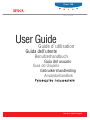 1
1
-
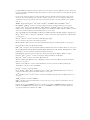 2
2
-
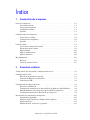 3
3
-
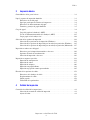 4
4
-
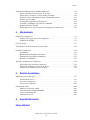 5
5
-
 6
6
-
 7
7
-
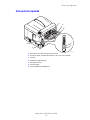 8
8
-
 9
9
-
 10
10
-
 11
11
-
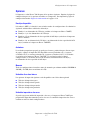 12
12
-
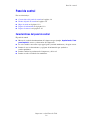 13
13
-
 14
14
-
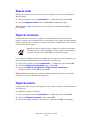 15
15
-
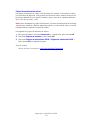 16
16
-
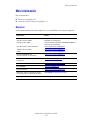 17
17
-
 18
18
-
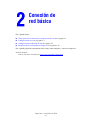 19
19
-
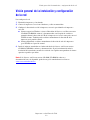 20
20
-
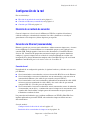 21
21
-
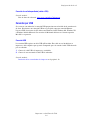 22
22
-
 23
23
-
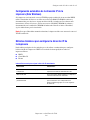 24
24
-
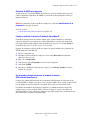 25
25
-
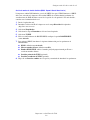 26
26
-
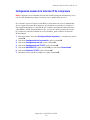 27
27
-
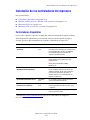 28
28
-
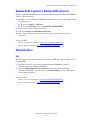 29
29
-
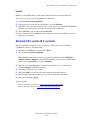 30
30
-
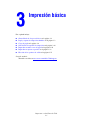 31
31
-
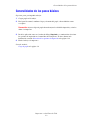 32
32
-
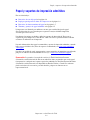 33
33
-
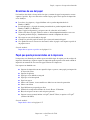 34
34
-
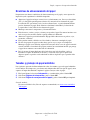 35
35
-
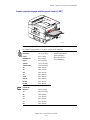 36
36
-
 37
37
-
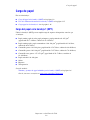 38
38
-
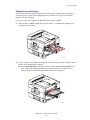 39
39
-
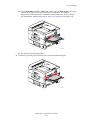 40
40
-
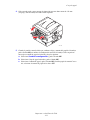 41
41
-
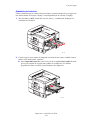 42
42
-
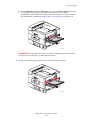 43
43
-
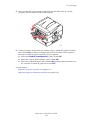 44
44
-
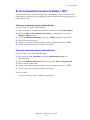 45
45
-
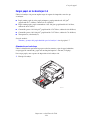 46
46
-
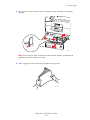 47
47
-
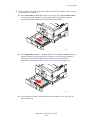 48
48
-
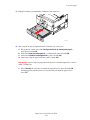 49
49
-
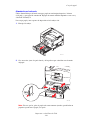 50
50
-
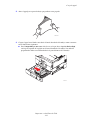 51
51
-
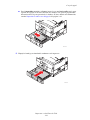 52
52
-
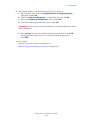 53
53
-
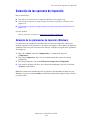 54
54
-
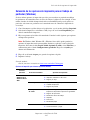 55
55
-
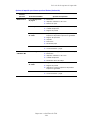 56
56
-
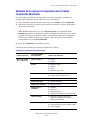 57
57
-
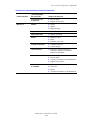 58
58
-
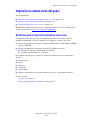 59
59
-
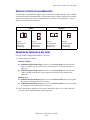 60
60
-
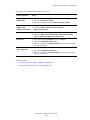 61
61
-
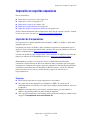 62
62
-
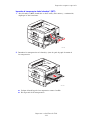 63
63
-
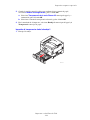 64
64
-
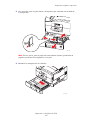 65
65
-
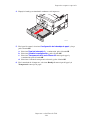 66
66
-
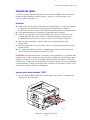 67
67
-
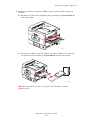 68
68
-
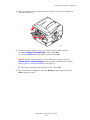 69
69
-
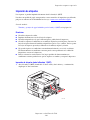 70
70
-
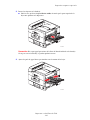 71
71
-
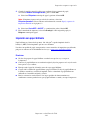 72
72
-
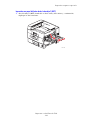 73
73
-
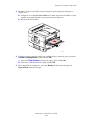 74
74
-
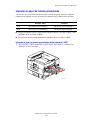 75
75
-
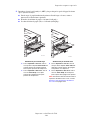 76
76
-
 77
77
-
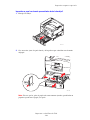 78
78
-
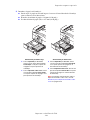 79
79
-
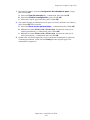 80
80
-
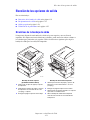 81
81
-
 82
82
-
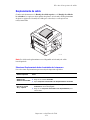 83
83
-
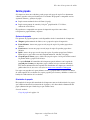 84
84
-
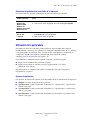 85
85
-
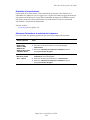 86
86
-
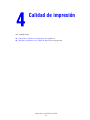 87
87
-
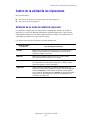 88
88
-
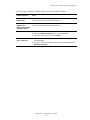 89
89
-
 90
90
-
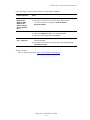 91
91
-
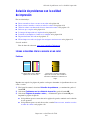 92
92
-
 93
93
-
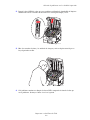 94
94
-
 95
95
-
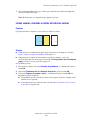 96
96
-
 97
97
-
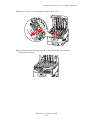 98
98
-
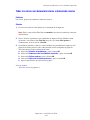 99
99
-
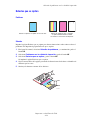 100
100
-
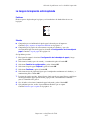 101
101
-
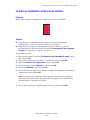 102
102
-
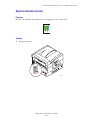 103
103
-
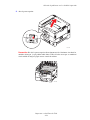 104
104
-
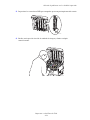 105
105
-
 106
106
-
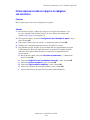 107
107
-
 108
108
-
 109
109
-
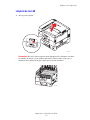 110
110
-
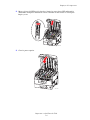 111
111
-
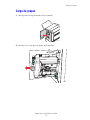 112
112
-
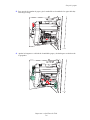 113
113
-
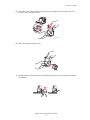 114
114
-
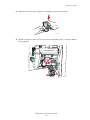 115
115
-
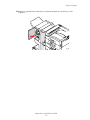 116
116
-
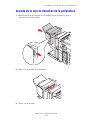 117
117
-
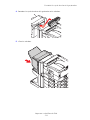 118
118
-
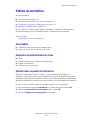 119
119
-
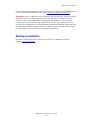 120
120
-
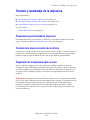 121
121
-
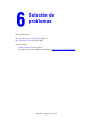 122
122
-
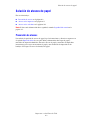 123
123
-
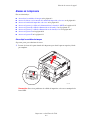 124
124
-
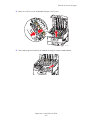 125
125
-
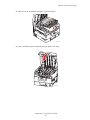 126
126
-
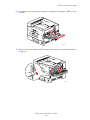 127
127
-
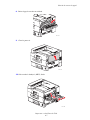 128
128
-
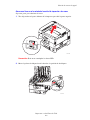 129
129
-
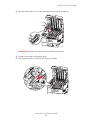 130
130
-
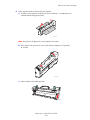 131
131
-
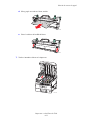 132
132
-
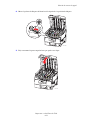 133
133
-
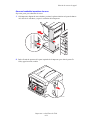 134
134
-
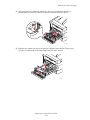 135
135
-
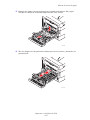 136
136
-
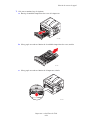 137
137
-
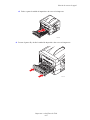 138
138
-
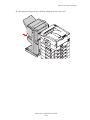 139
139
-
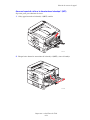 140
140
-
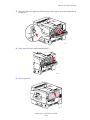 141
141
-
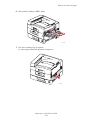 142
142
-
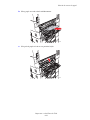 143
143
-
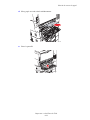 144
144
-
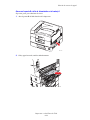 145
145
-
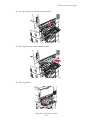 146
146
-
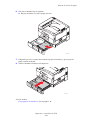 147
147
-
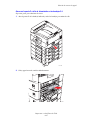 148
148
-
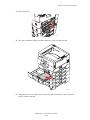 149
149
-
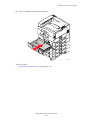 150
150
-
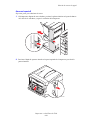 151
151
-
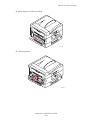 152
152
-
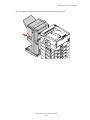 153
153
-
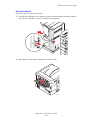 154
154
-
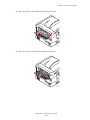 155
155
-
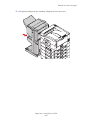 156
156
-
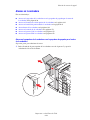 157
157
-
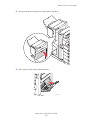 158
158
-
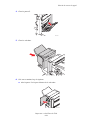 159
159
-
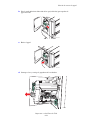 160
160
-
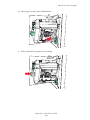 161
161
-
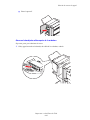 162
162
-
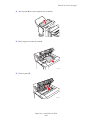 163
163
-
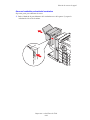 164
164
-
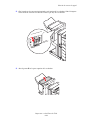 165
165
-
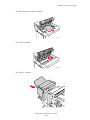 166
166
-
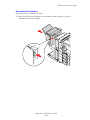 167
167
-
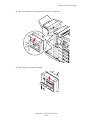 168
168
-
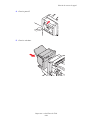 169
169
-
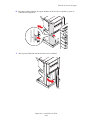 170
170
-
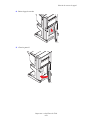 171
171
-
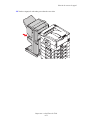 172
172
-
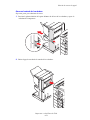 173
173
-
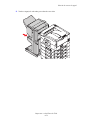 174
174
-
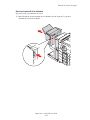 175
175
-
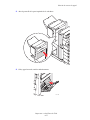 176
176
-
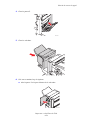 177
177
-
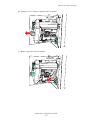 178
178
-
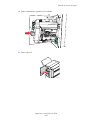 179
179
-
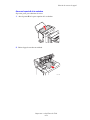 180
180
-
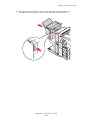 181
181
-
 182
182
-
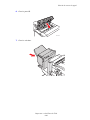 183
183
-
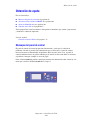 184
184
-
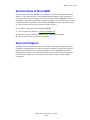 185
185
-
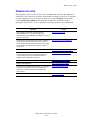 186
186
-
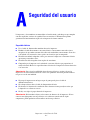 187
187
-
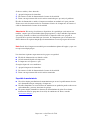 188
188
-
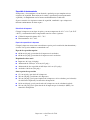 189
189
-
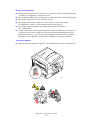 190
190
-
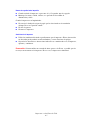 191
191
-
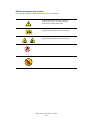 192
192
-
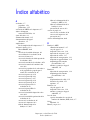 193
193
-
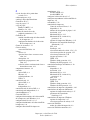 194
194
-
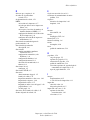 195
195
-
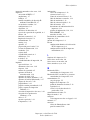 196
196
-
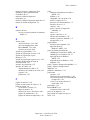 197
197
-
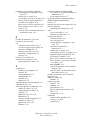 198
198
-
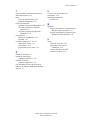 199
199
Xerox 7400 Guía del usuario
- Categoría
- Impresoras láser / LED
- Tipo
- Guía del usuario
Artículos relacionados
-
Xerox 6360 Guía del usuario
-
Xerox PHASER 7500 Guía del usuario
-
Xerox Phaser 6700N Guía del usuario
-
Xerox Phaser 6700N Guía del usuario
-
Xerox 7800 Guía del usuario
-
Xerox 8560MFP Guía del usuario
-
Xerox 8500/8550 Guía del usuario
-
Xerox 8860MFP Manual de usuario
-
Xerox 6360 Guía del usuario
-
Xerox 5500 Guía del usuario